Lenovo ThinkCentre 5106, ThinkCentre 5110, ThinkCentre 5114, ThinkCentre 5150 User Guide [pt]
Page 1

ManualdeUtilizadordo
ThinkCentre
TiposdeMáquina:5106,5110,5114e5150
Page 2
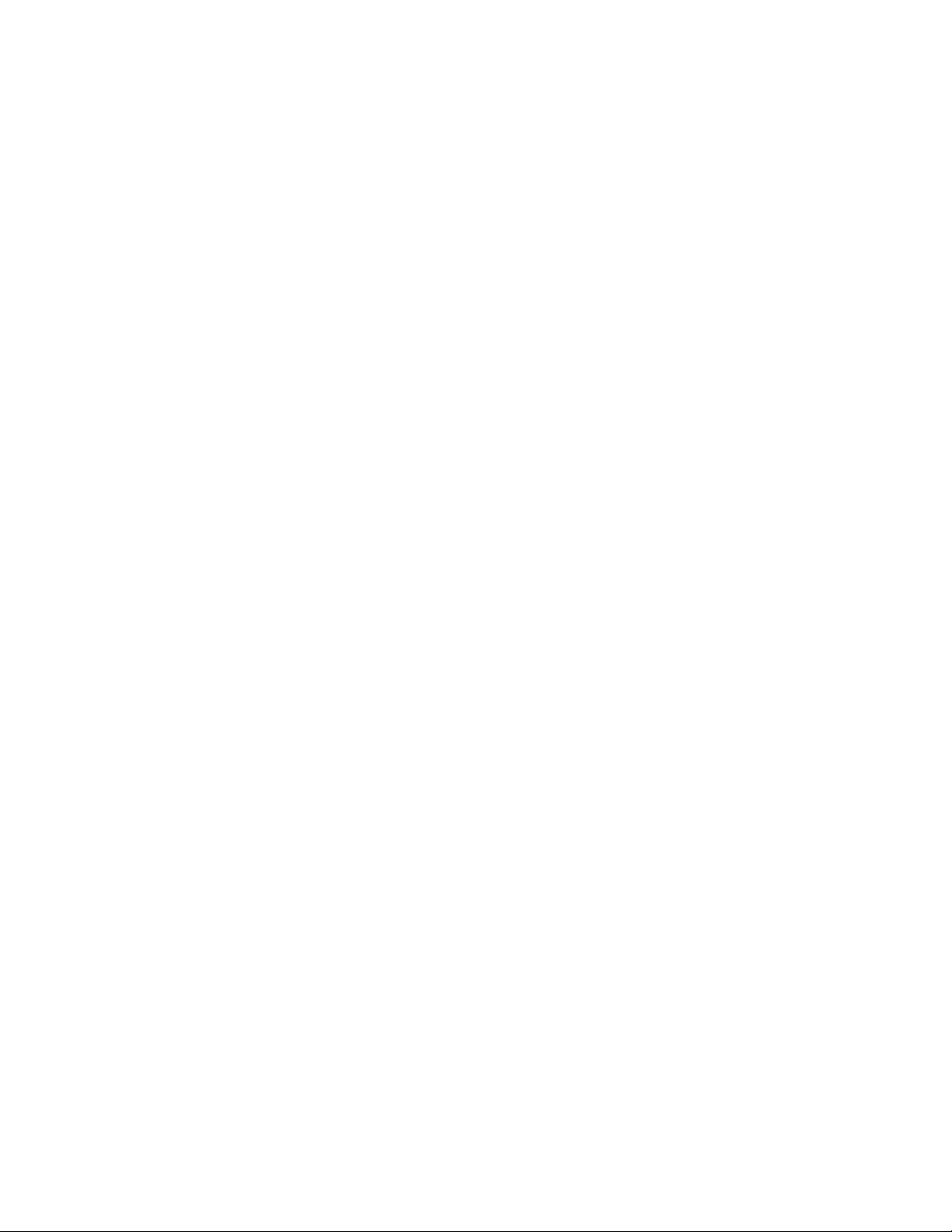
Nota:Antesdeutilizarasinformaçõescontidasnestapublicação,bemcomooprodutoaquesereferem,
leiaatentamente“Informaçõesimportantessobresegurança”napáginaveApêndiceA“Informações
especiais”napágina79.
SegundaEdição(Setembro2012)
©CopyrightLenovo2012.
AVISODEDIREITOSRESTRITOSELIMITADOS:Seosdadosousoftwareforemfornecidosaoabrigodeumcontrato
GeneralServicesAdministration,autilização,cópiaoudivulgaçãoestãosujeitasàsrestriçõesestipuladasnoContrato
N.ºGS-35F-05925.
Page 3
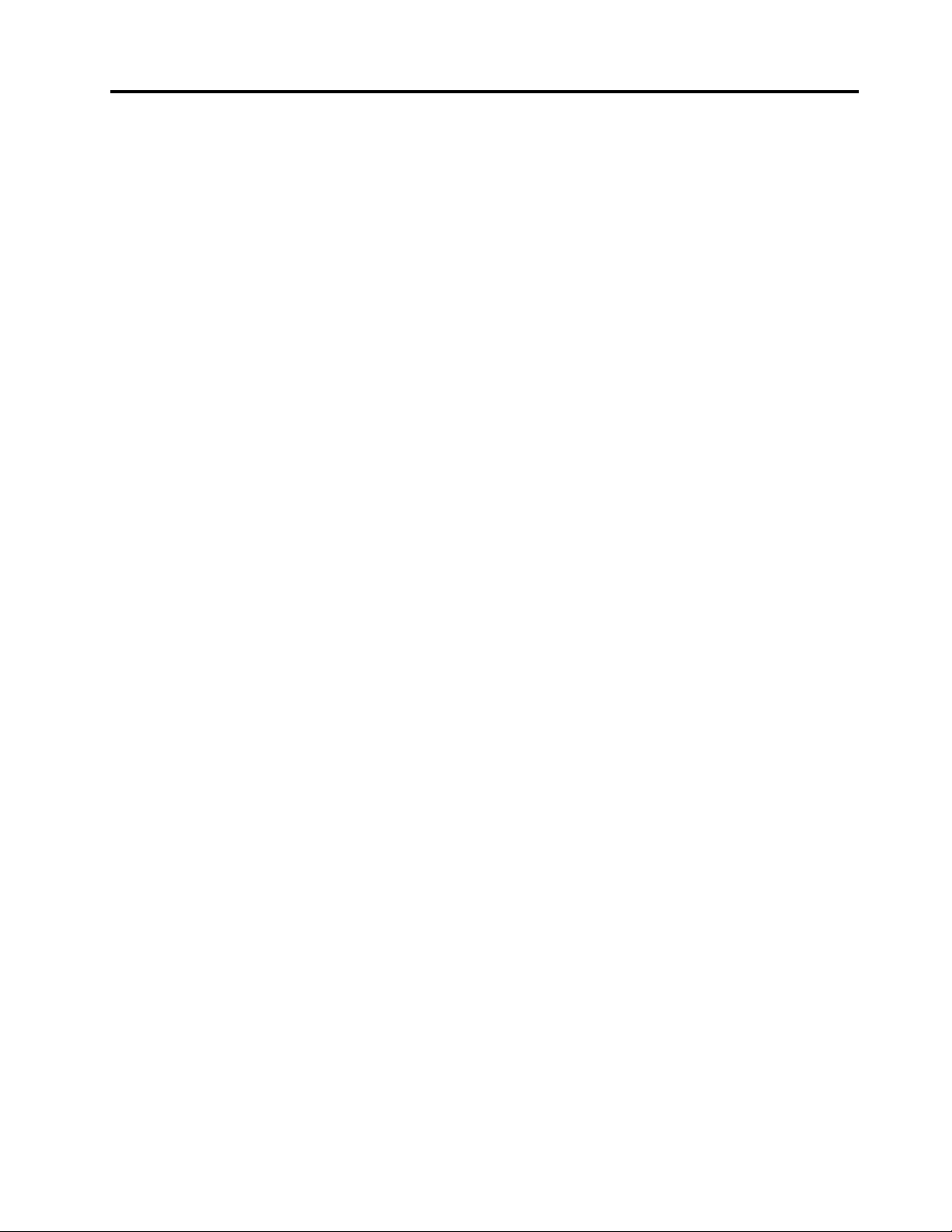
Índice
Informaçõesimportantessobre
segurança................v
Serviçoeactualizações............v
Prevençãodeelectricidadeestática.......vi
Cabosdealimentaçãoetransformadores.....vi
Cabosdeextensãoedispositivosrelacionados..vii
Fichasetomadas.............vii
Dispositivosexternos............vii
Caloreventilaçãodoproduto.........vii
Ambienteoperativo.............viii
Informaçõessobreasegurançadomodem....ix
Declaraçãodeconformidadecomprodutosa
laser....................ix
Instruçõessobreafontedealimentação.....x
Limpezaemanutenção............x
Capítulo1.Descriçãogeraldo
produto.................1
Funcionalidades...............1
Especicações...............4
ProgramasdaLenovo.............4
AcederaprogramasLenovonosistema
operativoWindows7...........4
AcederaprogramasLenovonosistema
operativoWindows8...........6
IntroduçãoaosprogramasLenovo......6
Localizações................8
Localizarconectores,controloseindicadores
napartefrontaldocomputador.......9
Localizarconectoresnopainelposteriordo
computador..............10
Ajustarosuportedocomputador.....10
Etiquetacomotipoemodelodamáquina..12
Capítulo2.Utilizarocomputador...13
Perguntasmaisfrequentes..........13
AcederaoPaineldeControlonosistemaoperativo
Windows8................13
Utilizaroteclado..............14
UtilizarasteclasdeatalhodoWindows...14
UtilizarobotãoazulThinkVantage.....14
Utilizarumleitordeimpressõesdigitais...14
Utilizaroratoderoda............15
Ajustarosom...............15
Denirovolumeapartirdoambientede
trabalho...............15
DenirovolumenoPaineldeControlo...16
UtilizarCDseDVDs.............16
ManusearearmazenarCDseDVDs....16
ReproduzirumCDouDVD........17
GravarumCDouDVD..........17
Capítulo3.Outilizadoreo
computador..............19
Acessibilidadeeconforto..........19
Organizaroespaçodetrabalho......19
Conforto...............19
Brilhoeiluminação...........20
Circulaçãodoar............20
Tomadasecomprimentosdecabos....20
Registarocomputador...........21
Deslocarocomputadorparaoutropaísou
região..................21
Selectordetensão...........21
Substituiçãodoscabosdealimentação...22
Capítulo4.Segurança.........23
Funcionalidadesdesegurança........23
Ligarumbloqueioporcabointegrado(cadeado
Kensington)................24
Utilizarpalavras-passe...........24
Palavras-passedoBIOS.........24
Palavras-passedoWindows.......25
Noçõessobrerewallserespectivautilização..25
Protegerdadoscontravírus.........25
Capítulo5.Instalarousubstituir
hardware...............27
Manuseardispositivossensíveisàelectricidade
estática.................27
Instalarousubstituirhardware........27
Instalaropçõesexternas.........27
Substituirotecladoouorato.......28
Substituirotecladosemos.......28
Substituiroratosemos.........29
Obtercontroladoresdedispositivo.....31
Capítulo6.Informaçõesde
recuperação..............33
Informaçõesderecuperaçãoparaosistema
operativoWindows7............33
Criareutilizarsuportesderecuperação...33
Executaroperaçõesderecuperaçãoecópia
desegurança.............34
UtilizaroespaçodetrabalhodoRescueand
Recovery...............35
©CopyrightLenovo2012
i
Page 4
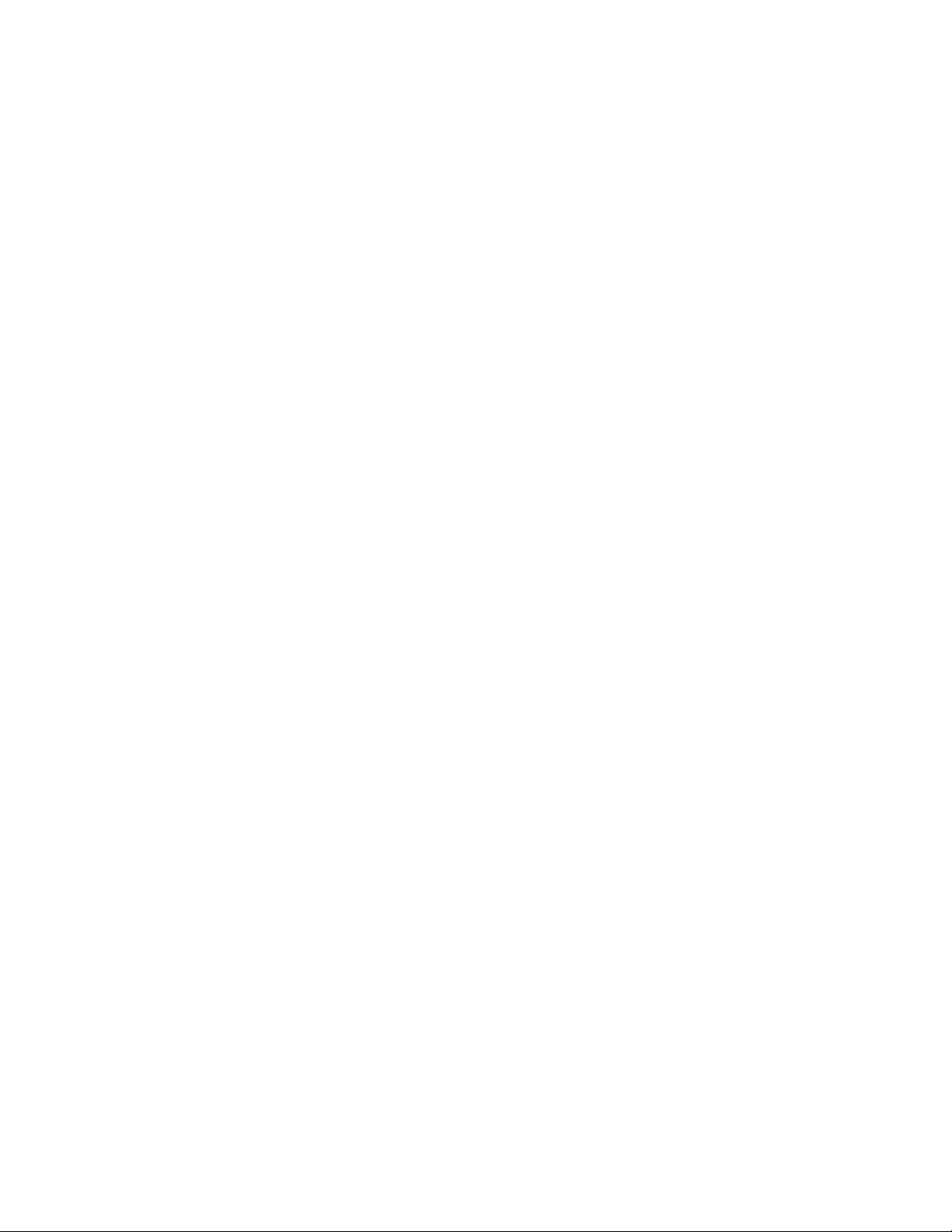
Criareutilizarumsuportederecuperação..36
Reinstalarcontroladoresdedispositivoe
aplicaçõespré-instalados........37
Reinstalarprogramasdesoftware.....38
Reinstalarcontroladoresdedispositivo...39
Resolverproblemasderecuperação....39
Informaçõesderecuperaçãoparaosistema
operativoWindows8............39
Capítulo7.UtilizaroprogramaSetup
Utility.................41
IniciaroprogramaSetupUtility........41
Verealterardenições...........41
Utilizarpalavras-passe...........42
Consideraçõessobrepalavras-passe....42
Power-OnPassword..........42
AdministratorPassword.........42
HardDiskPassword...........42
Denir,alterareeliminarumapalavra-passe.43
Activaroudesactivarumdispositivo......43
Seleccionarumdispositivodearranque.....43
Seleccionarumdispositivodearranque
temporário..............44
Seleccionaroualterarasequênciade
dispositivosdearranque.........44
ActivaromododeconformidadecomErP....44
SairdoprogramaSetupUtility........45
Capítulo8.Actualizarprogramasdo
sistema................47
Utilizarprogramasdosistema.........47
Actualizar(ashing)oBIOSapartirdeumdisco.47
Actualizar(ashing)oBIOSapartirdosistema
operativo.................48
Capítulo9.Prevenirproblemas....49
Manterocomputadoractualizado.......49
Obtercontroladoresdedispositivo
actualizadosparaocomputador......49
Actualizarosistemaoperativo.......49
UtilizaroSystemUpdate.........50
Limpezaemanutenção...........50
Informaçõesbásicas..........50
Limparocomputador..........51
Conselhospráticosdemanutenção....52
Deslocarocomputador...........53
Capítulo10.Resoluçãodeproblemas
ediagnósticos............55
Resoluçãodeproblemasbásicos.......55
Procedimentoderesoluçãodeproblemas....56
Resoluçãodeproblemas..........57
Problemasdesom...........57
ProblemasdeCDs...........59
ProblemasdeDVD...........60
Problemasintermitentes.........61
Problemasdoteclado,ratooudispositivo
indicador...............61
Problemasdomonitor..........63
Problemasderede...........65
Problemasdeopções..........67
Problemasdedesempenhoebloqueio...68
Problemasdaimpressora........70
Problemasdaportasérie.........70
Problemasdesoftware.........71
ProblemasdeUSB...........72
LenovoSolutionCenter...........72
Capítulo11.Obterinformações,
ajudaeassistência..........75
Recursosinformativos............75
LenovoThinkVantageTools........75
LenovoWelcome............75
AjudaeSuporte............75
SegurançaeGarantia..........75
SítiodaWebdaLenovo.........75
SítiodeSuportenaWebdaLenovo....76
Ajudaeassistência.............76
Utilizaradocumentaçãoeoprogramade
diagnóstico..............76
Contactaraassistência.........76
Utilizaroutrosserviços..........77
Adquirirserviçosadicionais........78
ApêndiceA.Informaçõesespeciais.79
MarcasComerciais.............80
ApêndiceB.Informaçõessobre
regulamentação............81
Avisoderestriçãodaexportação.......81
Informaçõessobreemissõeselectrónicas....81
DeclaraçãodeConformidadedaFCC(Federal
CommunicationsCommission)......81
Informaçõesadicionaissobreregulamentação..83
ApêndiceC.Informaçõessobre
reciclagemeWEEE..........85
InformaçõesimportantessobreREEE.....85
Informaçõessobrereciclagem........85
InformaçõessobrereciclagemparaoBrasil...86
Informaçõessobrereciclagemdebateriaspara
Taiwan..................87
Informaçõessobrereciclagemdebateriasparaa
UniãoEuropeia..............87
iiManualdeUtilizadordoThinkCentre
Page 5
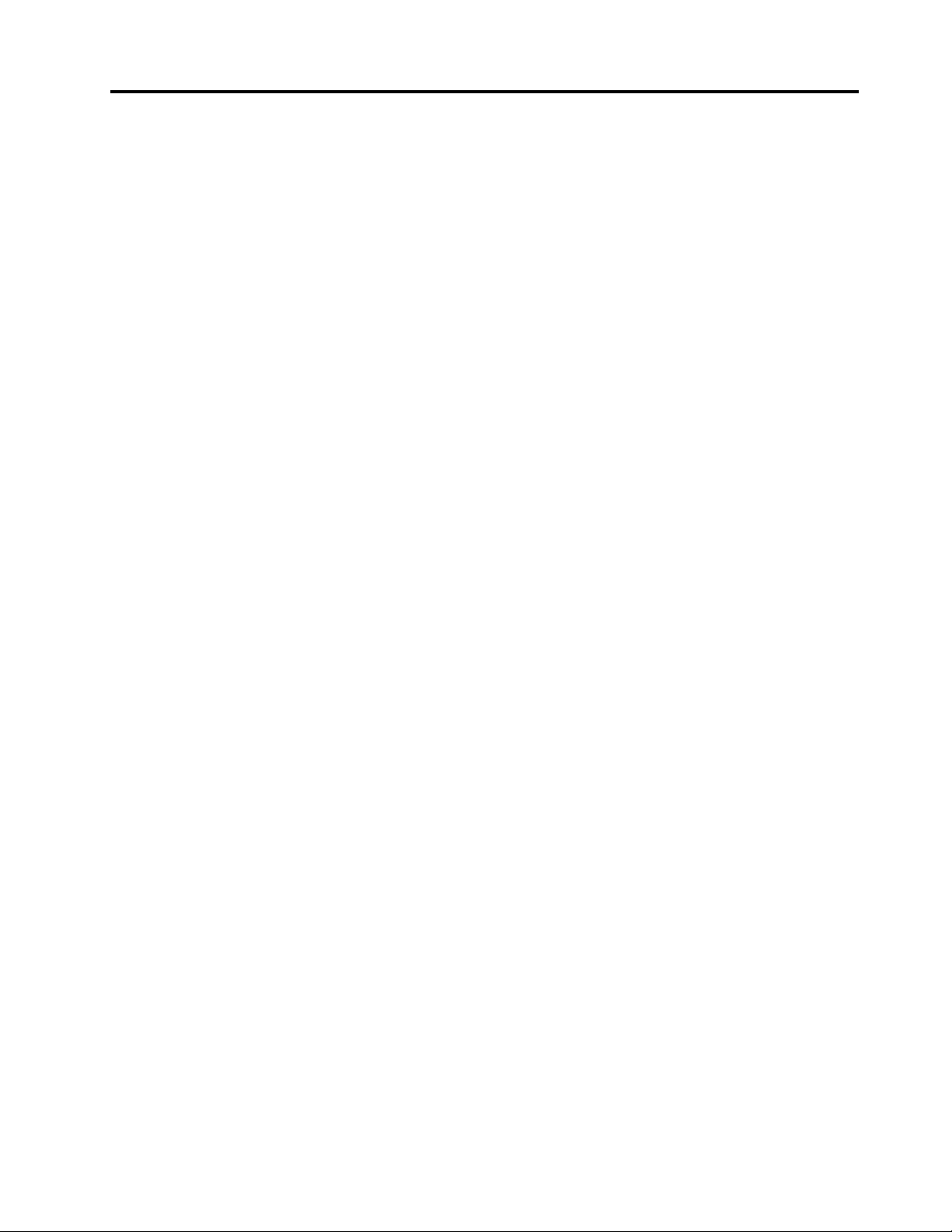
ApêndiceD.DirectivadeRestrição
deSubstânciasPerigosas(RoHS)..89
RoHSnaChina..............89
RoHSnaTurquia..............89
Ucrânia-RoHS..............89
ÍndiaRoHS................90
ApêndiceE.Informaçõesmodelo
ENERGYSTAR............91
ApêndiceF.İthalatçı–İmalatçı/
ÜreticiFirmaBilgileriveDiğer
Bilgiler.................93
ApêndiceG.Servisİstasyonlarıve
YedekParçaMalzemelerininTemin
EdileceğiAdresler...........95
Índice.................99
©CopyrightLenovo2012
iii
Page 6

ivManualdeUtilizadordoThinkCentre
Page 7

Informaçõesimportantessobresegurança
CUIDADO:
Antesdeutilizarestemanual,certique-sedequelêecompreendetodasasinformaçõessobre
segurançareferentesaesteproduto.Consulteasinformaçõesdestasecçãoeasinformações
sobresegurançanoManualdeSegurança,GarantiaeConguraçãoquerecebeujuntamentecomeste
produto.Aleituraecompreensãodestasinformaçõessobresegurançareduzemoriscodelesõese
dedanosnoproduto.
SejánãopossuirumacópiadoManualdeSegurança,GarantiaeConguração,poderáobteruma
versãoemformatoPDF(PortableDocumentFormat)apartirdosítiodeSuportenaWebdaLenovo
http://www.lenovo.com/support.OsítiodeSuportenaWebdaLenovoforneceoManualdeSegurança,
GarantiaeConguraçãoeesteManualdeUtilizadornoutrosidiomas.
®
Serviçoeactualizações
Nãotenterepararumprodutosozinho,amenosqueoCentrodeAssistênciaaClientes,ouadocumentação
doproduto,lhetenhafornecidoinstruçõesnessesentido.RecorraapenasaumFornecedordeserviços
credenciadopararepararoseuproduto.
Nota:Certaspeçasdocomputadorpodemseractualizadasousubstituídaspelocliente.Normalmente,as
actualizaçõessãoreferidascomoopções.Oscomponentesdesubstituiçãoaprovadosparaainstalação
porpartedosclientessãoreferidoscomoUnidadesSubstituíveispeloClienteouCRUs.ALenovofornece
documentaçãocominstruções,quandoapropriado,paraosclientesinstalaremdispositivosousubstituírem
CRUs.Outilizadordeverácumpriratentamentetodasasinstruçõesquandoexecutarainstalaçãoe
substituiçãodecomponentes.OestadoDesligado(Off)deumindicadordealimentaçãonãosignica
necessariamentequeosníveisdetensãodentrodeumprodutosejamzero.Antesderemoverastampas
deumprodutoequipadocomumcabodealimentação,certique-sesempredequeaalimentaçãoestá
desligadaequeoprodutoestádesligadodequalquerfontedealimentação.Paraobtermaisinformações
sobreCRUs,consulteoCapítulo5“Instalarousubstituirhardware”napágina27
questõesoudúvidas,contacteoCentrodeAssistênciaaClientes.
Emboranãoexistampeçasmóveisnocomputador,depoisdeocabodealimentaçãotersidodesligado,
sãonecessáriososseguintesavisosparasuasegurança.
.Setiverquaisquer
em
CUIDADO:
Peçasmóveisperigosas.Mantenhaosdedoseoutraspartesdocorpoafastados.
CUIDADO:
AntesdesubstituirqualquerCRU,desligueocomputadoreaguardetrêsacincominutospara
permitirqueocomputadorarrefeçaantesdeabriratampa.
©CopyrightLenovo2012
v
Page 8
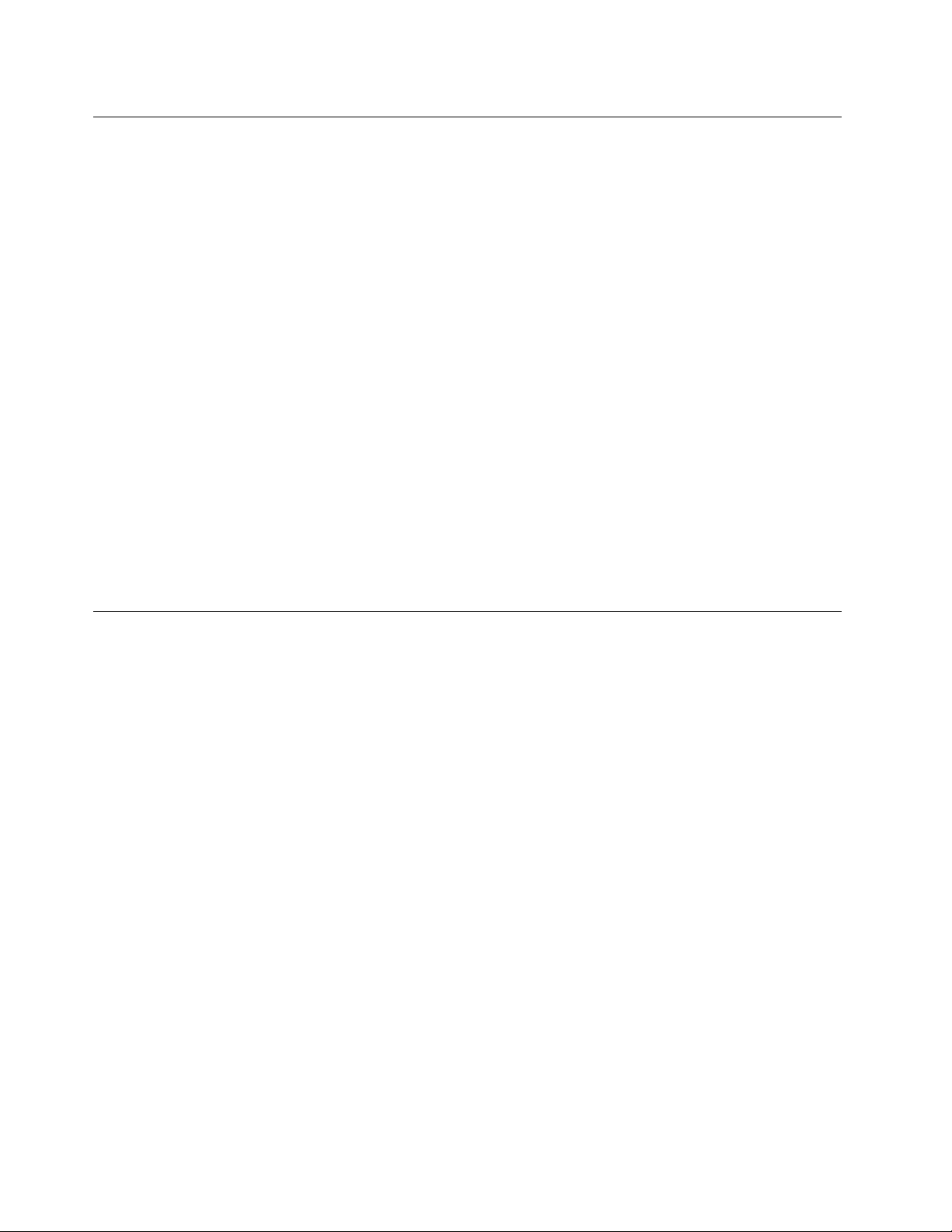
Prevençãodeelectricidadeestática
Aelectricidadeestática,apesardeinofensivaparaoutilizador,podedanicarseriamenteoscomponentes
docomputadoredispositivos.Omanuseamentoindevidodecomponentessensíveisaelectricidade
estáticapodedanicarocomponente.QuandodesembalarumdispositivoouCRU,nãoabraopacote
comprotecçãocontraelectricidadeestáticaquecontémocomponenteatéquerecebainstruçõesdirectas
paraoinstalar.
QuandomanuseardispositivosouCRUs,ouefectuarqualquertrabalhodentrodocomputador,tenhaas
seguintesprecauçõesparaevitardanospelaelectricidadeestática:
•Limiteosmovimentos.Estespodemfazeraumentaraelectricidadeestáticaàsuavolta.
•Manuseiesemprecomcuidadooscomponentes.Peguenostransformadores,módulosdememóriae
outrasplacasdecircuitospelasextremidades.Nuncatoquenoscircuitosexpostos.
•Evitequeoutraspessoastoquemnoscomponentes.
•QuandoinstalarumdispositivoouCRUsensívelaelectricidadeestática,toquenopacotecomprotecção
contraelectricidadeestáticaquecontémocomponentenumatampacomranhuradeexpansãometálica
ounoutrasuperfíciemetálicanãopintadanocomputadordurantepelomenosdoissegundos.Deste
modoreduzaelectricidadeestáticanopacoteenoseucorpo.
•Quandopossível,removaocomponentesensívelaelectricidadeestáticadopacotecomprotecção
contraelectricidadeestáticaeinstale-osemopousarnochão.Quandotalnãoforpossível,coloque
opacotecomprotecçãocontraelectricidadeestáticanumasuperfíciesuaveeniveladaecoloqueo
componentesobreopacote.
•Nãocoloqueocomponentesobreacoberturadocomputadorousobrequalqueroutrasuperfíciemetálica.
Cabosdealimentaçãoetransformadores
Utilizeapenasoscabosdealimentaçãoeostransformadoresfornecidospelofabricantedoproduto.
Oscabosdealimentaçãoestãoaprovadosemtermosdesegurança.NaAlemanha,deveráutilizaromodelo
H05VV-F,3G,0.75mm
Nuncaenroleumcabodealimentaçãoàvoltadeumtransformadoroudeoutroobjecto.Aofazê-lo,é
exercidapressãonocabooquepoderálevaraumdesgastedomesmo,aquequebreoudobre.Esta
situaçãopoderepresentarumriscodesegurança.
Mantenhaoscabosdealimentaçãoafastadosdaszonasdepassagemedeoutroslocaisondepossamser
acidentalmentedanicados.
Protejaocabodealimentaçãoeostransformadorescontraoderramedelíquidos.Porexemplo,nãodeixeo
cabodealimentaçãooutransformadorpróximodelava-louças,banheiras,instalaçõessanitáriasouem
pavimentoslimposcomdetergenteslíquidos.Oslíquidospodemcausarumcurto-circuito,especialmente,
seocabodealimentaçãooutransformadortiversidoincorrectamenteesforçado.Oslíquidospodem
igualmentecausaracorrosãogradualdosterminaisdocabodealimentaçãoe/oudosconectoresdo
adaptadornumtransformador,oquepoderesultareventualmentenumsobreaquecimento.
Liguesempreoscabosdealimentaçãoeoscabosdesinalpelaordemcorrectaecertique-sedequetodos
osconectoresdoscabosdealimentaçãoestãocorrectamenteligadoseencaixadosnastomadas.
NãoutilizequalquertransformadorquemostresinaisdecorrosãonospinosdeentradadeCAousinais
desobreaquecimento(como,porexemplo,plásticodeformado)naentradadeCAouemqualquerponto
dotransformador.
2
ousuperior.Noutrospaíses,deverãoserutilizadosostiposadequados.
viManualdeUtilizadordoThinkCentre
Page 9

Nãoutilizecabosdealimentaçãocujoscontactoseléctricosemqualquerumadasextremidadesapresentem
sinaisdecorrosãoousobreaquecimentoouquandoocabodealimentaçãoapresentequalquertipodedano.
Cabosdeextensãoedispositivosrelacionados
Certique-sedequeapotêncianominaldoscabosdeextensão,protectorescontraoscilaçõesdetensão,
fontesdealimentaçãoininterruptíveiseextensõesutilizadoséaadequadaparatratarosrequisitosde
correntedoproduto.Nuncasobrecarregueestesdispositivos.Seforemutilizadasextensões,acarganão
deveráexcederapotêncianominaldeentradadaextensão.Consulteumelectricistaparaobtermais
informações,casotenhadúvidasacercadecargaseléctricas,requisitosdecorrenteevaloresdeentrada.
Fichasetomadas
Seumatomadaquepretendautilizarcomoequipamentodocomputadorparecerdanicadaoucorroída,
nãoautilizeenquantonãoforsubstituídaporumelectricistaqualicado.
Nãodobrenemmodiqueacha.Seachaestiverdanicada,contacteofabricanteparaobteruma
substituição.
Nãopartilheumatomadacomoutrosaparelhoseléctricosdomésticosoucomerciaisqueexijamgrandes
quantidadesdeelectricidade;casocontrário,atensãoinstávelpodedanicarocomputador,dados
oudispositivosligados.
Certosprodutosestãoequipadoscomumachacomtrêspinos.Estachasópermiteligaçãoatomadas
eléctricascomligaçãoàterra.Esteéumdispositivodesegurança.Nãoadultereestedispositivode
segurançatentandoligá-loaumatomadasemligaçãoàterra.Senãoconseguirintroduzirachana
tomada,contacteumelectricistaparaobterumadaptadordetomadaaprovadoouparasubstituiratomada
porumacompatívelcomestedispositivodesegurança.Nuncasobrecarregueumatomadaeléctrica.A
cargacompletadosistemanãodeveráexceder80porcentodapotênciadocircuitodederivação.Consulte
umelectricistaparaobtermaisinformações,casotenhadúvidasacercadecargaseléctricasevaloresdos
circuitosdederivação.
Certique-sedequeatomadaeléctricaqueestáautilizartemososcorrectos,estáfacilmenteacessível
elocalizadapróximodoequipamento.Nãoestiquetotalmenteoscabosdealimentaçãodeformaa
esforçá-los.
Certique-sedequeatomadadealimentaçãoforneceatensãoeotipodecorrentecorrectaparaoproduto
queestáainstalar.
Ligueedesliguecuidadosamenteoequipamentodatomadaeléctrica.
Dispositivosexternos
Nãoliguenemdesliguequaisquercabosdedispositivosexternosquenãosejamoscabos(USB,Universal
SerialBus)e1394enquantoaalimentaçãodocomputadorestiverligada;casocontrário,podedanicaro
computador.Paraevitarpossíveisdanosnosdispositivosligados,aguardepelomenoscincosegundos
apósocomputadorserencerradoparadesligarosdispositivosexternos.
Caloreventilaçãodoproduto
Oscomputadores,ostransformadoresemuitosacessóriospodemgerarcalorquandoestãoligadose
duranteocarregamentodasbaterias.Sigasempreasprecauçõesbásicasabaixoindicadas:
©CopyrightLenovo2012
vii
Page 10
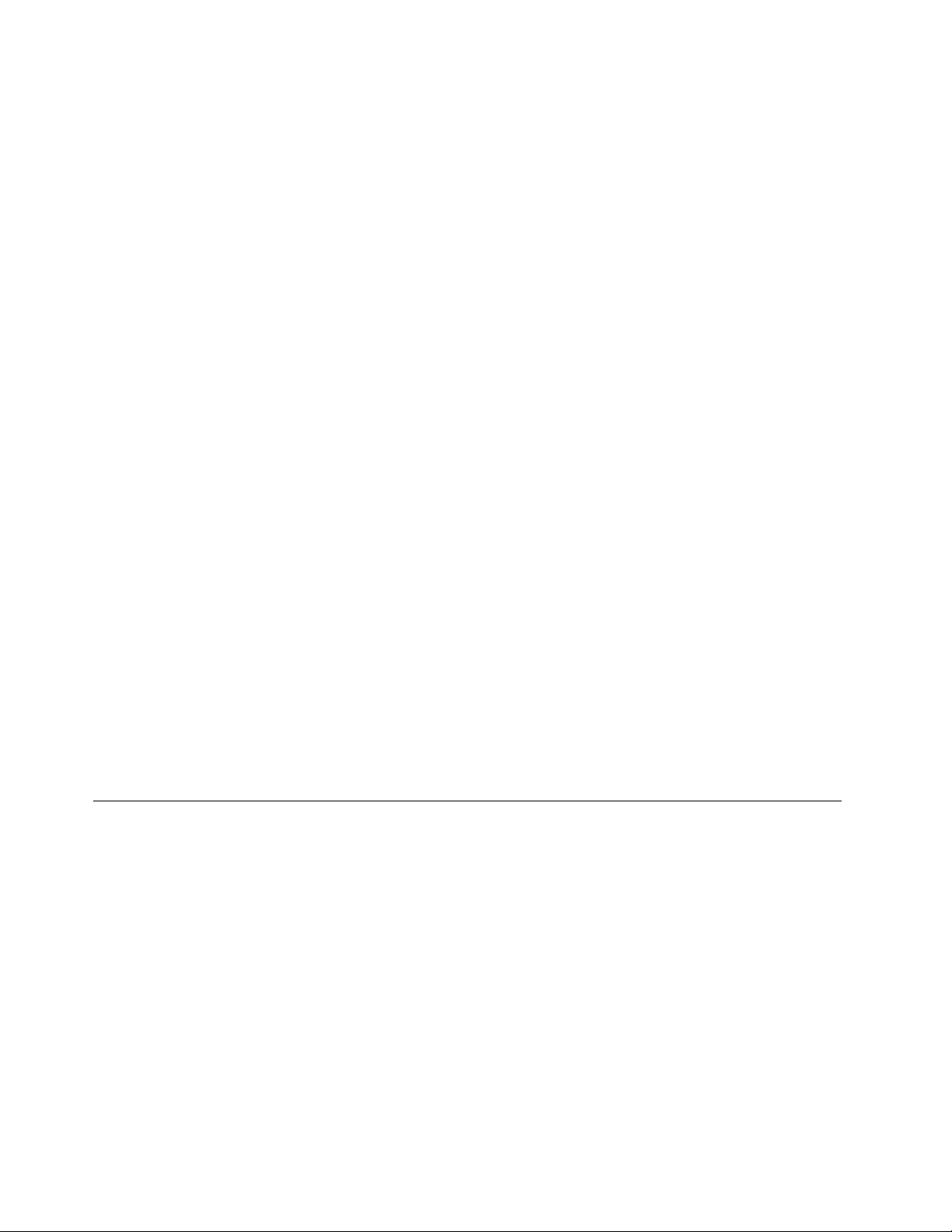
•Nãodeixeocomputador,otransformadorouacessóriosemcontactocomqualquerpartedocorpo
duranteumperíododetempoprolongado,quandoocomputadorestiverafuncionarouduranteo
carregamentodabateria.Ocomputador,otransformadoremuitosacessóriosproduzemcalordurante
umfuncionamentonormal.Ocontactoprolongadocomocorpopodecausardesconfortoouatémesmo
queimadurasnapele.
•Nãocarregueabaterianemutilizeocomputador,otransformadorouacessóriospertodemateriais
inamáveisouemambientesexplosivos.
•Sãofornecidasranhurasdeventilação,ventoinhasedissipadoresdecalorcomoprodutoporquestões
desegurança,confortoeoperaçãoável.Estesdispositivospodemcarinadvertidamentebloqueados
seforemcolocadosnumacama,sofá,tapeteououtrassuperfíciesexíveis.Nuncabloqueie,tapenem
desactiveestesdispositivos.
Inspeccioneocomputadordesecretáriaquantoàacumulaçãodepó,pelomenos,detrêsemtrês
meses.Antesdeinspeccionarocomputador,desligue-oeretireorespectivocabodealimentaçãoda
tomada;emseguida,retireopódosventiladoresedasperfuraçõesdobisel.Senotarumaacumulação
depóexterna,examineigualmenteeretireopódaparteinternadocomputadorincluindoaspatilhasde
entradadodissipadordecalor,osorifíciosdeventilaçãodafontedealimentaçãoeventoinhas.Desligue
sempreocomputadoreretireocabodatomadaantesdeabriratampa.Sepossível,evitetrabalharcom
ocomputadoramenosde60cmdeáreasmuitomovimentadas.Setiverdeutilizarocomputadorem
áreasoupertodeáreasdemaiormovimento,deveráinspeccionare,senecessário,limparocomputador
commaiorfrequência.
Parasuasegurançaeparamanterocomputadordesecretárianascondiçõesdefuncionamentoideais,
sigasempreestasprecauçõesbásicas:
•Mantenhaatampafechadasemprequeocomputadorestiverligadoàtomada.
•Inspeccioneregularmenteaparteexteriordocomputadorquantoàacumulaçãodepó.
•Retireopódosorifíciosdeventilaçãoedasperfuraçõesdacoberturabiselada.Podemsernecessárias
limpezasmaisfrequentesnoscomputadoresemáreaspoeirentasoumuitomovimentadas.
•Nãotapenembloqueieasaberturasdeventilação.
•Nãoguardenemutilizeocomputadordentrodeumapeçademobiliário,jáquepodeaumentarorisco
desobreaquecimento.
•Astemperaturasdacirculaçãodearnocomputadornãodevemexcederos35°C(95°F).
•Nãoinstaledispositivosdeltragemdear.Estespodeminterferircomoarrefecimentocorrecto.
Ambienteoperativo
Atemperaturaidealparautilizarocomputadoré10°C-35°C(50°F-95°F)comumapercentagemde
humidadeentre20%e80%.Seocomputadorforarmazenadooutransportadosobtemperaturasinferiores
a10°C(50°F),permitaqueocomputadorfrioregresselentamenteàtemperaturadefuncionamentoideal
de10°C-35°C(50°F-95°F)antesdarespectivautilização.Esteprocessopodedemorarduashorasem
condiçõesextremas.Seocomputadornãoatingiratemperaturadefuncionamentoidealantesdeser
utilizadopoderesultaremdanosirreparáveisnocomputador.
Sepossível,coloqueocomputadornumaáreabemventiladaeseca,semexposiçãodirectaàluzsolar.
Mantenhaosaparelhoseléctricostaiscomoventoinhas,rádios,colunasdeelevadapotência,ares
condicionadosefornosmicroondaslongedocomputador,umavezqueosfortescamposmagnéticos
geradosporestesaparelhospoderãodanicaromonitoreosdadosnaunidadedediscorígido.
viiiManualdeUtilizadordoThinkCentre
Page 11
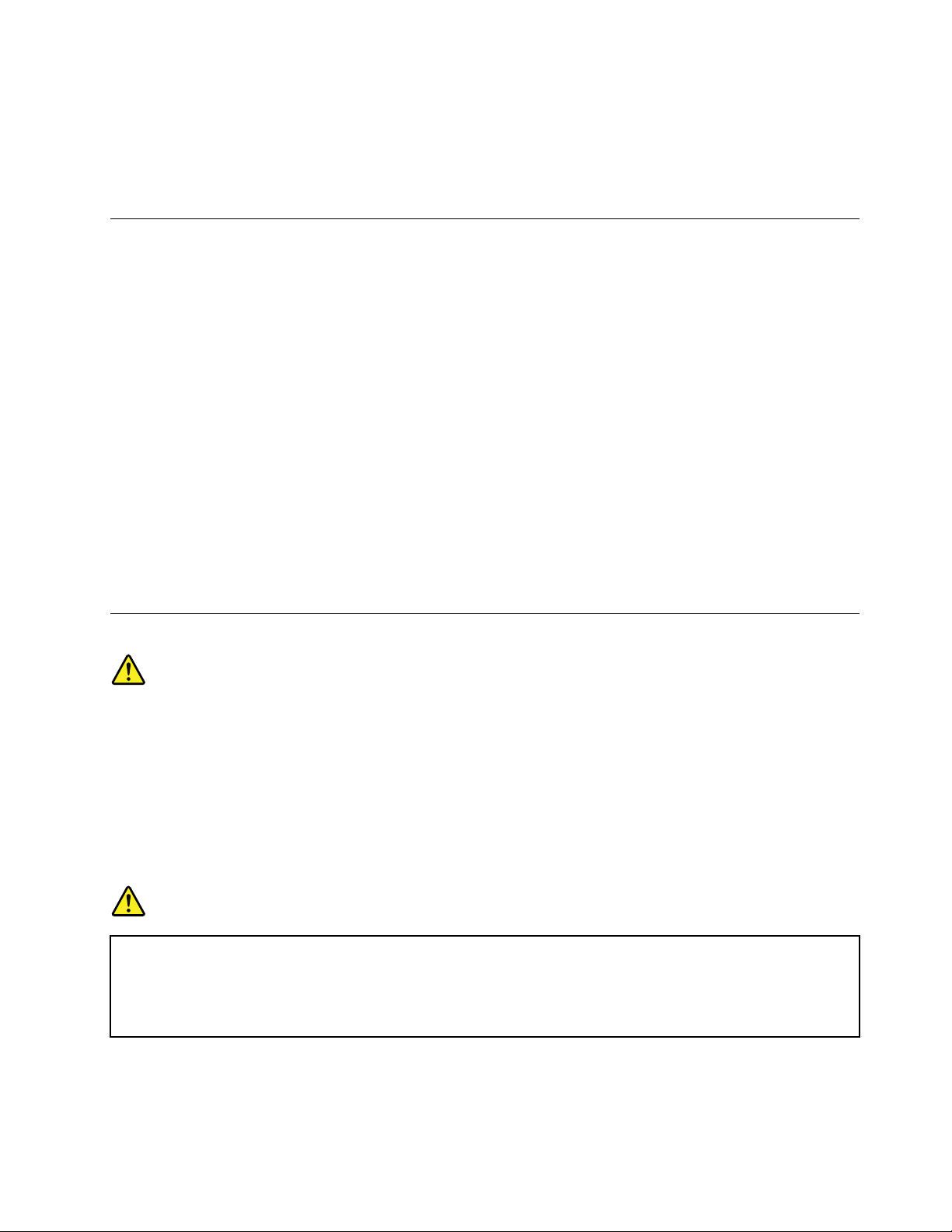
Nãocoloquebebidasemcimaouaoladodocomputadoroudeoutrosdispositivosqueaesteestejam
ligados.Casosejaentornadoalgumlíquidonocomputadorounumdispositivoaeleligado,poderáocorrer
umcurto-circuitoouqualqueroutrodano.
Nãocomanemfumesobreoteclado.Aspartículasquecaemsobreotecladopoderãocausardanos.
Informaçõessobreasegurançadomodem
CUIDADO:
Parareduziroriscodeincêndio,utilizeapenasumcabodelinhasdetelecomunicaçõesN.º26AWG
ousuperior(porexemplo,oN.º24AWG),listadopeloUnderwritersLaboratories(UL)oucerticado
pelaCanadianStandardsAssociation(CSA).
Parareduziroriscodeincêndio,choqueeléctricooulesãofísicaquandoutilizaroequipamentodotelefone,
sigasempreasseguintesprecauçõesdesegurançabásicas:
•Nuncainstaleosistemadeligaçõesdotelefoneduranteumatrovoada.
•Nuncainstaleaschasdotelefoneemlocaismolhados,amenosqueachasedestineespecicamente
ataislocais.
•Nuncatoqueemcabosouterminaisdetelefonenãoisolados,amenosquealinhatelefónicatenha
sidodesligadanainterfacederede.
•Tenhacuidadoquandoinstalaroumodicarlinhastelefónicas.
•Eviteutilizarumtelefone(semserdotiposemos)duranteumatrovoada.Podeexistiroriscoremoto
dechoqueeléctricocausadopelosrelâmpagos.
•Nãoutilizeotelefoneparacomunicarumafugadegásnasimediaçõesdafuga.
Declaraçãodeconformidadecomprodutosalaser
CUIDADO:
Aoinstalarprodutosdefuncionamentoalaser(comoCD-ROMs,unidadesdeDVD,dispositivosde
braópticaoutransmissores),tenhaematençãooseguinte:
•Nãoretireastampas.Aremoçãodastampasdoprodutodefuncionamentoalaserpoderesultar
naexposiçãoaradiaçãolasernociva.Nãoexistemcomponentespassíveisdeassistênciadentro
dodispositivo.
•Autilizaçãodecontrolosouajustesouaexecuçãodeprocedimentosdiferentesdosespecicados
nestasinstruçõespodemresultarnumaexposiçãoaradiaçãonociva.
PERIGO
AlgunsprodutosdefuncionamentoalasercontêmumdíodolaserdeClasse3AouClasse3B
incorporado.T enhaematençãooseguinte:
Radiaçãolaserapósaabertura.Nãoolhexamenteparaofeixe,nãoobservedirectamentecom
instrumentosópticoseeviteaexposiçãodirectaaofeixe.
©CopyrightLenovo2012
ix
Page 12

Instruçõessobreafontedealimentação
Nuncaretireatampadeumafontedealimentaçãooudenenhumcomponentequetenhaaetiquetaque
sesegueaxada.
Estãopresentestensão,correnteeníveiseléctricosperigososdentrodequalquerpeçaquetenhaesta
etiquetaaxada.Nãoexistempeçaspassíveisdeassistênciadentrodestaspeças.Sesuspeitardealgum
problemanumadestaspeças,contacteumtécnicodeassistência.
Limpezaemanutenção
Mantenhaocomputadoreespaçodetrabalholimpos.Encerreocomputadore,emseguida,desligueo
cabodealimentaçãoantesdelimparocomputador.Nãovaporizequalquerdetergentelíquidodirectamente
nocomputadornemutilizequalquerdetergentequecontenhamaterialinamávelparalimparocomputador.
Vaporizeodetergentenumpanosuavee,emseguida,limpeassuperfíciesdocomputador.
xManualdeUtilizadordoThinkCentre
Page 13

Capítulo1.Descriçãogeraldoproduto
Estecapítuloforneceinformaçõesrelativasàscaracterísticas,especicações,programasdesoftware
fornecidospelaLenovoelocalizaçãodosconectores,componentes,peçasdaplacadesistemaeunidades
internasdocomputador.
Funcionalidades
Estasecçãoapresentaasfuncionalidadesdocomputador.Asinformaçõesabrangemdiversosmodelos.
Paraverasinformaçõessobreomodeloespecíco,executeumdosseguintesprocedimentos:
•VáparaoprogramaSetupUtility,seguindoasinstruçõesnoCapítulo7“UtilizaroprogramaSetupUtility”
napágina41
•NosistemaoperativoMicrosoft
ratoemComputadoreseleccionePropriedadesparaverasinformações.
•NosistemaoperativoWindows8,movaocursorparaocantosuperiorouinferiordireitodoecrãpara
apresentarossímbolos.FaçacliqueDenições➙InformaçõesdePCparaverasinformações.
Microprocessador
Ocomputadoréfornecidocomumdosseguintesmicroprocessadores(otamanhodacacheinternavaria
emfunçãodotipodemodelo):
•MicroprocessadorIntel
•MicroprocessadorIntelCorei5
•MicroprocessadorIntelCorei7
•MicroprocessadorIntelCeleron
•MicroprocessadorIntelPentium
.Emseguida,seleccioneMain➙SystemSummaryparaverasinformações.
®
Core™i3
®
Windows
®
®
®
7,façacliqueemIniciar,façacliquecomobotãodireitodo
Memória
Oseucomputadorsuportaatédoismódulosdememóriaemlinhaduplossemtampãodevelocidadede
dadosdupla3(UDIMMsDDR3).
Unidadesinternas
•Unidadeóptica:DVD-ROMouDVD-Burner(opcional)
•UmaunidadedediscorígidoSATA(SerialAdvancedTechnologyAttachment)padrão;umdiscode
memóriasólida(SSD,SolidStateDrive)(disponívelemalgunsmodelos)
Subsistemadevídeo
•ConectordePortaSérie
Subsistemadeáudio
•Conectordemicrofoneeconectordeauscultadornopainelanterior
•Colunainterna(instaladaemalgunsmodelos)
Conectividade
©CopyrightLenovo2012
1
Page 14
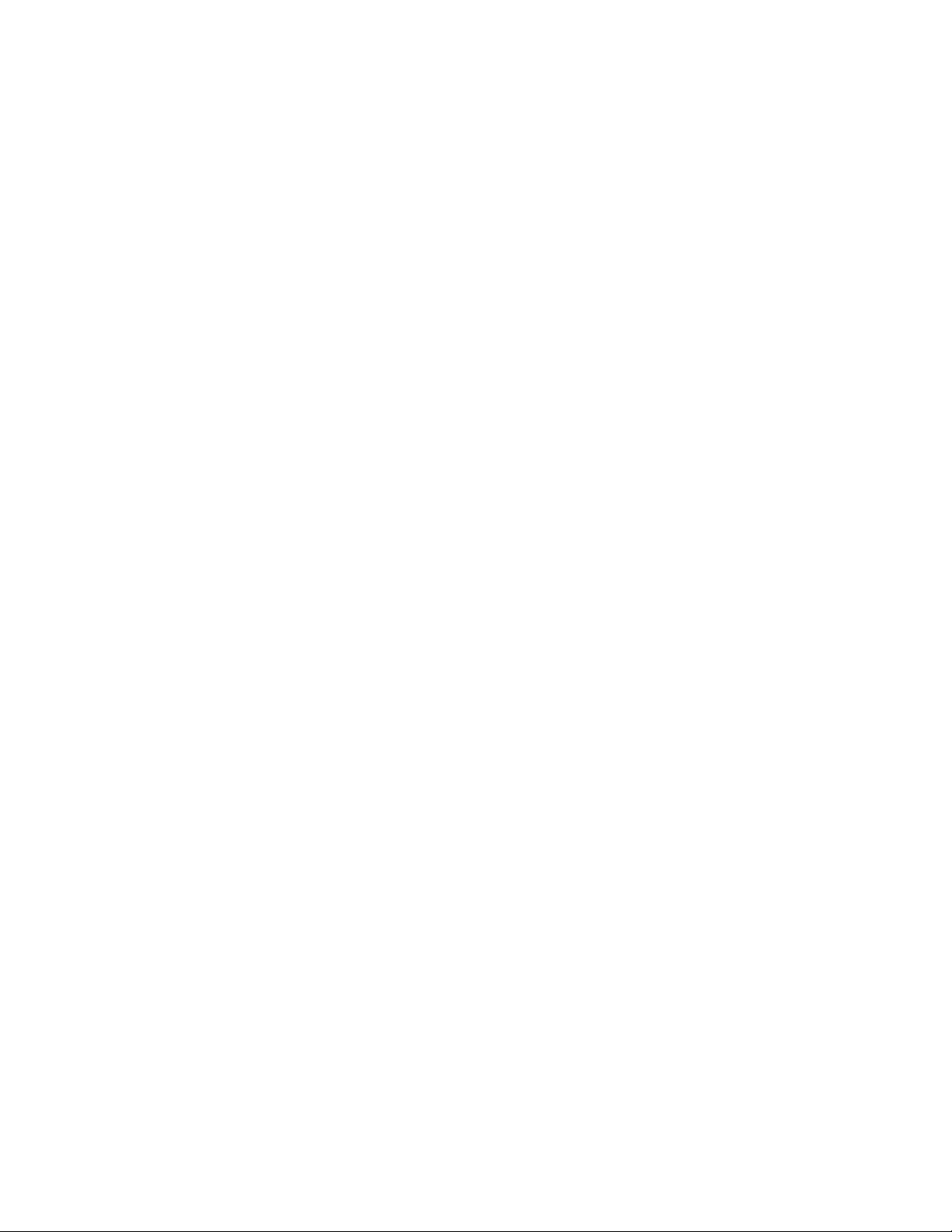
•ControladordeEthernetintegradode100/1000Mbps
•ModemdeFaxPCI(algunsmodelos)
Funcionalidadesdegestãodosistema
•Capacidadeparaarmazenarosresultadosdostestesdehardwaredoautotesteapósligação(POST,
power-onself-test)
•DMI(AdvancedCongurationandPowerInterface)
ADMI(DesktopManagementInterface)forneceumcaminhocomumaosutilizadoresparaacederem
ainformaçõessobretodososaspectosdeumcomputador,incluindootipodeprocessador,datade
instalação,impressoraseoutrosperiféricosligados,fontesdealimentaçãoehistóricodemanutenção.
•MododeconformidadecomErP
Omododeconformidadecomadirectivadeprodutosrelacionadoscomenergia(ErP,energy-related
products)reduzoconsumodeelectricidadequandoocomputadorestiveremmododeesperaou
desligado.Paraobtermaisinformações,consulteasecção“Activaromododeconformidadecom
ErP”napágina44
.
•AmbientedeExecuçãoAnterioraoArranquePXE(PrebootExecutionEnvironment)
OAmbientedeExecuçãoAnterioraoArranque(PXE,PrebootExecutionEnvironment)éumambientepara
iniciarcomputadoresutilizandoumainterfacederedeindependentedosdispositivosdearmazenamento
dedados(porexemplo,unidadedediscorígido)oudesistemasoperativosinstalados.
•BIOS(BasicInput/OutputSystem)deGestãodoSistemaSM(SystemManagement)esoftwaredeSM
AespecicaçãoSMBIOSdeneestruturasdedadosemétodosdeacessonumBIOSquepermitema
umutilizadorouaplicaçãoarmazenareobterinformaçõesespecícassobreocomputadoremquestão.
•WakeonLAN
WakeonLANéumpadrãoderededecomputadoresdeEthernetquepermiteligarouactivarum
computadoratravésdeumamensagemderede.Geralmenteamensageméenviadaporumprograma
emexecuçãonoutrocomputadornamesmaredelocal.
•WakeonRing
AfunçãoWakeonRing,porvezes,referidacomoWakeonModem,éumaespecicaçãoquepermite
aoscomputadoresedispositivossuportadosretomarofuncionamentonormalapartirdomodode
esperaoudehibernação.
FunçõesdeEntrada/Saída(E/S)
•Portasériede9pinos
•OitoconectoresUSB(UniversalserialBus)(trêsnopainellateral,trêsnopainelposterioredoisinternos
disponíveis)
•UmconectordeEthernet
•Doisconectoresdeáudionopainelanterior(conectordemicrofoneeconectordeauscultadores)
Paraobtermaisinformações,consulteasecção“Localizarconectores,controloseindicadoresnaparte
frontaldocomputador”napágina9
e“Localizarconectoresnopainelposteriordocomputador”na
página10.
Expansão
•Umcompartimentodeunidadedediscorígido
•Umcompartimentodeunidadeóptica
Fontedealimentação
2ManualdeUtilizadordoThinkCentre
Page 15
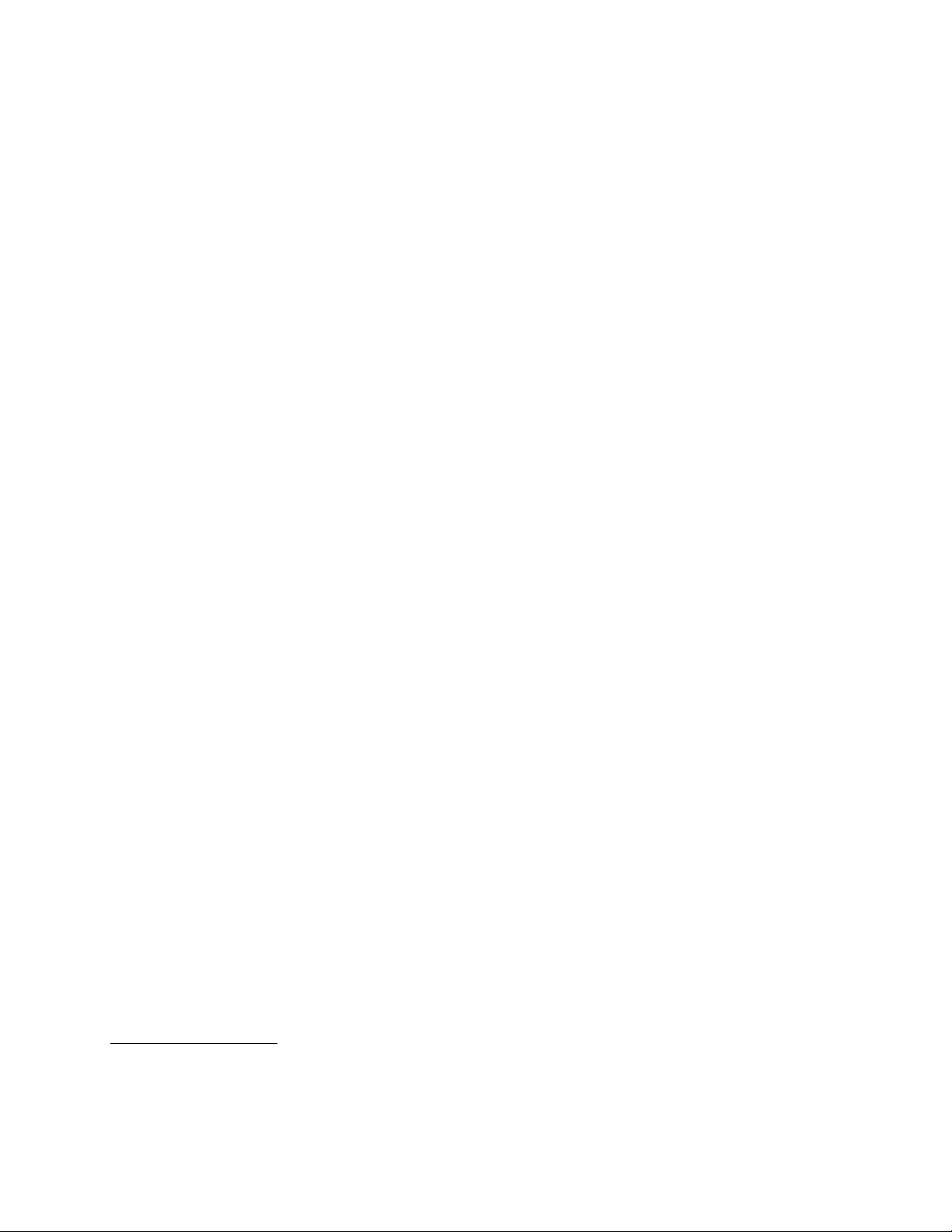
Ocomputadoréfornecidocomumafontedealimentaçãoderegulaçãodetensãoautomáticade130watt.
Funcionalidadesdesegurança
•SoftwareComputraceAgentincorporadonosoftwareproprietário
•Capacidadeparaactivaroudesactivarumdispositivo
•CapacidadeparaactivaredesactivarconectoresUSBindividualmente
•Umapalavra-passedeligação(POP),deadministradoredeunidadedediscorígidoparaimpedira
utilizaçãonãoautorizadadocomputador
•Controlodasequênciadearranque
•Arranquesemtecladoourato
•Suporteparabloqueioporcabointegrado(cadeadoKensington)
Paraobtermaisinformações,consulteasecçãoCapítulo4“Segurança”napágina23.
Programasdesoftwarepré-instalados
Ocomputadoréfornecidocomprogramasdesoftwarepré-instaladosparaajudaroutilizadoratrabalhar
deformamaisfácilesegura.Paraobtermaisinformações,consulteasecção“ProgramasdaLenovo”
napágina4
.
Sistemaoperativopré-instalado
Ocomputadoréfornecidocomumdosseguintessistemasoperativospré-instalado:
•SistemaoperativoMicrosoftWindows7
•SistemaoperativoMicrosoftWindows8
Sistema(s)operativo(s),certicadooutestadoparacompatibilidade
•Linux
®
•MicrosoftWindowsXPProfessionalSP3
1
(variaconsoanteotipodemodelo)
1.O(s)sistema(s)operativo(s)aquiindicado(s)está(ão)emprocessodecerticaçãooudetesterelativamentea
compatibilidade,àdatadaediçãodestemanual.PodemseridenticadosoutrossistemasoperativospelaLenovo
comosendocompatíveiscomestecomputador,apósapublicaçãodestemanual.Estalistapoderásofreralterações.
Paradeterminarseumsistemaoperativofoicerticadooutestadorelativamenteacompatibilidade,consulteosítio
daWebdofornecedordessesistemaoperativo.
Capítulo1.Descriçãogeraldoproduto3
Page 16

Especicações
Estasecçãolistaasespecicaçõesfísicasdocomputador.
Dimensões
Largura:472mm(18,58pol.)
Altura:355mm(13,98pol.)
Profundidade:95mm(3,74pol.)
Peso
Conguraçãomáximaconformefornecido:7,0kg(15,43lb)
Ambiente
•T emperatura:
Emfuncionamento:10°Ca35°C(50°Fa95°F)
Armazenamento:-40°Ca60°C(-40°Fa140°F)naembalagemdeexpediçãooriginal
Armazenamento:-10°Ca60°C(14°Fa140°F)semembalagem
•Humidade:
Emfuncionamento:20%a80%(semcondensação)
Armazenamento:20%a90%(semcondensação)
•Altitude:
Emfuncionamento:-15,2a3048m
Armazenamento:-15,2a10668m
Entradadecorrente
•Intervalodetensãodeentrada:100a240VCA
•Intervalodefrequênciadeentrada:50a60Hz
ProgramasdaLenovo
OcomputadoréfornecidocomprogramasdaLenovopré-instaladosparaajudaroutilizadoratrabalharde
formamaisfácilesegura.ConsoanteosistemaoperativoWindowspré-instalado,osprogramaspoderão
variar.
AcederaprogramasLenovonosistemaoperativoWindows7
NosistemaoperativoWindows7,podeacederaosprogramasLenovoapartirdoprogramaLenovo
ThinkVantage
AcederaprogramasLenovoapartirdoprogramaLenovoThinkVantageTools
ParaacederaosprogramasLenovoapartirdoprogramaLenovoThinkVantageTools,façacliqueemIniciar
➙TodososProgramas➙LenovoThinkVantageT ools.Emseguida,façaduplocliquenoíconede
umprogramaparaacederaomesmo.
Nota:SeoíconedeumprogramanajaneladenavegaçãodoprogramaLenovoThinkVantageTools
estiverdesactivado,indicaqueénecessárioinstalaroprogramamanualmente.Parainstalaroprograma
manualmente,façaduplocliquenoíconedoprograma.Emseguida,sigaasinstruçõesapresentadasno
ecrã.Quandooprocessodeinstalaçãoforconcluído,oíconedoprogramaseráactivado.
4ManualdeUtilizadordoThinkCentre
®
ToolsoudoPaineldeControlo.
Page 17
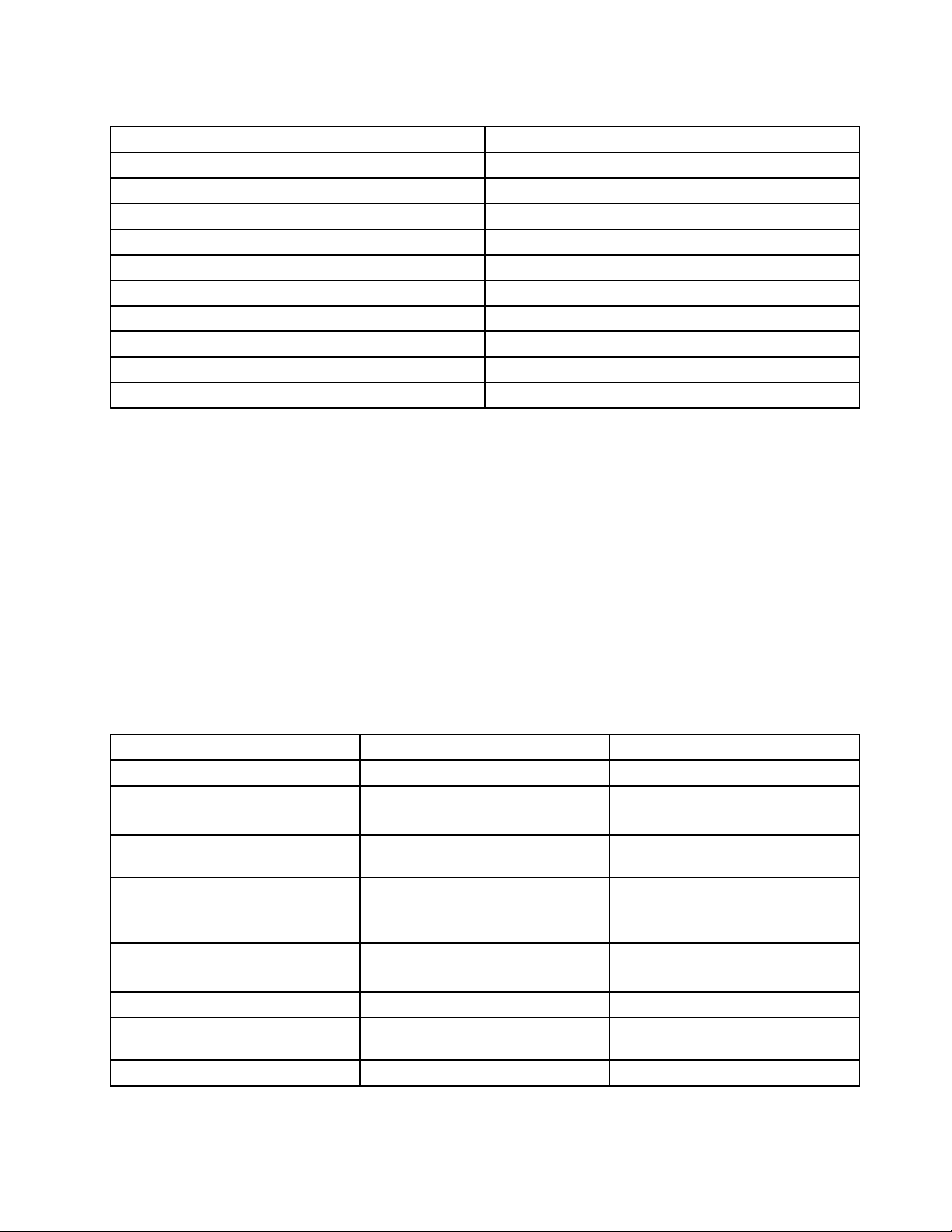
Tabela1.ProgramasnoprogramaLenovoThinkVantageTools
Programa
CommunicationsUtilityConferêncianaWeb
FingerprintSoftware
LenovoSolutionCenterEstadoeDiagnósticodoSistema
PasswordManager
PowerManager
RecoveryMediaDiscosdeFactoryRecovery
RescueandRecovery
SimpleTapSimpleTap
SystemUpdateActualizaçõeseControladores
ViewManagementUtility
®
Nomedoícone
LeitordeImpressõesDigitais
CofredePalavras-Passe
ControlodaEnergia
EnhancedBackupandRestore
DisposiçãodoEcrã
Nota:Dependendodomodelodocomputador,algunsprogramaspoderãonãoestardisponíveis.
AcederaprogramasLenovoapartirdoPaineldeControlo
ParaacederaosprogramasLenovoapartirdoPaineldeControlo,façacliqueemIniciar➙Painel
deControlo.Emseguida,consoanteoprogramaaoqualpretendeaceder,façacliquenasecção
correspondentee,emseguida,façacliquenotextoaverdecorrespondente.
Nota:SenãoconseguirencontraroprogramanecessárionoPaineldeControlo,abraajaneladenavegação
doprogramaLenovoThinkVantageToolsefaçaduplocliquenoíconedesactivadoparainstalaroprograma
dequenecessita.Emseguida,sigaasinstruçõesapresentadasnoecrã.Quandooprocessodeinstalação
forconcluído,oíconedoprogramaseráactivadoepoderáencontraroprogramanoPaineldeControlo.
Osprogramas,assecçõescorrespondenteseostextosaverdenoPaineldeControlosãoapresentadosna
tabelaseguinte.
Tabela2.ProgramasnoPaineldecontrolo
Programa
CommunicationsUtilityHardwareeSomLenovo-ConferêncianaWeb
FingerprintSoftwareSistemaeSegurança
LenovoSolutionCenterSistemaeSegurançaLenovo-EstadoeDiagnósticodo
PasswordManager
PowerManager
RecoveryMedia
RescueandRecovery
SimpleTap
SecçãonoPaineldecontroloTextoaverdenoPaineldeControlo
Lenovo-LeitordeImpressões
HardwareeSom
SistemaeSegurança
ContasdeUtilizadoreSegurança
Familiar
HardwareeSom
SistemaeSegurança
SistemaeSegurança
SistemaeSegurança
Programas
Digitais
Sistema
Lenovo-CofredePalavras-passe
Lenovo-ControlosdeEnergia
Lenovo-DiscosFactoryRecovery
Lenovo-EnhancedBackupand
Restore
Lenovo-SimpleT ap
Capítulo1.Descriçãogeraldoproduto5
Page 18
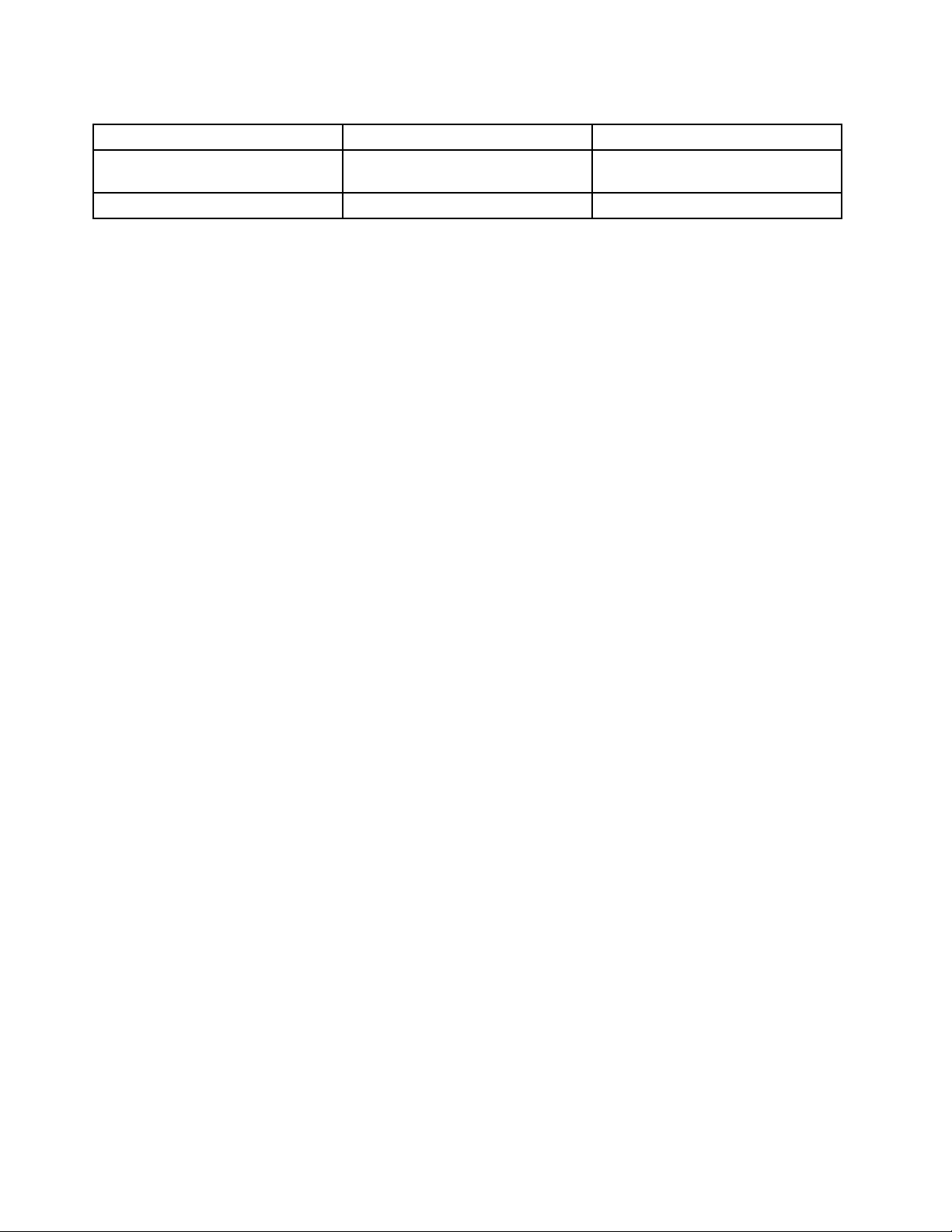
Tabela2.ProgramasnoPaineldecontrolo(continuação)
Programa
SystemUpdateSistemaeSegurança
ViewManagementUtility
SecçãonoPaineldecontroloTextoaverdenoPaineldeControlo
Lenovo-Actualizaçõese
Controladores
SistemaeSegurança
LenovoViewManagementUtility
Nota:Dependendodomodelodocomputador,algunsprogramaspoderãonãoestardisponíveis.
AcederaprogramasLenovonosistemaoperativoWindows8
SeocomputadorforfornecidocomosistemaoperativoWindows8,podeacederaprogramasLenovo
efectuandoumdosseguintesprocedimentos:
•FaçacliquenoíconeLenovoQuickLaunchdabarradetarefas.Éapresentadaumalistadeprogramas.
FaçaduplocliquenoprogramaLenovoparaoinicializar.Seoprogramapretendidonãoconstardalista,
façacliquenoíconemais+.
•PrimaatecladoWindowsparaacederaoecrãIniciar.FaçacliquenoprogramaLenovoparaoinicializar.
Senãoforpossívelencontraroprogramadequenecessita,desloqueoponteiroparaocantoinferior
direitodoecrãparavisualizarossímbolos.FaçacliquenosímbolodeProcurarparaprocuraroprograma
pretendido.
OcomputadorsuportaosseguintesprogramasLenovo:
•FingerprintSoftware
•LenovoCompanion
•LenovoSettings
•LenovoSolutionCenter
•LenovoQuickLaunch
•LenovoSupport
•PasswordManager
•SystemUpdate
IntroduçãoaosprogramasLenovo
EstetópicoforneceumaintroduçãoresumidasobrealgunsprogramasLenovo.
Nota:Dependendodomodelodocomputador,algunsprogramaspoderãonãoestardisponíveis.
•CommunicationsUtility
OprogramaCommunicationsUtilityforneceumalocalizaçãocentralparaasdeniçõesdecâmarae
microfoneintegrados.Controladeniçõesavançadasparaomicrofoneeacâmaraintegradosdemodoa
optimizaraexperiênciadeconferêncianaWebe(VOIP)(VoiceoverIP).
•FingerprintSoftware
Oleitordeimpressõesdigitaisintegradofornecidoemalgunstecladospermiteaoutilizadorregistaras
própriasimpressõesdigitaiseassociarasmesmasàPower-OnPassword,àHardDiskPasswordeà
palavra-passedoWindows.Porconseguinte,aautenticaçãoporimpressõesdigitaispodesubstituiras
palavras-passeepermitirumacessodoutilizadorsimpleseseguro.Umtecladocomleitordeimpressões
digitaisestádisponívelemcomputadoresseleccionadosoupodeseradquiridoparacomputadoresque
suportemestaopção.
•LenovoCloudStorage
6ManualdeUtilizadordoThinkCentre
Page 19
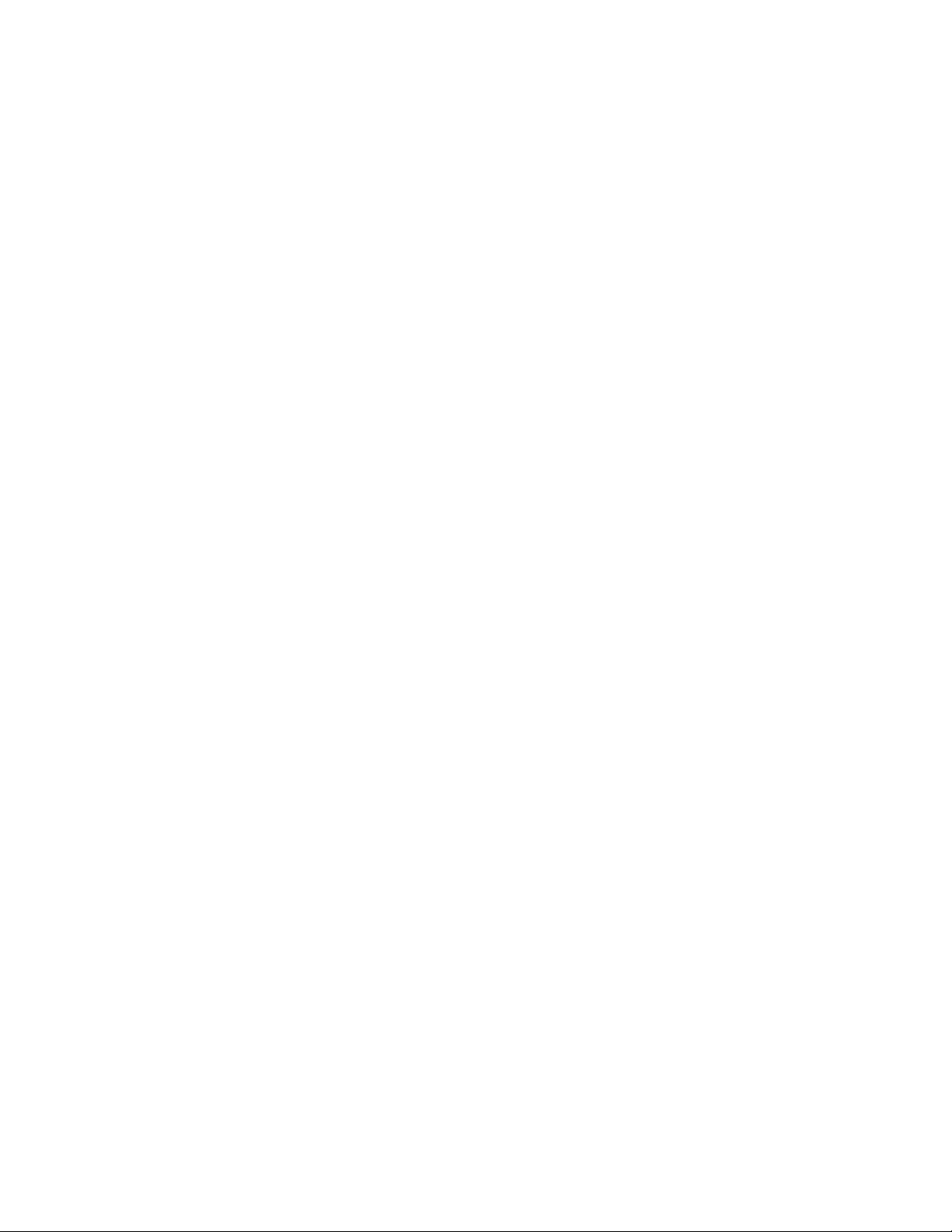
OprogramaLenovoCloudStorageéumasoluçãoparaarmazenamentonanuvemparaguardaros
cheiroscomo,porexemplo,documentoseimagens,numservidor.Épossívelacederaoscheiros
guardadosnaInternetapartirdediferentesdispositivoscomo,porexemplo,computadorespessoais,
smartphonesoutablets.ParaobtermaisinformaçõessobreoprogramaLenovoCloudStorage,visite
http://www.lenovo.com/cloud.
•LenovoCompanion
ComoprogramaLenovoCompanion,podeobterinformaçõessobreosacessóriosparaocomputador,
consultarblogsevisualizarartigossobreocomputador,econsultarinformaçõesrelativasaoutros
programasrecomendados.
•LenovoSettings
UtilizeoprogramaLenovoSettingsparaoptimizarautilizaçãodecomputadorestransformandoo
computadornumhotspotportátil,congurarasdeniçõesdecâmaraeáudio,optimizarasdeniçõesdo
planodealimentaçãoecriaregerirmúltiplospersderede.
•LenovoSolutionCenter
OprogramaLenovoSolutionCenterpermite-lheresolverproblemascomocomputador.Combinatestes
dediagnóstico,recolhadeinformaçõesdosistema,estadodesegurançaeinformaçõesdesuporte,
juntamentecomsugestõesparaummáximodesempenhodosistema.
•LenovoQuickLaunch
OprogramaLenovoQuickLaunchforneceacessorápidoaosprogramasinstaladosnocomputador,
incluindoprogramasLenovo,programasMicrosoft,eoutrosprogramasdeterceiros.
•LenovoSupport
OprogramaLenovoSupportpermiteregistarocomputadorcomaLenovo,vericaroestadode
funcionamentodocomputadoreoestadodabateria,descarregarevisualizarmanuaisdoutilizadorpara
ocomputador,obterasinformaçõessobreagarantiadocomputadoreexploraraajudaeasinformações
desuporte.
•LenovoThinkVantageTools
OprogramaLenovoThinkVantageToolsproporcionaaoutilizadorumconjuntodefontesdeinformação,
fornecendoaindaacessoaváriasferramentasqueoajudamatrabalhardeformamaisfácilesegura.
•LenovoWelcome
OprogramaLenovoWelcomeintroduzalgumasfunçõesintegradasinovadorasdaLenovoeguia-opor
tarefasdeconguraçãoimportantesparaajudaratiraromaiorpartidodocomputador.
•PasswordManager
OprogramaPasswordManagercapturaeintroduzautomaticamenteinformaçõesdeautenticaçãode
programasdoWindowsesítiosdaWeb.
•PowerManager
OPowerManagerforneceumagestãodeenergiaconveniente,exívelecompletaparaocomputador.
Permiteaoutilizadorajustarasdeniçõesdeenergiadocomputadorparaobteromelhorequilíbrioentre
desempenhoepoupançadeenergia.
•RecoveryMedia
OprogramaRecoveryMediapermiterestauraroconteúdodaunidadedediscorígidoparaasdenições
defábrica.
•RescueandRecovery
OprogramaRescueandRecoveryéumasoluçãoderecuperaçãoerestauroatravésdeumúnicobotão
queincluiumconjuntodeferramentasderecuperaçãoautónomaparaajudaradiagnosticarproblemas
nocomputador,obterajudaerecuperardefalhasdosistema,mesmoquandonãoépossíveliniciaro
sistemaoperativoWindows.
•SimpleTap
Capítulo1.Descriçãogeraldoproduto7
Page 20

OprogramaSimpleTapfornece-lheumaformarápidadepersonalizaralgumasdeniçõesbásicas
docomputador,taiscomosilenciarascolunas,ajustarovolume,bloquearosistemaoperativodo
computador,iniciarumprograma,abrirumapáginadaWeb,abrirumcheiro,etc.T ambémpodeutilizar
oprogramaSimpleTapparaacederàLenovoAppShop,apartirdaqualpodetransferirváriasaplicações
esoftwaredecomputador.
ParainiciaroprogramaSimpleTapdeumaformarápida,procedadeumdosseguintesmodos:
–FaçacliquenopontodeiníciovermelhodoSimpleT apnoambientedetrabalho.Opontodeinício
vermelhocadisponívelnoambientedetrabalhoquandoiniciaroprogramaSimpleTappelaprimeira
vez.
–PrimaobotãoThinkVantageazul,casoestejadisponívelnoseuteclado.
Nota:OprogramaSimpleTapsóestádisponívelemdeterminadosmodelospré-instaladoscomosistema
operativoWindows7.SeomodelodoWindows7nãovierpré-instaladocomoprogramaSimpleT ap,
podetransferi-loemhttp://www.lenovo.com/support.
•SystemUpdate
OSystemUpdateéumprogramaqueajudaamanterosoftwaredocomputadoractualizadoatravésda
transferênciaeinstalaçãodepacotesdeactualizaçãodesoftware(programasLenovo,controladoresde
dispositivos,actualizaçõesdoUEFIBIOSeoutrosprogramasdeterceiros).
•ViewManagementUtility
OprogramaViewManagementUtilitypermiteorganizarfacilmenteasjanelasabertas.Divideoecrãem
múltiploscomponentese,emseguia,redimensionaereposicionaasjanelasabertasemdiferentes
componentesparaoptimizarautilizaçãodoambientedetrabalho.Oprogramatambémpodefuncionar
emváriosmonitoresparamelhoraraprodutividade.
Localizações
Estasecçãoforneceinformaçõesparaajudaralocalizarosconectoresnaparteanterioreposteriordo
computador,peçasdaplacadesistemaecomponenteseunidadesinternasnocomputador.
8ManualdeUtilizadordoThinkCentre
Page 21
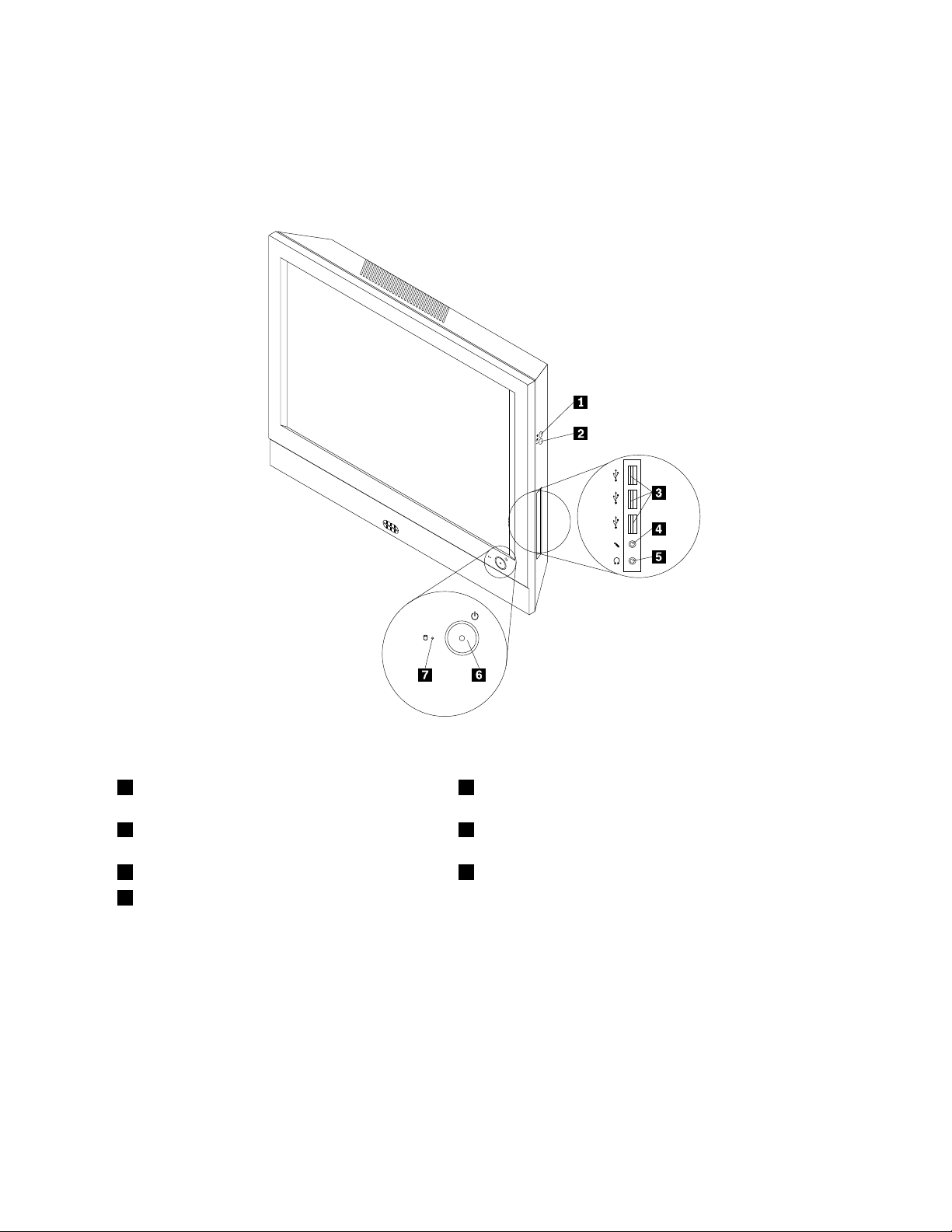
Localizarconectores,controloseindicadoresnapartefrontaldo computador
AFigura1“Localizaçõesdoconector,controloeindicadorfrontais”napágina9mostraaslocalizaçõesdos
conectores,controloseindicadoresnapartefrontaldocomputador.
Figura1.Localizaçõesdoconector,controloeindicadorfrontais
1Controlodeaumentodaluminosidade(modode
computador)
2Controlodediminuiçãodaluminosidade(modo
decomputador)
3ConectoresUSB(portasUSB1a3)7Indicadordeactividadedaunidadedediscorígido
4Conectordomicrofone
5Conectordosauscultadores
6Interruptordealimentação
Capítulo1.Descriçãogeraldoproduto9
Page 22
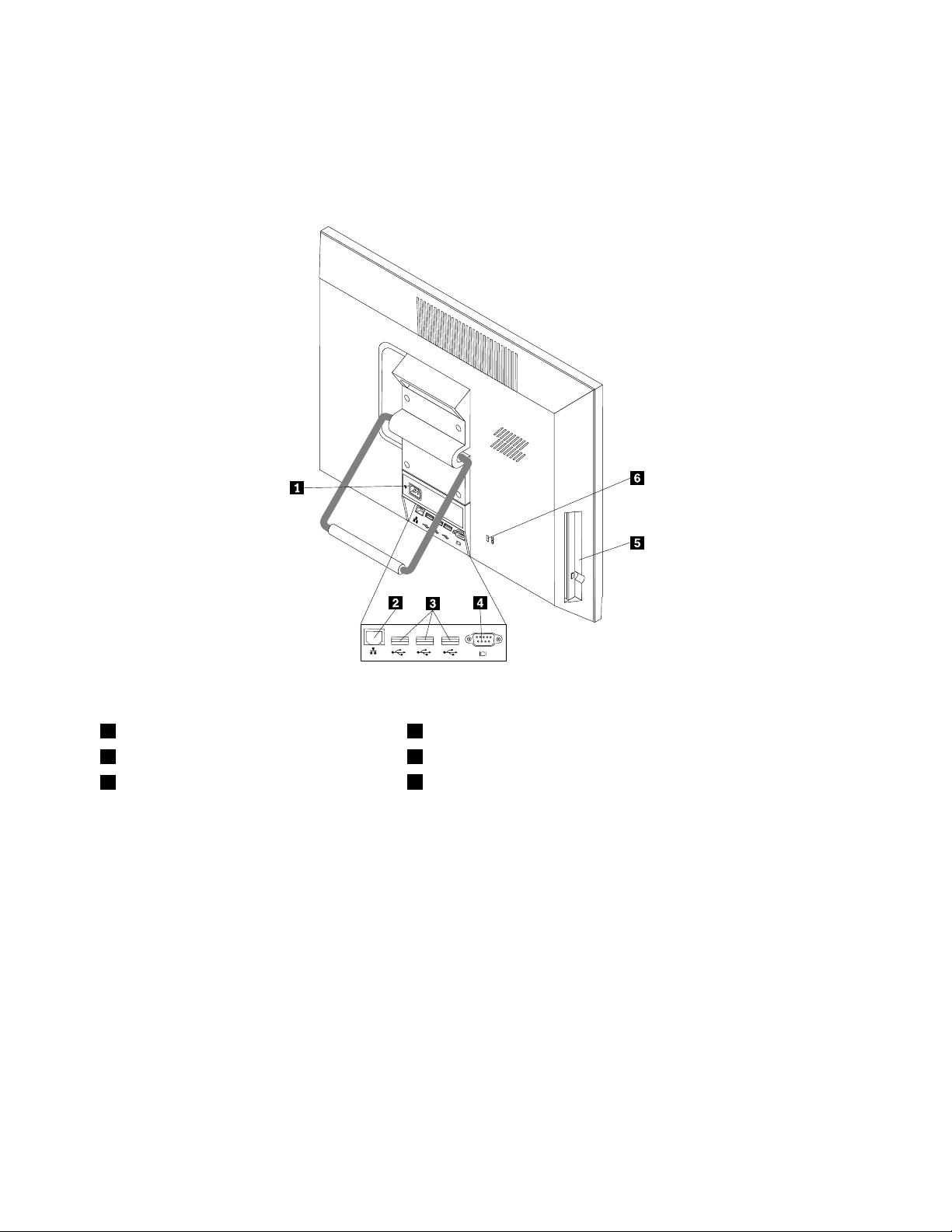
Localizarconectoresnopainelposteriordocomputador
AFigura2“Localizaçõesdosconectoresposteriores”napágina10mostraalocalizaçãodosconectoresna
parteposteriordocomputador.Algunsconectoresnopainelposteriordocomputadorestãocodicadospor
coresparaajudarnadeterminaçãodolocaldeligaçãodoscabosnocomputador.
Figura2.Localizaçõesdosconectoresposteriores
1Conectordocabodealimentação4Portasérie
2ConectordeEthernet5Unidadeóptica
3ConectoresUSB(portasUSB4a6)
ConectorDescrição
ConectorEthernetUtilizadoparaligarumcaboEthernetaumaredelocal(LAN).
Nota:ParautilizarocomputadordentrodoslimitesFCCClasseB,utilizeumcabo
Ethernetcategoria5.
PortasérieUtiliza-separaligarummodemexterno,umaimpressorasérieououtrosdispositivos
queutilizemumaportasériede9pinos.
ConectorUSBUtiliza-separaligarumdispositivoquerequeiraumconectorUSB,taiscomoum
tecladoUSB,umratoUSB,umscannerUSBouumaimpressoraUSB.Setiver
maisdoqueoitodispositivosUSB,podeadquirirumadaptadordeconexãoUSB
paraligardispositivosUSBadicionais.
6Ranhuradebloqueioporcabointegrado
Ajustarosuportedocomputador
Ocomputadoréfornecidocomumsuportedecomputadorquepodeutilizarparaajustarocomputadorpara
umaposiçãoconfortávelparaoutilizador.Abraosuportedecomputadoreajusteaposiçãodocomputador
aumânguloentre10°e35°talcomomostradonaseguinteilustração.
10ManualdeUtilizadordoThinkCentre
Page 23
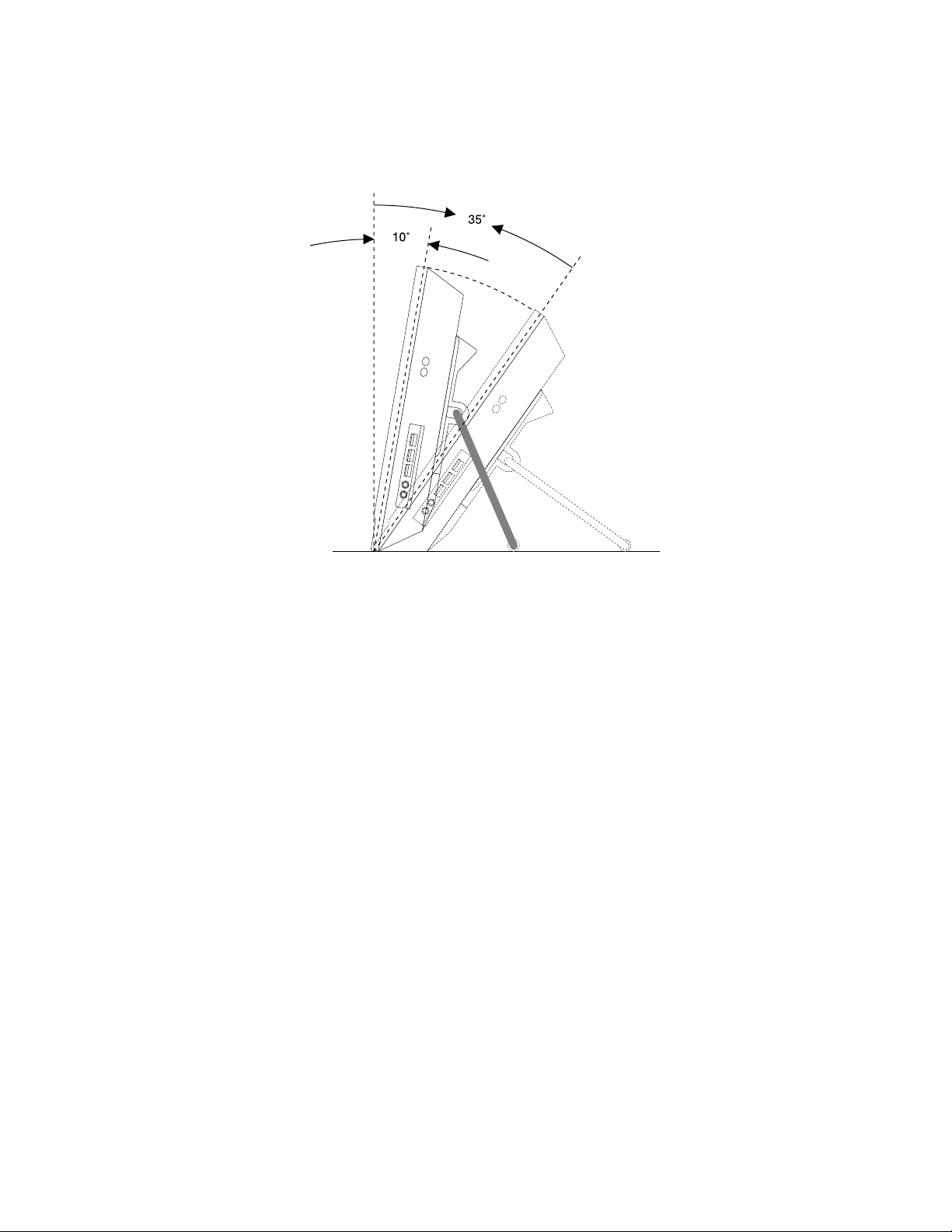
CUIDADO:
Certique-sedequeoânguloéde,nomínimo,10°davertical,casocontrárioocomputadorpoderá
nãocarestávelecair.
Figura3.Ajustarosuportedocomputador
Capítulo1.Descriçãogeraldoproduto11
Page 24
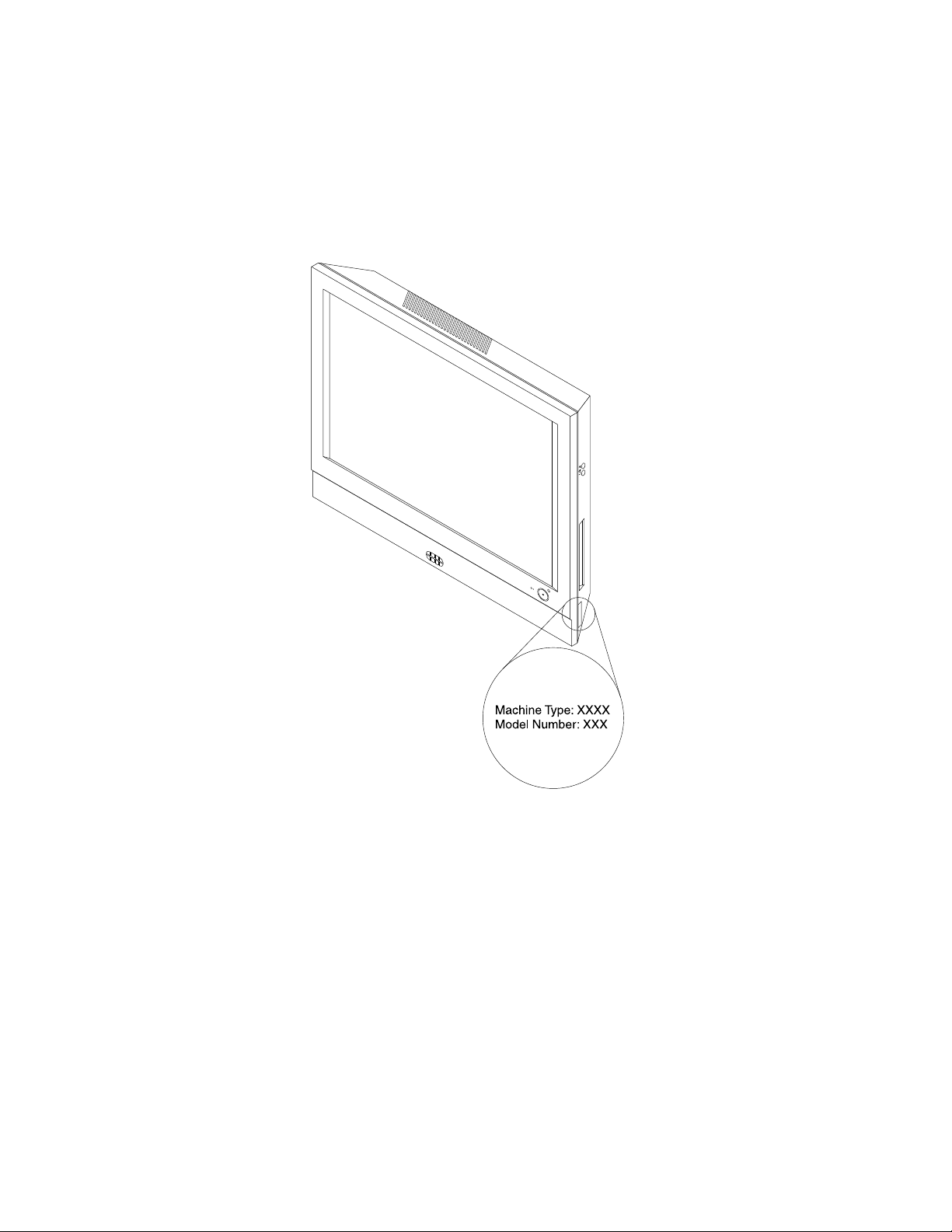
Etiquetacomotipoemodelodamáquina
Aetiquetacomotipoemodelodamáquinaidenticaocomputador.QuandocontactaraLenovopara
obterajuda,asinformaçõesdetipoemodelodemáquinaajudamostécnicosdesuporteaidenticaro
problemaeaprestarassistênciamaisrapidamente.
Segue-seumexemplodeetiquetacomotipoemodelodamáquina.
Figura4.Etiquetacomotipoemodelodamáquina
12ManualdeUtilizadordoThinkCentre
Page 25

Capítulo2.Utilizarocomputador
Estecapítuloforneceinformaçõessobreautilizaçãodealgunsdoscomponentesdocomputador.
Perguntasmaisfrequentes
Seguem-sealgumassugestõesqueirãoajudaraoptimizarautilizaçãodocomputador.
Possoobteromanualdoutilizadornoutroidioma?
OmanualdoutilizadorestádisponívelemváriosidiomasnosítiodeSuportenaWebdaLenovo,em:
http://www.lenovo.com/ThinkCentreUserGuides
Ondeestãoosmeusdiscosderecuperação?
ALenovodisponibilizaumprogramaquepermitecriardiscosderecuperação.Paraobterinformações
detalhadassobreacriaçãodediscosderecuperação,consulte“Criarsuportesderecuperação”na
página34.
Alémdisso,emcasodefalhanodiscorígido,podeencomendardiscosdeRecuperaçãodoProdutojunto
doCentrodeAssistênciaaClientesdaLenovo.ParaobtermaisinformaçõessobrecomocontactaroCentro
deAssistênciaaClientes,consulteoCapítulo11“Obterinformações,ajudaeassistência”napágina75
AntesdeutilizarosdiscosdeRecuperaçãodoProduto,consulteadocumentaçãofornecidacomosdiscos.
Atenção:UmaembalagemdediscodeRecuperaçãodoProdutopoderáconterváriosdiscos.Certique-se
dequetemtodososdiscospreparadosantesdeiniciaroprocessoderecuperação.Duranteoprocessode
recuperação,poderásersolicitadaaintroduçãodemaisdoqueumdisco.
.
OndepossoobterajudasobreosistemaoperativoWindows?
OsistemadeinformaçõesdoCentrodeAjudaeSuportedoWindowsforneceinformaçõesdetalhadas
sobreautilizaçãodosistemaoperativoWindowsparaajudaratiraromáximopartidodocomputador.Para
acederaosistemadeinformaçõesdoCentrodeAjudaeSuportedoWindows,efectueumdosseguintes
procedimentos:
•NosistemaoperativoWindows7,façacliqueIniciar➙Ajudaeassistência.
•NosistemaoperativoWindows8,movaocursorparaocantosuperiorouinferiordireitodoecrãpara
apresentarossímbolos.FaçacliqueemDenições➙Ajuda.
AcederaoPaineldeControlonosistemaoperativoWindows8
NosistemaoperativoWindows,podevisualizarealterardeniçõesdocomputadoratravésdoPainelde
Controlo.ParaacederaoPaineldeControlonosistemaoperativoWindows8,efectueumdosseguintes
procedimentos:
•Noambientedetrabalho
1.Desloqueocursorparaocantosuperiorouinferiordireitodoecrãparaapresentarossímbolos.
2.FaçacliqueemDenições.
3.FaçacliqueemPaineldecontrolo.
•NoecrãIniciar
1.Desloqueocursorparaocantosuperiorouinferiordireitodoecrãparaapresentarossímbolos.
2.FaçacliqueemProcurar.
©CopyrightLenovo2012
13
Page 26
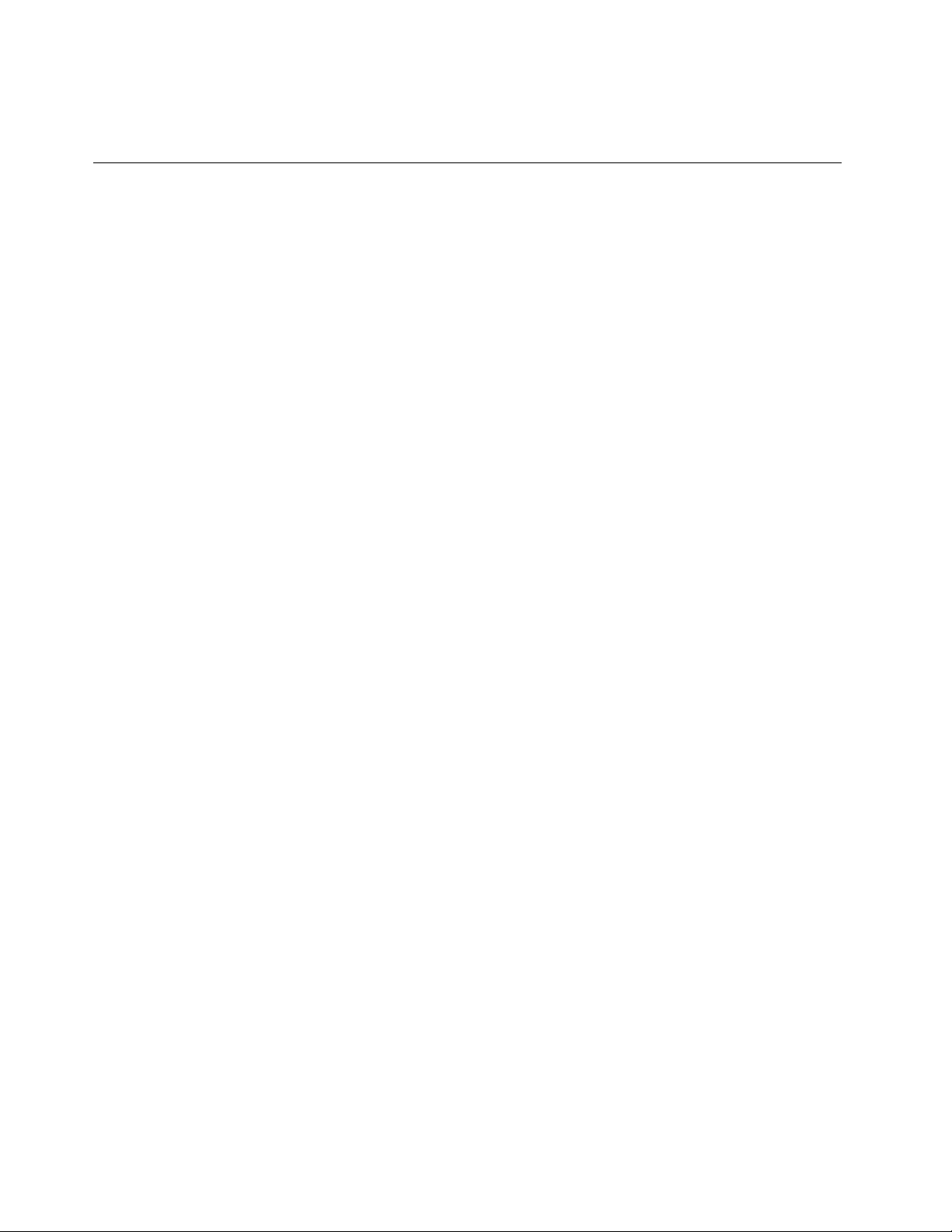
3.NoecrãdeAplicações,avanceparaoladodireitoefaçacliqueemPaineldecontrolonasecção
deOsistemadoWindows.
Utilizaroteclado
Dependendodomodelodoseucomputador,estepoderáterumtecladopadrãoouumtecladocomleitorde
impressõesdigitais.AsteclasdeatalhodoMicrosoftWindowssãofornecidasemambosostiposdeteclado.
Estasecçãocontéminformaçõessobreosseguintestópicos:
•“UtilizarasteclasdeatalhodoWindows”napágina14
•“UtilizarobotãoazulThinkVantage”napágina14
•“Utilizarumleitordeimpressõesdigitais”napágina14
UtilizarasteclasdeatalhodoWindows
Otecladopadrãoeotecladocomleitordeimpressõesdigitaisfacultamtrêsteclasquepodemserutilizadas
comosistemaoperativoMicrosoftWindows.
•AsduasteclascomologótipodoWindowsestãolocalizadasjuntodateclaAlt,emambososladosda
barradeespaço.EstasteclastêmologótipodoWindows.NosistemaoperativoWindows7,primaa
tecladoWindowsparaabriromenuIniciar.NosistemaoperativoWindows8,primaatecladoWindows
paraalternarentreoespaçodetrabalhoactualeoecrãIniciar.OestilodologótipodoWindowsvaria
emfunçãodotipodeteclado.
•AteclademenucontextualestálocalizadajuntodateclaCtrl,noladodireitodabarradeespaços.Premir
ateclademenucontextualabreomenucontextualdoprogramaactivo,íconeouobjecto.
Nota:PodeutilizaroratoouasteclasdesetaParacimaeParabaixopararealçarasselecçõesdo
menu.NosistemaoperativoWindows7,podefecharomenuIniciarouomenudecontextoclicandono
ratooupremindoEsc.
UtilizarobotãoazulThinkVantage
AlgunstecladostêmumbotãoazulThinkVantagequepodeutilizarparaabrirumcentrodeinformaçõese
ajudacompletoeintegradodaLenovo.PremirobotãoazulThinkVantagefazabriroprogramaSimpleTapno
sistemaoperativoWindows7ouoprogramaLenovoPCDeviceExperiencenosistemaoperativoWindows8.
Utilizarumleitordeimpressõesdigitais
Algunscomputadorespoderãoserfornecidoscomumtecladocomleitordeimpressõesdigitais.Paraobter
maisinformaçõessobreoleitordeimpressõesdigitais,consulte“IntroduçãoaosprogramasLenovo”
napágina6
ParaabriroprogramaThinkVantageFingerprintSoftwareeutilizaroleitordeimpressõesdigitais,consulte
“ProgramasdaLenovo”napágina4
Sigaasinstruçõesapresentadasnoecrã.Paraobterinformaçõesadicionais,consulteosistemadeajuda
doThinkVantageFingerprintSoftware.
.
.
14ManualdeUtilizadordoThinkCentre
Page 27
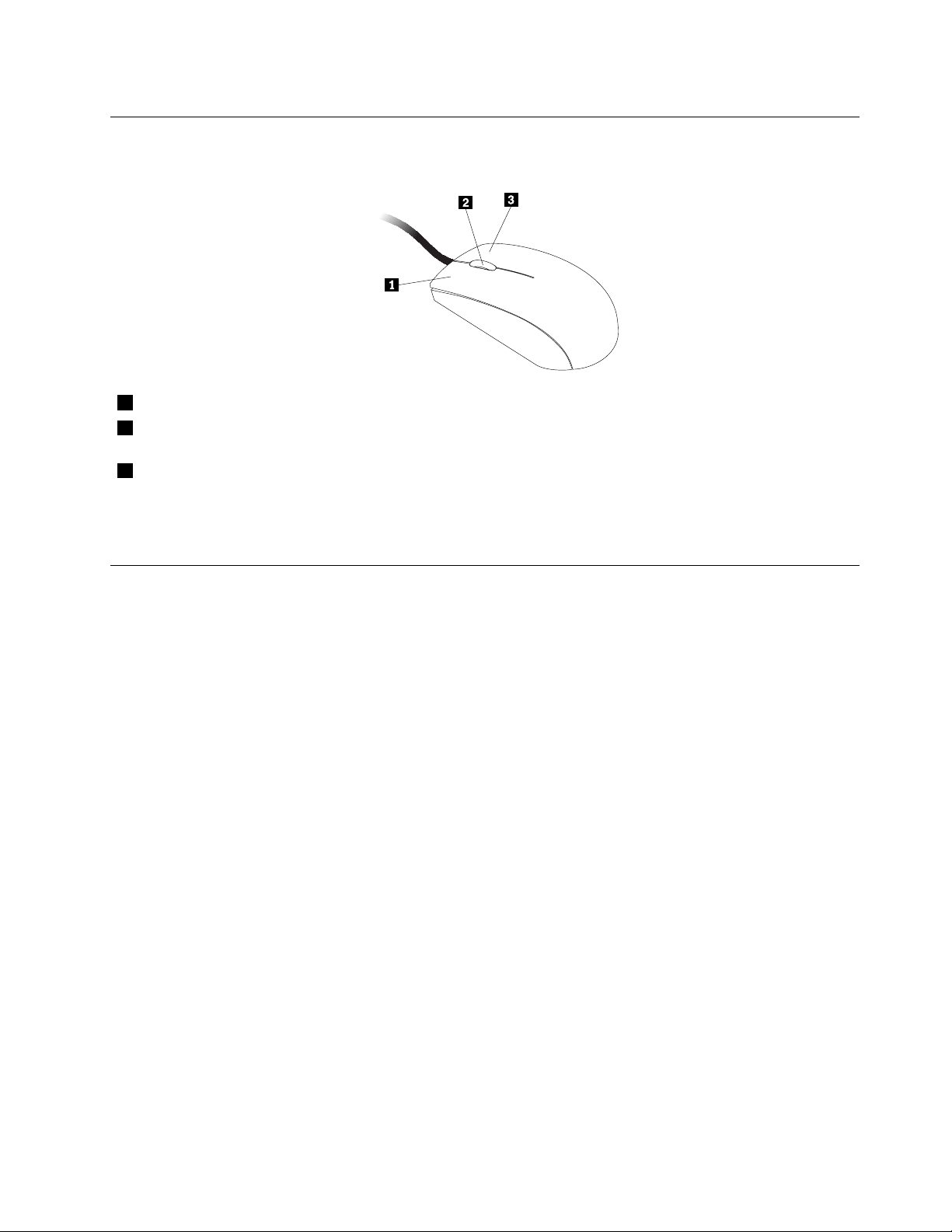
Utilizaroratoderoda
Oratoderodapossuiosseguintescontrolos:
1BotãoprincipaldoratoUtilizeestebotãoparaseleccionarouiniciarumprogramaouitemdemenu.
2Roda
3BotãosecundáriodoratoUtilizeestebotãoparavisualizarummenudoprogramaactivo,íconeouobjecto.
Podealternarafunçãodosbotõesprincipalesecundáriodoratoealteraroutroscomportamentos
predenidosatravésdafunçãodepropriedadesdoratonoPaineldeControlodoWindows.
Utilizearodaparacontrolaraacçãodedeslocamentodorato.Adirecçãonaqual
movimentaarodacontrolaadirecçãodaacçãodedeslocamento.
Ajustarosom
Osomconstituiumaparteimportantequandoseutilizaumcomputador.Ocomputadorpossuium
controladordeáudiodigitalincorporadonaplacadesistema.Algunsmodelospossuemaindaumadaptador
deáudiodeelevadodesempenhoinstaladonumadasranhurasparaplacasPCI.
Denirovolumeapartirdoambientedetrabalho
Ocontrolodevolumedoambientedetrabalhoestáacessívelatravésdoíconedevolumenabarrade
tarefas,situadonocantoinferiordireitodoambientedetrabalhodoWindows.Façacliquenoíconede
volumeemovaocursordedeslocamentoparacimaouparabaixodemodoacontrolarovolumeoufaça
cliquenoíconeSilêncioparadesligaroáudio.Seoíconenãoforapresentadonabarradetarefas,consulte
otópico“Adicionaroíconedevolumeàbarradetarefas”napágina15.
Adicionaroíconedevolumeàbarradetarefas
ParaadicionaroíconedevolumeàbarradetarefasnosistemaoperativoWindows7,procedadoseguinte
modo:
1.NoambientedetrabalhodoWindows,façacliqueemIniciar➙Paineldecontrolo➙Aspectoe
personalização.
2.NotópicoBarradeTarefaseMenuIniciar,façacliqueemPersonalizaríconesnabarradetarefas.
3.FaçacliqueemActivaroudesactivaríconesdosistemaealtereoscomportamentosdevolumede
DesactivadoparaActivado.
4.FaçacliqueemOKparaguardarasnovasdenições.
ParaadicionaroíconedevolumeàbarradetarefasnosistemaoperativoWindows8,procedadoseguinte
modo:
1.AbraoPaineldeControloefaçacliqueemAspectoePersonalização.
2.NasecçãoBarradeTarefas,façacliqueemPersonalizaríconesnabarradetarefas.
Capítulo2.Utilizarocomputador15
Page 28
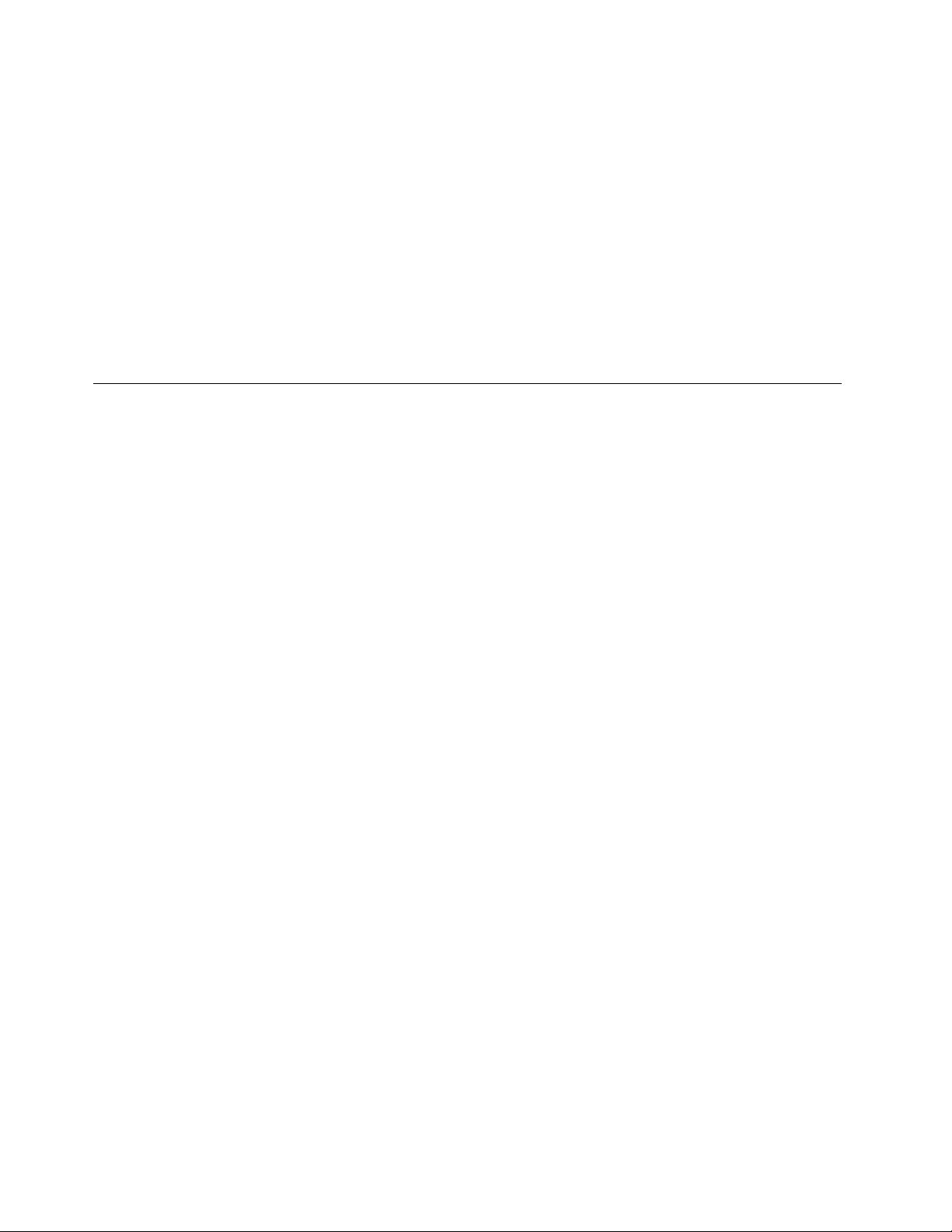
3.FaçacliqueemActivaroudesactivaríconesdosistemaealtereoscomportamentosdevolumede
DesactivadoparaActivado.
4.FaçacliqueemOKparaguardarasnovasdenições.
DenirovolumenoPaineldeControlo
PodedenirovolumedocomputadornoPaineldeControlo.Paradenirovolumedocomputadorno
PaineldeControlo,procedadoseguintemodo:
1.NosistemaoperativoWindows7,façacliqueemIniciar➙PaineldeControlo➙HardwareeSom.
NosistemaoperativoWindows8,abraPaineldeControloefaçacliqueemHardwareeSom.
2.NasecçãoSom,façacliqueemAjustarovolumedosistema.
3.Movaoscursoresdedeslocamentoparacimaouparabaixoparaaumentaroudiminuirovolume
docomputador.
UtilizarCDseDVDs
OcomputadorpoderáterumaunidadedeDVDROMouumaunidadedegravaçãodeDVDsinstalada.As
unidadesdeDVDutilizamCDsouDVDsdetamanhopadrãode12cm(4,75polegadas).Seocomputador
forfornecidocomumaunidadedeDVD,aunidadepodelerdiscosDVD-ROM,DVD-R,DVD-RAM,DVD-RW
etodosostiposdeCD,como,porexemplo,discosCD-ROM,CD-RW,CD-ReCDsdeáudio.Setiveruma
unidadedegravaçãodeDVDs,tambémpodegravaremdiscosDVD-R,DVD-RW,DVD-RAMtipoII,CD-RW
padrão,discosdealtavelocidadeediscosCD-R.
SigaestasdirectrizesaoutilizaraunidadedeDVD:
•Nãocoloqueocomputadornumlocalondeaunidadeestejaexpostaaoseguinte:
–Temperaturaselevadas
–Humidadeelevada
–Póexcessivo
–Vibraçãoexcessivaouchoquesúbito
–Sobreumasuperfícieinclinada
–Luzsolardirecta
•NãoinsiranenhumobjectonaunidadealémdeCDsouDVDs.
•Antesdedeslocarocomputador,removaoCDouDVDdaunidade.
ManusearearmazenarCDseDVDs
OsCDseDVDssãoduráveiseáveismasexigemalgunscuidadosespeciais.Aomanusearearmazenar
umCDouDVD,sigaasseguintesdirectrizes:
•Segurenodiscopelasextremidades.Nãotoquenasuperfíciedoladoquenãopossuietiqueta.
•Pararemoverpóoudedadas,limpeodiscocomumpanomacioelimpo,docentroparafora.Alimpeza
dodiscocommovimentoscircularespodeprovocaraperdadedados.
•Nãoescrevanemcolepapelnodisco.
•Nãorisquenemfaçaquaisquermarcasnodisco.
•Nãoarmazenenemcoloqueodisconumlocalexpostoàluzsolardirecta.
•Nãoutilizebenzeno,solventesouquaisqueroutrosprodutosdelimpezaparalimparodisco.
•Nãodobrenemdeixecairodisco.
16ManualdeUtilizadordoThinkCentre
Page 29

•Nãocoloquediscosdanicadosnaunidade.Osdiscosdeformados,riscadosousujospodemdanicar
aunidade.
ReproduzirumCDouDVD
SeocomputadorforfornecidocomumaunidadedeDVD,podeouvirCDsáudioouverlmesemDVD.Para
reproduzirumCDouDVD,procedadoseguintemodo:
1.PrimaobotãoEjectar/FecharnaunidadedeDVDparaabrirotabuleiro.
2.Comotabuleirototalmenteforadaunidade,insiraoCDouDVDnotabuleiro.Algumasunidadesde
DVDpossuemumencaixenocentrodotabuleiro.Seforesseocaso,segurenotabuleirocomuma
mãoeempurreocentrodoCDouDVDatéencaixar.
3.PrimanovamenteobotãoEjectar/Fecharouempurresuavementeotabuleiroparaafrenteparafechá-lo.
OprogramadereproduçãodeCDsouDVDséiniciadoautomaticamente.Paraobterinformações
adicionais,consulteosistemadeajudadoprogramadereproduçãodeCDsouDVDs.
PararemoverumCDouDVDdaunidadedeDVD,procedadoseguintemodo:
1.Comocomputadorligado,primaobotãoEjectar/Fechar.Quandootabuleirosairautomaticamente,
retirecuidadosamenteodisco.
2.FecheotabuleiropremindoobotãoEjectar/Fecharouempurrandocuidadosamenteotabuleiroparaa
frente.
Nota:CasootabuleironãosaiadaunidadeaopremirobotãoEjectar/Fechar,insiraumclipdesdobradono
orifíciodeejecçãodeemergêncialocalizadonapartedafrentedaunidadedeDVD.Certique-sedequea
unidadeestádesligadaantesdeutilizaraejecçãodeemergência.Exceptoemcasodeemergência,utilizeo
botãoEjectar/Fecharemvezdaejecçãodeemergência.
GravarumCDouDVD
SeocomputadorforfornecidocomumaunidadedegravaçãodeDVDs,podeutilizaraunidadepara
gravarCDsouDVDs.
ParagravarumCDouDVD,procedadeumdosseguintesmodos:
•NosistemaoperativoWindows7,oprogramaCorelDVDMovieFactoryLenovoEditionouoprograma
Power2Goestãoinstaladosnocomputador.
–ParaexecutaroprogramaCorelDVDMovieFactoryLenovoEdition,façacliqueemIniciar➙Todos
osProgramas➙CorelDVDMovieFactoryLenovoEdition➙CorelDVDMovieFactoryLenovo
Edition.Sigaasinstruçõesapresentadasnoecrã.
–ParaexecutaroprogramadePower2Go,façacliqueemIniciar➙TodososProgramas➙PowerDVD
Create➙Power2Go.Sigaasinstruçõesapresentadasnoecrã.
•NosistemaoperativoWindows8,executeoprogramadePower2Goexecutandoumdosseguintes
procedimentos:
1.Desloqueocursorparaocantosuperiorouinferiordireitodoecrãparaapresentarossímbolos.
FaçacliqueemProcurareintroduzaPower2Go.
2.FaçacliqueemPower2Gonopainelesquerdoparaabriroprograma.
3.Sigaasinstruçõesapresentadasnoecrã.
TambémpodeutilizaroWindowsMedia
informações,consulteasecção“AjudaeSuporte”napágina75.
®
PlayerparagravarCDseDVDsdedados.Paraobtermais
Capítulo2.Utilizarocomputador17
Page 30
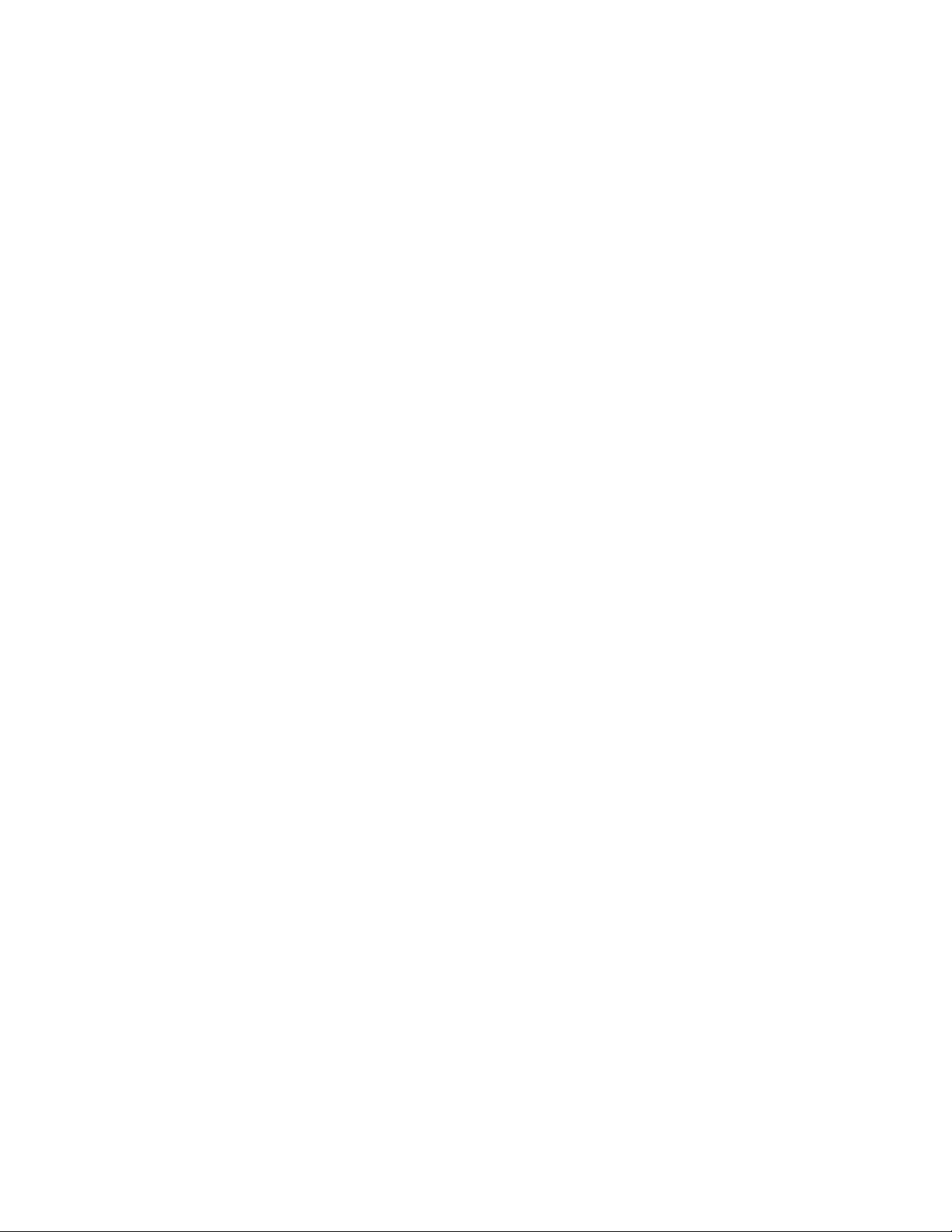
18ManualdeUtilizadordoThinkCentre
Page 31

Capítulo3.Outilizadoreocomputador
Estecapítuloforneceinformaçõessobreacessibilidade,confortoedeslocaçãodocomputadorparaoutros
paísesouregiões.
Acessibilidadeeconforto
Éimportanteseguirumaboapráticaergonómicaparatiraromelhorpartidodoseucomputadoreevitaro
desconforto.Organizeautilizaçãodoseuespaçodetrabalhoeequipamento,demodoaadaptá-losàssuas
necessidadeseaotipodetrabalhoqueexecuta.Alémdisso,hábitosdetrabalhosaudáveiscontribuempara
umaumentododesempenhoeconforto,enquantoutilizaocomputador.
Osseguintestópicosforneceminformaçõessobreaorganizaçãodoespaçodetrabalho,bemcomoa
conguraçãodoequipamentodocomputadoreoestabelecimentodehábitosdetrabalhosaudáveis.
ALenovoestáempenhadaemproporcionaraindivíduoscomincapacidadesfísicasummelhoracessoa
informaçõesetecnologia.Porconseguinte,asinformaçõesaseguirindicadasvisamajudaroutilizadorcom
problemasauditivos,visuaisedeciênciasmotorasatiraromáximopartidodautilizaçãodeumcomputador.
Astecnologiasdeapoiopermitemaoutilizadorobteracessoainformaçõesdaformamaisadequada.
Algumasdestastecnologiasestãojáintegradasnosistemaoperativo,outraspoderãoseradquiridasjunto
dosrespectivosfornecedoresouobtidasatravésdaWorldWideWeb:
http://www.lenovo.com/healthycomputing
Organizaroespaçodetrabalho
Pararetiraromáximopartidodocomputador,organizeoequipamentoquevaiutilizareoespaçode
trabalhodeacordocomassuasnecessidadesecomotipodetrabalhoquevairealizar.Oconfortoé
muitoimportante,masasfontesdeluz,acirculaçãodoarealocalizaçãodastomadastambémpodem
afectaraformacomoorganizaoespaçodetrabalho.
Conforto
Emboranãoexistaumaposiçãodetrabalhoquesejaidealparatodososutilizadores,seguem-sealgumas
directrizesparaoajudaraencontraraposiçãoquemaislheconvém.
Permanecersentadonamesmaposiçãoduranteumperíododetempoprolongadopodecausarfadiga.O
encostoeoassentodacadeiradevemterregulaçãoindependenteeproporcionarumbomapoio.Oassento
deveráterumapartefrontalcurvaparaaliviarapressãonascoxas.Reguleoassentodemodoaqueas
coxasquemparalelasaochãoeospésquemplanosnochãoousobreumapoioparapés.
Aoutilizaroteclado,mantenhaosantebraçosparalelosaochãoeospulsosnumaposiçãoconfortável.
Utilizetoqueslevesnotecladoemantenhaasmãoseosdedosdescontraídos.Mudeoângulodoteclado
paramaiorconfortoajustandoaposiçãodospésdoteclado.
©CopyrightLenovo2012
19
Page 32

Ajusteomonitordemodoaqueotopodoecrãqueaoníveldosolhosouligeiramenteabaixo.Coloque
omonitoraumadistânciadevisualizaçãoconfortável,normalmentede51a61cmeposicione-ode
modoapodervisualizaromesmosemtorcerocorpo.Posicionetambémoutroequipamentoqueutilize
regularmente,comootelefoneouorato,aoseualcance.
Brilhoeiluminação
Posicioneomonitordemodoaminimizarobrilhoeosreexoscausadosporcandeeiros,janelaseoutras
fontesdeluz.Aluzreectidaemsuperfíciesbrilhantespodecausarreexosincómodosnoecrãdomonitor.
Semprequepossível,coloqueomonitoremângulosrectosrelativamenteajanelaseoutrasfontesde
luz.Reduzaailuminaçãodoscandeeirosdetecto,senecessário,desligando-aouutilizandolâmpadas
debaixoconsumo.Seinstalaromonitorpróximodeumajanela,utilizecortinasouestoresparaimpedira
passagemdaluzsolar.Podeajustaroscontrolosdeluminosidadeecontrastedomonitoràmedidaquea
iluminaçãodasalasevaialterandoaolongododia.
Semprequenãosejapossívelevitarosreexosouajustaraluz,podeserútilcolocarumltroanti-reexo
sobreoecrã.Contudo,estesltrospodemafectaranitidezdaimagemapresentadanoecrã,devendo
asuautilizaçãoserconsideradaapenasnocasodejáteremsidoexperimentadosoutrosmétodosde
eliminaçãodereexos.
Aacumulaçãodepócausaproblemasassociadosaoreexo.Tenhaematençãoquedevelimpar
periodicamenteoecrãdomonitorcomumpanomacio,talcomodescritonadocumentaçãodomonitor.
Circulaçãodoar
Ocomputadoreomonitorproduzemcalor.Ocomputadordispõedeumaventoinhaqueaspiraarfrescoe
forçaoarquenteparafora.Omonitorexpeleoarquenteatravésdeorifíciosdeventilação.Obloqueio
dosorifíciosdeventilaçãopodecausarumsobreaquecimento,quepoderesultarnumaavariaoudano.
Coloqueocomputadoreomonitordemodoaquenadabloqueieosorifíciosdeventilação;normalmente,é
sucienteumespaçode51mmparaacirculaçãodoar.Certique-setambémdequeoarventiladonão
sopranadirecçãodealguém.
Tomadasecomprimentosdecabos
Alocalizaçãodastomadaseocomprimentodososecabosdealimentaçãoligadosaomonitor,à
impressoraeaoutrosdispositivos,podemdeterminaroposicionamentonaldocomputador.
Quandoorganizaroespaçodetrabalho:
•Eviteutilizarextensões.Semprequepossível,ligueocabodealimentaçãodocomputadordirectamente
aumatomada.
•Mantenhaoscabosdealimentaçãoeososcuidadosamenteafastadosdaszonasdepassagemede
outroslocaisondepossamseracidentalmentepisados.
20ManualdeUtilizadordoThinkCentre
Page 33

Paraobtermaisinformaçõessobrecabosdealimentação,consulteo“Cabosdealimentaçãoe
transformadores”napáginavi.
Registarocomputador
Aoregistarocomputador,asinformaçõessãointroduzidasnumabasededados,oquepermiteàLenovo
contactaroclientecasoocorraumarecuperaçãodehardwareououtroproblemagrave.Apósregistaro
computadorcomaLenovo,receberáumassistênciamaisrápidaquandoacontactaparaobterajuda.Para
alémdisso,algumaslocalizaçõesproporcionamprivilégioseserviçosexpandidosparaosutilizadores
registados.
PararegistarocomputadorjuntodaLenovo,procedadeumdosseguintesmodos:
•Visitehttp://www.lenovo.com/registeresigaasinstruçõesapresentadasnoecrãpararegistaro
computador.
•LigueocomputadoràInterneteregisteocomputadoratravésdeumprogramaderegistopré-instalado:
–ParaoWindows7:Oprogramapré-instaladoLenovoProductRegistrationéiniciadoautomaticamente
depoisdeterutilizadoocomputadordurantealgumtempo.Sigaasinstruçõesapresentadasnoecrã
paraefectuaroregistodocomputador.
–ParaoWindows8:AbraoprogramaLenovoSupport.Emseguia,façacliqueemRegistrationesiga
asinstruçõesapresentadasnoecrãpararegistaocomputador.
Deslocarocomputadorparaoutropaísouregião
Quandodeslocaocomputadorparaoutropaísouregião,énecessárioterematençãoasnormaseléctricas
locais.Estasecçãocontéminformaçõessobreosseguintestópicos:
•“Selectordetensão”napágina21
•“Substituiçãodoscabosdealimentação”napágina22
Selectordetensão
Algunscomputadoresestãoequipadoscomumselectordetensãolocalizadopertodopontodeligaçãodo
cabodealimentaçãodocomputadorealgunscomputadoresnãopossuemumselectordetensão.Antesde
instalarocomputadoroudeodeslocarparaoutropaísouregião,certique-sedequeoseucomputador
correspondeàtensãofornecidanatomadaeléctrica.
CUIDADO:
Temdesaberqualatensãodaligaçãoeléctrica(tomada)ondeoseucomputadorvaiserligado.
Senãotiveracertezadequalatensãodatomadaeléctrica,contacteaempresaeléctricalocal
ouconsulteossítiosdaWebociaisououtrasinformaçõesdestinadasapessoasemviagemno
paísounaregiãoemqueseencontra.
Seocomputadordispuserdeumselectordetensão,temdecolocaroselectornaposiçãocorrespondente
àtensãofornecidanatomadaeléctrica.Deniroselectordetensãoincorrectamenteirácausaravarias
nocomputadorepoderácausardanospermanentesnocomputador.Nãoligueocomputadorauma
tomadaeléctricaantesdevericarseadeniçãodoselectordetensãocorrespondeàtensãofornecida
nastomadaseléctricas.
Seocomputadornãodispuserdeumselectordetensão,veriqueoidenticadordatensãonominalna
partedebaixodocomputadoreveriqueoseguinte:
•Seoidenticadordatensãonominalapresentarumintervalo“100-127V”ou“200-240V,”certique-se
dequeatensãofornecidapelatomadaeléctricacorrespondeàtensãonominalindicadanoidenticador
Capítulo3.Outilizadoreocomputador21
Page 34

nocomputador.Senãocorresponder,nãotenteligarocomputadoràtomadaeléctrica,exceptoseum
dispositivoexternocomo,porexemplo,umtransformadordetensão,estiveraserutilizado.
•Seoidenticadordatensãonominalpossuiumintervaloduplo,de“100-127V”e“200-240V,”
istosignicaqueocomputadoréapropriadoparaumautilizaçãointernacionalequeseajustará
automaticamenteàtensãofornecidanatomadaeléctrica,independentementedopaísedaregiãoondeo
computadorestáaserligado.
Substituiçãodoscabosdealimentação
Sedeslocarocomputadorparaumpaísouregiãoqueutilizeumestilodetomadaeléctricadiferentedo
tipoqueestiveractualmenteautilizar,terádeadquiriradaptadoresdechaeléctricaounovoscabosde
alimentação.PodeencomendarcabosdealimentaçãodirectamenteàLenovo.
Paraobterinformaçõessobrecabosdealimentaçãoepartnumbers,consulte:
http://www.lenovo.com/powercordnotice
22ManualdeUtilizadordoThinkCentre
Page 35

Capítulo4.Segurança
Estecapítuloforneceinformaçõessobrecomoprotegerocomputadorcontrafurtoeutilizaçãonão
autorizada.
Funcionalidadesdesegurança
Estãodisponíveisasseguintesfunçõesdesegurançanocomputador:
•SoftwareComputraceAgentincorporadonosoftwareproprietário
OsoftwareComputraceAgentéumasoluçãoderecuperaçãocontraroubodocomputadoregestãode
recursosdeTI.Osoftwaredetectaseforamefectuadasalteraçõesnocomputador,como,porexemplo,
nohardware,nosoftwareounalocalizaçãodechamadadocomputador.
Nota:PoderásernecessárioadquirirumasubscriçãoparaactivarosoftwareComputraceAgent.
•CapacidadeparaactivaredesactivardispositivoseconectoresUSB
Paraobtermaisinformações,consulteasecção“Activaroudesactivarumdispositivo”napágina43
•Controlodasequênciadearranque
Paraobtermaisinformações,consulteasecção“Seleccionaroualterarasequênciadedispositivos
dearranque”napágina44.
•Arranquesemtecladoourato
Ocomputadorpodeiniciarsessãonosistemaoperativosemqueestejaligadootecladoouorato.
.
©CopyrightLenovo2012
23
Page 36

Ligarumbloqueioporcabointegrado(cadeadoKensington)
Umbloqueioporcabointegrado,porvezesreferidocomocadeadoKensington,podeserutilizadopara
xarocomputadoraumasecretária,mesaouaoutroobjectoxo.Obloqueioporcaboéligadoauma
ranhuradebloqueioporcabonopainelposteriordocomputadoreéoperadocomumachave.Obloqueio
porcabotambémbloqueiaosbotõesutilizadosparaabriracoberturadocomputador.Esteéomesmo
tipodebloqueioutilizadoemmuitoscomputadoresportáteis.Podeencomendarumbloqueioporcabo
integradodirectamentedaLenovo,procurandoKensingtonem:
http://www.lenovo.com/support
Figura5.Bloqueioporcabointegrado
Utilizarpalavras-passe
Podedenirumavariedadedepalavras-passeatravésdosistemaoperativoMicrosoftWindowseatravésdo
BIOSdocomputador,deformaaimpedirqueutilizadoresnãoautorizadosoutilizem.
Palavras-passedoBIOS
PodeutilizaroprogramaSetupUtilitydoBIOSparadenirpalavras-passe,demodoaimpediroacesso
nãoautorizadoaocomputadoreaosrespectivosdados.Encontram-sedisponíveisosseguintestiposde
palavras-passes:
•Power-OnPassword:seestiverdenidaumaPalavra-PassedeLigação,serásolicitadaaintrodução
deumapalavra-passeválidasemprequeligaocomputador.Nãoépossívelutilizarocomputadoraté
serintroduzidaapalavra-passeválida.Paraobtermaisinformações,consulteotópico“Power-On
Password”napágina42
24ManualdeUtilizadordoThinkCentre
.
Page 37

•HardDiskPassword:adeniçãodeumaPalavra-PassedeDiscoRígidoimpedeoacessonãoautorizado
aosdadosnaunidadedediscorígido.SeestiverdenidaumaPalavra-passedediscorígido,será
solicitadaaintroduçãodeumapalavra-passesemprequetentaracederàunidadedediscorígido.Para
obtermaisinformações,consulteasecção“HardDiskPassword”napágina42
•AdministratorPassword:adeniçãodeumaPalavra-PassedeAdministradorimpedequeutilizadoresnão
autorizadosalteremasdeniçõesdeconguração.Seforresponsávelpelamanutençãodasdenições
deconguraçãodevárioscomputadores,poderápretenderdenirumaPalavra-passedeadministrador.
Paraobtermaisinformações,consulteasecção“AdministratorPassword”napágina42.
Nãoénecessáriodenirqualquerpalavra-passeparautilizarocomputador.Contudo,autilizaçãode
palavras-passeaumentaasegurançadocomputador.
.
Palavras-passedoWindows
Podeutilizarpalavras-passeparaumavariedadedefunções,incluindoocontrolodeacesso,oacessoa
recursospartilhados,oacessoàredeeasdeniçõesdeutilizadorindividuais,dependendodaversãodo
sistemaoperativoWindowsinstalado.Paraobtermaisinformações,consulteasecção“AjudaeSuporte”na
página75
.
Noçõessobrerewallserespectivautilização
Umarewallpodeserdehardware,softwareouumacombinaçãodeambosdependendodonívelde
segurançanecessário.Asrewallsfuncionamcombasenumconjuntoderegrasparadeterminarquais
asligaçõesdeentradaesaídaautorizadas.Seocomputadorforfornecidocomumprogramaderewall,
ajudaaprotegercontraameaçasàsegurançadaInternetnocomputador,acessonãoautorizado,intrusões
eataquesnaInternet.Protegeaindaaprivacidadedoutilizador.Paraobtermaisinformaçõessobrea
utilizaçãodoprogramaderewall,consulteosistemadeajudadoprogramaderewall.
OsistemaoperativoWindowspré-instaladonocomputadorforneceaFirewalldoWindows.Paraobter
informaçõesdetalhadassobreaFirewalldoWindows,consulteotópico“AjudaeSuporte”napágina75
Protegerdadoscontravírus
Ocomputadoréfornecidocomumprogramaantivírusparaajudaradetectar,eliminareproteger-secontra
vírus.
ALenovoforneceumaversãocompletadesoftwareantivírusinstaladanocomputador,comuma
subscriçãogratuitade30dias.Após30dias,seránecessáriorenovaralicençaparacontinuarareceber
asactualizaçõesdosoftwareantivírus.
Nota:Oscheirosdedeniçãodevírustêmdesermantidosactualizadosparaprotecçãocontranovosvírus.
Paraobtermaisinformaçõessobrecomoutilizarosoftwareantivírus,consulteosistemadeajudadomesmo.
.
Capítulo4.Segurança25
Page 38

26ManualdeUtilizadordoThinkCentre
Page 39

Capítulo5.Instalarousubstituirhardware
Estecapítuloforneceinstruçõessobrecomoinstalarousubstituirhardwaredocomputador.
Manuseardispositivossensíveisàelectricidadeestática
Nãoabraaembalagemcomprotecçãocontraelectricidadeestáticaquecontémonovocomponente
atéocomponentedanicadotersidoremovidodocomputadoreestarpreparadoparainstalaronovo
componente.Aelectricidadeestática,apesardeinofensivaparaoutilizador,podedanicarseriamente
oscomponenteseaspeças.
Quandomanipulacomponenteseoutraspeçasdecomputador,tomeoscuidadosseguintesparaevitar
danosdevidoaelectricidadeestática:
•Limiteosmovimentos.Estespodemfazeraumentaraelectricidadeestáticaàsuavolta.
•Manuseiesemprecomcuidadooscomponenteseoutraspeçasdecomputador.Peguenasplacas
PCI,módulosdememória,placasdesistemaemicroprocessadorespelasextremidades.Nuncatoque
noscircuitosexpostos.
•Evitequeoutraspessoastoquemnoscomponentesenoutraspeçasdecomputador.
•Antesdesubstituirumnovocomponente,toquecomaembalagemcomprotecçãocontraelectricidade
estáticaquecontémocomponentenumatampaderanhuradeexpansãometálicaounoutrasuperfície
metálicasempinturanocomputadordurantepelomenosdoissegundos.Esteprocedimentoreduz
aelectricidadeestáticanopacoteenocorpo.
•Semprequepossível,removaonovocomponentedaembalagemcomprotecçãocontraelectricidade
estáticaeinstale-odirectamentenocomputadorsempousarocomponentenochão.Quandotalnão
forpossível,coloqueaembalagemcomprotecçãocontraelectricidadeestáticadocomponente,numa
superfícieplanaesuavee,emseguida,coloqueocomponentesobreopacote.
•Nãocoloqueocomponentesobreacoberturadocomputadorousobrequalqueroutrasuperfíciemetálica.
Instalarousubstituirhardware
Estasecçãoforneceinstruçõessobrecomoinstalarousubstituirhardwaredocomputador.Podeexpandir
ascapacidadesdocomputador,bemcomomantê-lo,atravésdainstalaçãoousubstituiçãodehardware.
Atenção:
Nãoabraocomputadornemtenteefectuarqualquerreparaçãoantesdelerecompreenderas“Informações
importantessobresegurança”napáginav.
Notas:
1.UtilizeapenascomponentesdecomputadorfornecidospelaLenovo.
2.Aoinstalarousubstituirumaopção,utilizeasinstruçõesadequadasfornecidasnestasecção
juntamentecomasinstruçõesfornecidascomaopção.
Instalaropçõesexternas
Podeligaropçõesexternasaocomputador,taiscomocolunasexternas,umaimpressoraouumscanner.
Paraalgumasopçõesexternas,temdeinstalarsoftwareadicionalparaalémdeefectuaraligaçãofísica.
Aoinstalarumaopçãoexterna,consulteassecções“Localizarconectores,controloseindicadoresna
partefrontaldocomputador”napágina9
página10demodoaidenticaroconectornecessário.Emseguida,utilizeasinstruçõesfornecidascoma
©CopyrightLenovo2012
e“Localizarconectoresnopainelposteriordocomputador”na
27
Page 40

opçãoparaoajudaraestabeleceraligaçãoeainstalarqualquersoftwareoucontroladordedispositivo
requeridopelaopção.
Substituirotecladoouorato
Atenção:
Nãoabraocomputadornemtenteefectuarqualquerreparaçãoantesdelerecompreenderas“Informações
importantessobresegurança”napáginav.
Estasecçãoforneceinstruçõessobrecomosubstituirotecladoouorato.
Parasubstituirotecladoouorato,procedadoseguintemodo:
1.Desligueocabodotecladoouratoantigodocomputador.
2.LigueumtecladoouratonovoaumadasportasUSBdocomputador.Consoanteosítioemque
pretendeligaronovotecladoourato,consulteasecção“Localizarconectores,controloseindicadores
napartefrontaldocomputador”napágina9ou“Localizarconectoresnopainelposteriordo
computador”napágina10.
Figura6.LigarotecladoouoratoUSB
Substituirotecladosemos
Parasubstituirotecladosemos,procedadoseguintemodo:
1.Retireotecladosemoscomfalha.
2.Removaonovotecladosemosdaembalagem.
28ManualdeUtilizadordoThinkCentre
Page 41

3.InstaleotecladoabrindoatampadocompartimentodaspilhasemontandoduaspilhasAAAde
acordocomosindicadoresdepolaridade.
Figura7.Instalaraspilhasdoteclado
4.RemovaodongleUSBdocompartimentodotecladooudocompartimentodoratosemoseligue-o
aumconectorUSBdisponívelnocomputador.Consulteasecção“Substituiroratosemos”na
página29.
5.Fecheatampadocompartimento.Otecladoestáprontoparaserutilizado.
Substituiroratosemos
Parasubstituiroratosemos,procedadoseguintemodo:
1.DesligueodongleUSBdocomputador.Emseguida,retireoratosemoscomfalha.
2.Removaonovoratosemosdaembalagem.
3.RemovaodongleUSBdocompartimentodonovoratosemosoudocompartimentodonovo
tecladosemos.
4.LigueodongleUSBaumconectorUSBdisponívelnocomputador.
5.Consulteasinstruçõesnatabelaquesesegue,parainstalaraspilhasdorato.
6.Ligueointerruptordealimentaçãonaparteinferiordoratosemosparacomeçarautilizá-lo.
Capítulo5.Instalarousubstituirhardware29
Page 42

1.Abraatampadocompartimentodaspilhasdorato.
2.RemovaodongleUSBdorato.
3.LigueodongleUSBaqualquerconectorUSBno
computador.
5.Fecheatampadocompartimentodaspilhasdoratoe
faça-adeslizarparaafrenteatéencaixar.
4.InsiraduaspilhasAAAnoratodeacordocomos
indicadoresdepolaridade.
6.Façadeslizarointerruptordealimentaçãonoratopara
aposiçãodeligadoeparaacenderodíodoemissorde
luz(LED,light-emittingdiode).
Notas:
•OLEDverdeindicaqueoratoestáprontoparaserutilizado.
•OLEDintermitentedecorâmbarindicaqueaspilhastêmpoucacarga.
•Pressioneointerruptordealimentaçãoparaaposiçãodedesligadoquandooratonãoestiveraser
utilizado.Destaforma,prolongaaduraçãodaspilhas.
•DesligueodongleUSBdocomputadorearmazene-onocompartimentodoratosemosouno
compartimentodotecladosemos,quandonãoestiveraserutilizado.
30ManualdeUtilizadordoThinkCentre
Page 43

Obtercontroladoresdedispositivo
Podeobtercontroladoresdedispositivosparasistemasoperativosquenãoestejampré-instaladosem
http://www.lenovo.com/support.Sãofacultadasinstruçõesdeinstalaçãoemcheirosreadmejuntamente
comoscheirosdoscontroladoresdedispositivos.
Capítulo5.Instalarousubstituirhardware31
Page 44

32ManualdeUtilizadordoThinkCentre
Page 45

Capítulo6.Informaçõesderecuperação
EstecapítuloforneceinformaçõesrelativasàssoluçõesderecuperaçãofacultadaspelaLenovo.
•“InformaçõesderecuperaçãoparaosistemaoperativoWindows7”napágina33
•“InformaçõesderecuperaçãoparaosistemaoperativoWindows8”napágina39
InformaçõesderecuperaçãoparaosistemaoperativoWindows7
Estasecçãocontémosseguintestópicos:
•Criareutilizarsuportesderecuperação
•Executaroperaçõesderecuperaçãoecópiadesegurança
•UtilizaroespaçodetrabalhodoRescueandRecovery
•Criareutilizarumsuportederecuperação
•Instalaroureinstalarcontroladoresdedispositivo
•Resolverproblemasderecuperação
Notas:
1.Asinformaçõesderecuperaçãodescritasnestecapítulosódizemrespeitoacomputadoresemqueos
programasRescueandRecoveryouProductRecoveryestãoinstalados.SeoíconedoEnhanced
BackupandRestorenoprogramaLenovoThinkVantageT oolsestiveracinzento,indicaqueé
necessárioinstalaroprogramaRescueandRecoverymanualmenteantesdeactivarasrespectivas
funcionalidades.ParainstalaroprogramadoRescueandRecovery,procedadoseguintemodo:
a.FaçacliqueemIniciar➙T odososProgramas➙LenovoThinkVantageToolsefaçaduplo
cliqueemEnhancedBackupandRestore.
b.Sigaasinstruçõesapresentadasnoecrã.
c.Concluídooprocessodeinstalação,oíconeEnhancedBackupandRestoreestáactivado.
2.Existemváriosmétodosquepodeescolherpararecuperarsoftware,naeventualidadedeproblemas
relacionadoscomsoftwareouhardware.Algunsmétodosvariamdeacordocomotipodesistema
operativoinstalado.
3.Oprodutonosuportederecuperaçãopodeserutilizadoapenasparaosseguintesobjectivos:
•Restauraroprodutopré-instaladonocomputador
•Reinstalaroproduto
•ModicaroprodutoutilizandoosFicheirosAdicionais
Criareutilizarsuportesderecuperação
Podeutilizarossuportesderecuperaçãopararestauraroestadopredenidodefábricadaunidadede
discorígido.Ossuportesderecuperaçãosãoúteiscasotransraocomputadorparaoutraárea,vendao
computador,recicleocomputador,oucoloqueocomputadornumestadooperativoapóstodososoutros
métodosderecuperaçãoteremfalhado.Comomedidadeprecaução,éimportantecriarsuportesde
recuperaçãologoquepossível.
Nota:Asoperaçõesderecuperaçãoqueoutilizadorpodeexecutaratravésdesuportesderecuperação
variamdeacordocomosistemaoperativoapartirdoqualestessãocriados.Ossuportesderecuperação
poderãoconterumsuportedearranqueeumsuportededados.ComoasualicençadoMicrosoftWindows
sólhepermitecriarumsuportededados,éimportantearmazená-lonumlocalseguro.
©CopyrightLenovo2012
33
Page 46

Criarsuportesderecuperação
Estasecçãoforneceinstruçõessobrecomocriarsuportesderecuperação.
Nota:NosistemaoperativoWindows7,podecriarsuportesderecuperaçãoutilizandodiscosou
dispositivosdearmazenamentoUSBexternos.
ParacriarsuportesderecuperaçãonosistemaoperativoWindows7,façacliqueemIniciar➙Todos
osprogramas➙LenovoThinkVantageT ools➙DiscosdeFactoryRecovery.Emseguida,sigaas
instruçõesapresentadasnoecrã.
Utilizarsuportesderecuperação
Estasecçãoforneceinstruçõessobrecomoutilizarsuportesderecuperação.
NosistemaoperativoWindows7,podeutilizarsuportesderecuperaçãopararestauraroestadopredenido
defábricadoconteúdodaunidadedediscorígido.Alémdisso,podeutilizarossuportesderecuperação
paracolocarocomputadornumestadooperacionalapóstodososoutrosmétodosderecuperaçãoda
unidadedediscorígidoteremfalhado.
Atenção:Quandoutilizarossuportesderecuperaçãopararestauraroestadopredenidodefábricado
conteúdododiscorígido,todososcheirosactualmenteexistentesnaunidadedediscorígidoserão
eliminadosesubstituídospeloscheirospredenidosdefábrica.
ParautilizarsuportesderecuperaçãonosistemaoperativoWindows7,procedadoseguintemodo:
1.Consoanteotipodesuportederecuperação,ligueosuportedearranque(dispositivodememóriaou
dispositivodearmazenamentoUSB)aocomputadoreintroduzaodiscodearranquenaunidadeóptica.
2.Aoligarocomputador,primaesolterepetidamenteateclaF12.Quandoajanela“Pleaseselectboot
device”(Seleccioneodispositivodearranque)forapresentada,solteateclaF12.
3.SeleccioneodispositivodearranquepretendidoeprimaEnter.Oprocessoderestauroéiniciado.
4.Sigaasinstruçõesapresentadasnoecrãparaconcluiraoperação.
Nota:Apósrestauraroestadopredenidodefábricadaunidadedediscorígidodocomputador,poderáser
necessárioreinstalaroscontroladoresdealgunsdispositivos.Consulteasecção“Reinstalarcontroladores
dedispositivo”napágina39
.
Executaroperaçõesderecuperaçãoecópiadesegurança
OprogramaRescueandRecoverypermite-lhefazeracópiadesegurançadetodooconteúdodaunidade
dediscorígido,incluindoosistemaoperativo,cheirosdedados,programasdesoftwareedenições
pessoais.PodedesignarondeoprogramaRescueandRecoveryarmazenaráacópiadesegurança:
•Numaáreaprotegidadaunidadedediscorígido
•Naunidadedediscorígidosecundáriacasoestejainstaladaumanocomputador
•NumaunidadedediscorígidoUSBexternaligada
•Numaunidadederede
•Emdiscosgraváveis(énecessáriaumaunidadeópticaparaestaopção)
Apósterefectuadoacópiadesegurançadoconteúdodaunidadedediscorígido,poderestaurartodoo
conteúdodaunidadedediscorígido,poderestaurarapenascheirosseleccionadosoupoderestaurar
asaplicaçõeseosistemaoperativoWindowsapenasenquantomantiveroutrosdadosnaunidadede
discorígido.
34ManualdeUtilizadordoThinkCentre
Page 47

Executarumaoperaçãodecópiadesegurança
Estasecçãoforneceinstruçõessobrecomoexecutarumaoperaçãodecópiadesegurançautilizandoo
programaRescueandRecovery.
ParaexecutarumaoperaçãodecópiadesegurançautilizandooprogramaRescueandRecoverynosistema
operativoWindows7,procedadoseguintemodo:
1.ApartirdoambientedetrabalhodoWindows,façacliqueemIniciar➙Todososprogramas➙Lenovo
ThinkVantageTools➙EnhancedBackupandRestore.ÉabertooprogramaRescueandRecovery.
2.NajanelaprincipaldoRescueandRecovery,façacliquenasetaIniciarrecuperaçãoavançada.
3.FaçacliqueemBackupyourharddriveeseleccioneasopçõesdeoperaçõesdecópiadesegurança.
Emseguida,sigaasinstruçõesapresentadasnoecrãparaconcluiraoperaçãodecópiadesegurança.
Executarumaoperaçãoderecuperação
Estasecçãoforneceinstruçõessobrecomoexecutarumaoperaçãoderecuperaçãoutilizandooprograma
RescueandRecovery.
ParaexecutarumaoperaçãoderecuperaçãoutilizandooprogramaRescueandRecoverynosistema
operativoWindows7,procedadoseguintemodo:
1.ApartirdoambientedetrabalhodoWindows,façacliqueemIniciar➙Todososprogramas➙Lenovo
ThinkVantageTools➙EnhancedBackupandRestore.ÉabertooprogramaRescueandRecovery.
2.NajanelaprincipaldoRescueandRecovery,façacliquenasetaIniciarrecuperaçãoavançada.
3.FaçacliquenoíconeRestoreyoursystemfromabackup.
4.Sigaasinstruçõesapresentadasnoecrãparaconcluiraoperaçãoderecuperação.
Paramaisinformaçõessobrecomoefectuarumaoperaçãoderecuperaçãoapartirdoespaçodetrabalho
doRescueandRecovery,consulteasecção“UtilizaroespaçodetrabalhodoRescueandRecovery”na
página35
.
UtilizaroespaçodetrabalhodoRescueandRecovery
OespaçodetrabalhodoRescueandRecoveryresidenumaáreaprotegidaeocultadaunidadededisco
rígidoquefuncionaindependentementedosistemaoperativoWindows.Istopermiteexecutaroperaçõesde
recuperaçãomesmoquenãosejapossíveliniciarosistemaoperativoWindows.Épossívelexecutaras
seguintesoperaçõesderecuperaçãoapartirdoespaçodetrabalhodoRescueandRecovery:
•Recuperecheirosdaunidadedediscorígidooudeumacópiadesegurança:Oespaçodetrabalhodo
RescueandRecoverypermite-lhelocalizarcheirosnaunidadedediscorígidoetransferi-losparauma
unidadederedeououtrosuportegravável,comoumdispositivoUSBouumdisco.Estasoluçãoestá
disponívelmesmoquenãotenhaefectuadoacópiadesegurançadosseuscheirosouquetenhamsido
efectuadasalteraçõesaoscheirosdesdeaúltimaoperaçãodecópiadesegurança.Tambémépossível
recuperarcheirosindividuaisapartirdeumacópiadesegurançadeRescueandRecoverylocalizadana
unidadedediscorígido,numdispositivoUSBounumaunidadederede.
•RestaureaunidadedediscorígidoapartirdeumacópiadesegurançadeRescueandRecovery:Setiver
efectuadoumacópiadesegurançadaunidadedediscorígidocomoprogramaRescueandRecovery,
poderárestauraraunidadedediscorígidoapartirdacópiadesegurançadeRescueandRecovery,
mesmoquenãoconsigainiciarosistemaoperativoWindows.
•Restaureoestadopredenidodefábricadaunidadedediscorígido:OespaçodetrabalhodoRescue
andRecoverypermiteaoutilizadorrestauraroestadopredenidodefábricadetodooconteúdoda
unidadedediscorígido.Setivermúltiplaspartiçõesnaunidadedediscorígido,podeoptarporrestaurar
apartiçãoC:edeixarasoutraspartiçõesintactas.UmavezqueoespaçodetrabalhodoRescue
andRecoveryfuncionadeformaindependentedosistemaoperativoWindows,épossívelrestaurar
Capítulo6.Informaçõesderecuperação35
Page 48

oestadopredenidodefábricadaunidadedediscorígido,mesmoquenãosejapossíveliniciaro
sistemaoperativoWindows.
Atenção:SerestauraraunidadedediscorígidoapartirdeumacópiadesegurançadeRescueand
Recoveryourestauraraunidadedediscorígidoparaasdeniçõesdefábrica,todososcheirosexistentes
napartiçãoprimáriadodiscorígido(normalmente,aunidadeC:)serãoeliminadosnoprocessode
recuperação.Sepossível,efectuecópiasdoscheirosimportantes.Senãoconseguiriniciarosistema
operativoWindows,podeutilizarafunçãorecuperarcheirosdoespaçodetrabalhodoRescueand
Recoveryparacopiarcheirosdaunidadedediscorígidoparaoutrossuportes.
ParainiciaroespaçodetrabalhodoRescueandRecovery,procedadoseguintemodo:
1.Certique-sedequeocomputadorestádesligado.
2.Ligueocomputador.Quandoviroecrãdelogótipo,primaEntere,emseguida,primaF11paraentrar
noespaçodetrabalhoRescueandRecovery.
3.Setiverdenidoumapalavra-passedeRescueandRecovery,introduza-aquandosolicitado.Oespaço
detrabalhodoRescueandRecoveryéabertoapósalgunsinstantes.
Nota:SefalharaaberturadoespaçodetrabalhodoRescueandRecovery,consulteasecção
“Resolverproblemasderecuperação”napágina39.
4.Procedadeumdosseguintesmodos:
•Pararecuperarcheirosdaunidadedediscorígido,cliqueemRescuelesesigaasinstruções
apresentadasnoecrã.
•PararestauraraunidadedediscorígidoapartirdeumacópiadesegurançadoRescueandRecovery
ourestaurarasdeniçõesdefábricadaunidadedediscorígido,façacliqueemRestaurocompleto
esigaasinstruçõesapresentadasnoecrã.
ParamaisinformaçõessobreasfunçõesdoespaçodetrabalhodoRescueandRecovery,façacliqueem
Help.
Nota:Apósrestauraroestadopredenidodefábricadaunidadedediscorígido,poderásernecessário
reinstalaroscontroladoresdealgunsdispositivos.Consulteasecção“Reinstalarcontroladoresde
dispositivo”napágina39.
Criareutilizarumsuportederecuperação
Comumsuportederecuperação,comoumdiscoouunidadedediscorígidoUSB,épossívelrecuperaro
computadordefalhasqueoimpeçamdeacederaoespaçodetrabalhodoRescueandRecoveryna
unidadedediscorígido.
Notas:
1.Asoperaçõesderecuperaçãoquepodeexecutarutilizandoumsuportederecuperaçãovariam
consoanteosistemaoperativo.
2.Odiscoderecuperaçãopodemseriniciadosemqualquertipodeunidadesópticas.
Criarumsuportederecuperação
Estasecçãoforneceinstruçõessobrecomocriarumsuportederecuperação.
ParacriarumsuportederecuperaçãonosistemaoperativoWindows7,procedadoseguintemodo:
1.ApartirdoambientedetrabalhodoWindows,façacliqueemIniciar➙Todososprogramas➙Lenovo
ThinkVantageTools➙EnhancedBackupandRestore.ÉabertooprogramaRescueandRecovery.
2.NajanelaprincipaldoRescueandRecovery,façacliquenasetaIniciarrecuperaçãoavançada.
36ManualdeUtilizadordoThinkCentre
Page 49

3.FaçacliquenoíconeCriarsuportesderecuperação.AjanelaCriarsuportededadosdoRescue
andRecoveryéaberta.
4.NaáreaSuportesderecuperação,seleccioneotipodesuportederecuperaçãoquepretendecriar.
Podecriarumsuportederecuperaçãoutilizandoumdisco,umaunidadedediscorígidoUSB,ou
umaunidadedediscorígidointernasecundária.
5.FaçacliqueemOKesigaasinstruçõesapresentadasnoecrãparacriarumsuportederecuperação.
Utilizarumsuportederecuperação
Estasecçãoforneceinstruçõessobrecomoutilizarosuportederecuperaçãoquetivercriado.
•Setivercriadoumsuportederecuperaçãoutilizandoumdisco,utilizeasseguintesinstruçõespara
utilizarosuportederecuperação:
1.Desligueocomputador.
2.Aoligarocomputador,primaesolterepetidamenteateclaF12.Quandoajanela“Pleaseselectboot
device”(Seleccioneodispositivodearranque)forapresentada,solteateclaF12.
3.Najaneladeselecçãododispositivodearranque,seleccioneaunidadeópticapretendidacomoo
primeirodispositivodearranque.Emseguida,introduzaodiscoderecuperaçãonaunidadeópticae
primaEnter.Osuportederecuperaçãoéiniciado.
•SetivercriadoumsuportederecuperaçãoutilizandoumaunidadedediscorígidoUSB,utilizeas
seguintesinstruçõesparautilizarosuportederecuperação:
1.LigueaunidadedediscorígidoUSBaumdosconectoresUSBnocomputador.
2.Aoligarocomputador,primaesolterepetidamenteateclaF12.Quandoajanela“Pleaseselectboot
device”(Seleccioneodispositivodearranque)forapresentada,solteateclaF12.
3.Najaneladeselecçãododispositivodearranque,seleccioneaunidadedediscorígidoUSBcomoo
primeirodispositivodearranqueeprimaEnter.Osuportederecuperaçãoéiniciado.
Quandoosuportederecuperaçãoforiniciado,abre-seoespaçodetrabalhodoRescueandRecovery.
EstãodisponíveisinformaçõesdeajudaparacadafunçãoapartirdoespaçodetrabalhodoRescueand
Recovery.Sigaasinstruçõesparaconcluiroprocessoderecuperação.
Reinstalarcontroladoresdedispositivoeaplicaçõespré-instalados
Ocomputadorpossuifunçõesquepermitemareinstalaçãodeaplicaçõesecontroladoresdedispositivo
seleccionadoseinstaladosdeorigem.
Reinstalaraplicaçõespré-instaladas
Estasecçãoforneceinstruçõessobrecomoreinstalarasaplicaçõespré-instaladas.
Parareinstalarasaplicaçõesseleccionadasquetenhamsidopré-instaladasnocomputadorLenovo,
procedadoseguintemodo:
1.Ligueocomputador.
2.AcedaaodirectórioC:\SWTOOL S.
3.Abraapastaapps.Apastaappscontémdiversassubpastascomosnomesdasdiversasaplicações
instaladasnocomputador.
4.Abraasubpastadaaplicaçãoapropriada.
5.Nasubpastadaaplicaçãopretendida,localizeocheiroSETUP .EXEououtroscheirosEXEadequados
paraefectuarainstalação.Façaduplocliquenocheiroesigaasinstruçõesapresentadasnoecrãpara
concluirainstalação.
Capítulo6.Informaçõesderecuperação37
Page 50

Reinstalarcontroladoresdedispositivopré-instalados
Estasecçãoforneceinstruçõessobrecomoreinstalaroscontroladoresdedispositivospré-instalados.
Atenção:Areinstalaçãodecontroladoresdedispositivoimplicaaalteraçãodaconguraçãoactualdo
computador.Reinstalecontroladoresdedispositivoapenasquandofornecessáriocorrigirumproblema
nocomputador.
Parareinstalarocontroladordeumdispositivoinstaladodeorigem,procedadoseguintemodo:
1.Ligueocomputador.
2.AcedaaodirectórioC:\SWTOOL S.
3.AbraapastaDRIVERS.ApastaDRIVERScontémdiversassubpastascomosnomesdosdiversos
dispositivosinstaladosnocomputador,como,porexemplo,AUDIOouVIDEO.
4.Abraasubpastadodispositivoapropriado.
5.Procedadeumdosseguintesmodos:
•Nasubpastadodispositivo,procureumcheiroSETUP .exe.Façaduplocliquenocheiroesiga
asinstruçõesapresentadasnoecrãparaconcluirainstalação.
•Nasubpastadodispositivopretendido,localizeocheiroREADME.txtououtrocheirocoma
extensão.txt.Estecheiropodeterumnomecorrespondenteaosistemaoperativocomo,por
exemplo,WIN98.txt.OcheiroTXTcontéminformaçõessobrecomoinstalarocontroladordo
dispositivo.Sigaasinstruçõesparaconcluirainstalação.
•Seasubpastadodispositivopretendidocontiverumcheirocomaextensão.infepretender
instalarocontroladordodispositivocomocheiroINF ,consulteosistemadeinformaçõesAjudae
SuportedoWindowsparaobterinformaçõespormenorizadassobrecomoinstalarocontrolador
dodispositivo.
Nota:Senecessitardecontroladoresdedispositivoactualizados,consulteotópico“Obtercontroladoresde
dispositivoactualizadosparaocomputador”napágina49paraobtermaisinformações.
Reinstalarprogramasdesoftware
Seumprogramadesoftwareinstaladonocomputadornãoestiverafuncionarcorrectamente,poderáter
queremovê-loereinstalá-lo.Areinstalaçãosubstituioscheirosdeprogramaexistentese,normalmente,
corrigeeventuaisproblemasanterioresnoprograma.
ConsulteosistemadeajudadoMicrosoftWindowsparaobterinformaçõesmaisdetalhadassobrea
remoçãodeumprogramaexistentenosistema.
Parareinstalaroprograma,procedadoseguintemodo:
Nota:Ométododereinstalaçãodecadaprogramapodeserdiferente.Consulteadocumentaçãofornecida
comoprogramaparadeterminarseomesmodispõedeinstruçõesespeciais.
•ConsulteosistemadeajudadoMicrosoftWindowsparaobtermaisinformaçõessobrecomoreinstalara
maiorpartedosprogramasdisponíveiscomercialmente.
•Parareinstalarprogramasdeaplicaçãoseleccionados,quetenhamsidopré-instaladospelaLenovo,
procedadoseguintemodo:
1.Ligueocomputador.
2.AcedaaodirectórioC:\SWTOOL S.
3.AbraapastaAPPS.ApastaAPPScontémdiversassubpastascomosnomesdasdiversas
aplicaçõesinstaladasnocomputador.
4.Abraasubpastadaaplicaçãoapropriada.
38ManualdeUtilizadordoThinkCentre
Page 51

5.Nasubpastadaaplicaçãopretendida,localizeocheiroSETUP.EXEououtroscheirosEXE
adequadosparaefectuarainstalação.Façaduplocliquenocheiroesigaasinstruções
apresentadasnoecrãparaconcluirainstalação.
Reinstalarcontroladoresdedispositivo
Parareinstalarumcontroladordedispositivodeumaopçãoqueacaboudeinstalar,consultea
documentaçãofornecidacomaopção.
Areinstalaçãodecontroladoresdedispositivoimplicaaalteraçãodaconguraçãoactualdocomputador.
Reinstalecontroladoresdedispositivoapenasquandofornecessáriocorrigirumproblemanocomputador.
Paraobtermaisinformaçõessobreareinstalaçãodecontroladoresdedispositivoquetenhamsido
fornecidoscomocomputador,consulteotópico“Reinstalarcontroladoresdedispositivoeaplicações
pré-instalados”napágina37.
Resolverproblemasderecuperação
SenãoconseguiracederaoespaçodetrabalhodoRescueandRecoveryouaoambientedoWindows,
procedadeumdosseguintesmodos:
•UtilizeumsuportederecuperaçãoparainiciaroespaçodetrabalhodoRescueandRecovery.Consultea
secção“Criareutilizarumsuportederecuperação”napágina36
•Utilizeossuportesderecuperaçãosetodososdemaismétodosderecuperaçãotiveremfalhadoefor
necessáriorestauraraunidadedediscorígidoparaasdeniçõesdefábrica.Consulteasecção“Criare
utilizarsuportesderecuperação”napágina33
.
.
Nota:SenãoforpossívelacederaoespaçodetrabalhodoRescueandRecoveryouaoambientedo
Windowsapartirdesuportesderecuperação,épossívelquenãotenhaodispositivoderecuperação
(unidadedediscorígidointerna,umdisco,unidadedediscorígidoUSBououtrosdispositivosexternos)
denidocomoprimeirodispositivodearranquenasequênciadedispositivosdearranque.Temprimeiro
desecerticardequeaunidadederecuperaçãoestádenidacomoprimeirodispositivodearranquena
sequênciadedispositivosdearranquenoprogramaSetupUtility.Paraobterinformaçõesdetalhadas
sobrecomoalterarasequênciadedispositivosdearranquedeformatemporáriaoupermanente,consulte
“Seleccionarumdispositivodearranque”napágina43
SetupUtility,consulteoCapítulo7“UtilizaroprogramaSetupUtility”napágina41.
Éimportantecriarsuportesderecuperaçãoeumconjuntodesuportesderecuperaçãologoquepossívele
armazená-losemlocalseguroparaumautilizaçãofutura.
.Paraobtermaisinformaçõessobreoprograma
InformaçõesderecuperaçãoparaosistemaoperativoWindows8
Estasecçãoforneceinformaçõesacercadassoluçõesderecuperaçãofornecidasemcomputadores
comosistemaoperativoWindows8pré-instalado.
Actualizarocomputador
Seodesempenhodocomputadornãoforsatisfatórioeoproblemapuderserumprogramainstalado
recentemente,poderáactualizarocomputadorsemperderoscheirospessoaisoualterarasrespectivas
denições.
Atenção:Seactualizarocomputador,osprogramasfornecidoscomocomputadoreosprogramasque
instalouapartirdoWindowsStoreserãoreinstalados,mastodososrestantesprogramasserãoremovidos.
Paraactualizarocomputador,procedadoseguintemodo:
Capítulo6.Informaçõesderecuperação39
Page 52

1.Desloqueocursorparaocantosuperiorouinferiordireitodoecrãparaapresentarossímbolos.Faça
cliqueemdenições➙AlterardeniçõesdePC➙Geral.
2.NasecçãoActualizaroPCsemafectaroscheiros,façacliqueemIniciação.
Reporasdeniçõesdefábricadocomputador.
Épossívelreporasdeniçõesdefábricadocomputador.Areposiçãodocomputadorreinstalaráosistema
operativoetodososprogramasedeniçõesfornecidoscomocomputador.
Atenção:Serepuserocomputador,todososcheirospessoaisedeniçõesserãoeliminados.Paraevitara
perdadedados,crieumacópiadesegurançadetodososdadosquepretendemanter.
Parareporocomputador,procedadoseguintemodo:
1.Desloqueocursorparaocantosuperiorouinferiordireitodoecrãparaapresentarossímbolos.Faça
cliqueemdenições➙AlterardeniçõesdePC➙Geral.
2.NasecçãodeRemovertodososdispositivosereinstalaroWindows,façacliqueemIniciação.
Opçõesdearranqueavançadas
Asopçõesdearranqueavançadaspermitemalterarasdeniçõesdearranquedosistemaoperativo
Windows,ligarocomputadorapartirdeumdispositivoexternoourestaurarosistemaoperativoWindowsa
partirdeumaimagemdosistema.
Parautilizarasopçõesdearranqueavançadas,executeoseguinteprocedimento:
1.Desloqueocursorparaocantosuperiorouinferiordireitodoecrãparaapresentarossímbolos.Faça
cliqueemdenições➙AlterardeniçõesdePC➙Geral.
2.NasecçãodeArranqueavançado,façacliqueemReiniciaragora➙Resoluçãodeproblemas➙
Opçõesavançadas.
3.Reinicieocomputadorseguindoasinstruçõesapresentadasnoecrã.
Paraobtermaisinformaçõessobreassoluçõesderecuperaçãofornecidasemcomputadorescomo
sistemaoperativoWindows8pré-instalado,consulteosistemadeinformaçõesdeajudadosistema
operativoWindows8.
40ManualdeUtilizadordoThinkCentre
Page 53

Capítulo7.UtilizaroprogramaSetupUtility
OprogramaSetupUtilityéutilizadoparavisualizarealterarasdeniçõesdeconguraçãodocomputador,
independentementedosistemaoperativoutilizado.Noentanto,asdeniçõesdosistemaoperativopodem
sobrepor-seadeniçõessemelhantesexistentesnoprogramaSetupUtility.
IniciaroprogramaSetupUtility
ParainiciaroprogramaSetupUtility,procedadoseguintemodo:
1.Certique-sedequeocomputadorestádesligado.
2.Aoligarocomputador,primaesolterepetidamenteateclaF1.Quandoocomputadoremitirvários
sinaissonorosouquandoforapresentadoumecrãdelogótipo,solteateclaF1.
Nota:SetiverdenidaumaPalavra-passedeligaçãoouumaPalavra-passedeadministrador,omenu
doprogramaSetupUtilitynãoseráapresentadoatéquesejaintroduzidaapalavra-passecorrecta.Para
obtermaisinformações,consulteasecção“Utilizarpalavras-passe”napágina42
QuandooPOSTdetectaqueaunidadedediscorígidofoiremovidadocomputadorouqueotamanhodo
módulodememóriadiminuiu,seráapresentadaumamensagemdeerroaoiniciarocomputadoreser-lhe-á
pedidoqueefectueumdosseguintesprocedimentos:
•PrimaF1paraentrarnoprogramaSetupUtility.
Nota:DepoisdeentrarnoprogramaSetupUtility,primaF10paraguardarasalteraçõesesairdomesmo.
PrimaEnterquandosolicitadoparaconrmarasaída.Amensagemdeerronãoseráapresentada
novamente.
•PrimaF2paraignoraramensagemdeerroeiniciarsessãonosistemaoperativo.
.
Nota:TemdeactivarafunçãodedetecçãodealteraçõesàconguraçãoparaqueoPOSTdetectea
remoçãodaunidadedediscorígido.Paraactivarafunçãodedetecçãodealteraçõesàconguração,
executeoseguinteprocedimento:
1.InicieoprogramaSetupUtility.
2.NomenuprincipaldoprogramaSetupUtility,seleccioneSecurity➙CongurationChangeDetection
eprimaEnter.
3.SeleccioneEnabledeprimaEnter.
4.PrimaF10paraguardarasalteraçõesesairdoprogramaSetupUtility.PrimaEnterquandosolicitado
paraconrmarasaída.
Verealterardenições
OmenudoprogramaSetupUtilityfazalistagemdeváriositensrelativosàconguraçãodosistema.Para
veroualterardenições,inicieoprogramaSetupUtility.Consulteasecção“IniciaroprogramaSetupUtility”
napágina41
PodeutilizarotecladoouoratoparanavegarnasopçõesdomenudoBIOS.Asteclasparaexecuçãode
diversastarefassãoapresentadasnaparteinferiordecadaecrã.
.Emseguida,sigaasinstruçõesapresentadasnoecrã.
©CopyrightLenovo2012
41
Page 54

Utilizarpalavras-passe
ComoprogramaSetupUtility,podedenirpalavras-passeparaimpediroacessonãoautorizadoao
computadoreaosrespectivosdados.Encontram-sedisponíveisosseguintestiposdepalavras-passes:
•Power-OnPassword
•AdministratorPassword
•HardDiskPassword
Nãoénecessáriodenirqualquerpalavra-passeparautilizarocomputador.Contudo,autilizaçãode
palavras-passeaumentaasegurançadocomputador.Sedecidirdenirpalavras-passe,leiaassecções
seguintes.
Consideraçõessobrepalavras-passe
Umapalavra-passepodeserconstituídaporqualquercombinaçãodeummáximode64caracteres
numéricosealfabéticos.Pormotivosdesegurança,recomenda-seautilizaçãodeumapalavra-passe
seguraquenãopossaserfacilmentecomprometida.Paradenirumapalavra-passesegura,sigaas
seguintesdirectrizes:
•Ter,pelomenos,oitocaracteres
•Conter,pelomenos,umcarácteralfabéticoeumcarácternumérico
•Aspalavras-passedoprogramaSetupUtilityedaunidadedediscorígidonãosãosensíveisamaiúsculas
eminúsculas
•Nãocorresponderaoseunomenemaoseunomedeutilizador
•Nãocorresponderaumapalavraounomecomum
•Sersubstancialmentediferentedaspalavras-passeanteriores
Power-OnPassword
SeestiverdenidaumaPalavra-passedeligação,serásolicitadaaintroduçãodeumapalavra-passeválida
semprequeligaocomputador.Sóépossívelutilizarocomputadordepoisdeintroduzirapalavra-passe
válida.
AdministratorPassword
Adeniçãodeumapalavra-passedeadministradorimpedequeutilizadoresnãoautorizadosalteremas
deniçõesdeconguração.Seforresponsávelpelamanutençãodasdeniçõesdeconguraçãodevários
computadores,poderápretenderdenirumaPalavra-passedeadministrador.
SeestiverdenidaumaPalavra-passedeadministrador,serásolicitadaaintroduçãodeumapalavra-passe
válidasemprequetentaracederaoprogramaSetupUtility.SóépossívelacederaoprogramaSetup
Utilitydepoisdeintroduzirumapalavra-passeválida.
Seambasaspalavras-passe,deLigaçãoedeAdministrador,estiveremdenidas,podeintroduzirqualquer
umadelas.Noentanto,paraalterarquaisquerdeniçõesdeconguraçãotemdeutilizarapalavra-passe
deadministrador.
HardDiskPassword
AdeniçãodeumaPalavra-passedediscorígidoimpedeoacessonãoautorizadoadadosdaunidadede
discorígido.SeestiverdenidaumaPalavra-passedediscorígido,serásolicitadaaintroduçãodeuma
palavra-passesemprequetentaracederàunidadedediscorígido.
42ManualdeUtilizadordoThinkCentre
Page 55

Notas:
•ApósdenirumaPalavra-PassedeDiscoRígido,osdadoscontidosnaunidadedediscorígidocam
protegidos,mesmoqueaunidadedediscorígidosejaremovidadeumcomputadoreinstaladanoutro
computador.
•SeseesquecerdaPalavra-PassedeDiscoRígido,nãoserápossívelreporapalavra-passenemrecuperar
dadosdaunidadedediscorígido.
Denir,alterareeliminarumapalavra-passe
Paradenir,alteraroueliminarumapalavra-passe,executeosseguintespassos:
1.InicieoprogramaSetupUtility.Consulteasecção“IniciaroprogramaSetupUtility”napágina41.
2.NomenuprincipaldoprogramaSetupUtility,seleccioneSecurity.
3.Consoanteotipodepalavra-passe,seleccioneSetPower-OnPassword,SetAdministrator
PasswordouHardDiskPassword.
4.Sigaasinstruçõesapresentadasnoladodireitodoecrãparadenir,alteraroueliminaruma
palavra-passe.
Nota:Umapalavra-passepodeserconstituídaporqualquercombinaçãodeummáximode64
caracteresnuméricosealfabéticos.Paraobtermaisinformações,consulteasecção“Considerações
sobrepalavras-passe”napágina42
.
Activaroudesactivarumdispositivo
Estasecçãoforneceinformaçõessobrecomoactivaroudesactivaroacessodeutilizadoresaosseguintes
dispositivos:
USBSetupUtilizeestaopçãoparaactivaroudesactivarumconectorUSB.Quandoumconector
USBestádesactivado,nãoépossívelutilizardispositivosUSBligadosaesse
conector.
SATAControllerQuandoestafunçãoédenidacomoDisabled,todososdispositivosligados
aconectoresSAT A(comounidadesdediscorígidoouunidadeóptica)são
desactivados,deixandodeserpossívelacederaosmesmos.
Paraactivaroudesactivarumdispositivo,procedadoseguintemodo:
1.InicieoprogramaSetupUtility.Consulteasecção“IniciaroprogramaSetupUtility”napágina41.
2.NomenuprincipaldoprogramaSetupUtility,seleccioneDevices.
3.Consoanteodispositivoquepretendeactivaroudesactivar,executeumadasacçõesseguintes:
•SeleccioneUSBSetupparaactivaroudesactivarumdispositivoUSB.
•SeleccioneAT ADriveSetupparaactivaroudesactivarumdispositivoSATA.
4.SeleccioneasdeniçõespretendidaseprimaEnter.
5.PrimaF10paraguardarasalteraçõesesairdoprogramaSetupUtility.Consulteasecção“Sairdo
programaSetupUtility”napágina45
.
Seleccionarumdispositivodearranque
Seocomputadornãoiniciarapartirdeumdispositivo,comoodiscoouunidadedediscorígido,conforme
esperado,utilizeumdosseguintesprocedimentosparaseleccionarodispositivodearranquequepretende
utilizar.
Capítulo7.UtilizaroprogramaSetupUtility43
Page 56

Seleccionarumdispositivodearranquetemporário
Utilizeesteprocedimentoparaseleccionarumdispositivodearranquetemporário.
Nota:Nãoépossíveliniciarapartirdetodososdiscoseunidadesdediscorígido.
1.Desligueocomputador.
2.Aoligarocomputador,primaesolterepetidamenteateclaF12.Quandoajanela“Pleaseselectboot
device”(Seleccioneodispositivodearranque)forapresentada,solteateclaF12.
3.SeleccioneodispositivodearranquepretendidoeprimaEnter.Ocomputadorseráiniciadoapartir
dodispositivoseleccionado.
Nota:Aselecçãodeumdispositivodearranquenajanela“Pleaseselectbootdevice”(Seleccioneo
dispositivodearranque)nãoalteraasequênciadearranquedeformapermanente.
Seleccionaroualterarasequênciadedispositivosdearranque
Paraveroualterarpermanentementeasequênciadedispositivosdearranquecongurada,execute
osseguintesprocedimentos:
1.InicieoprogramaSetupUtility.Consulteasecção“IniciaroprogramaSetupUtility”napágina41.
2.NomenuprincipaldoprogramaSetupUtility,seleccioneStartup.
3.SeleccioneosdispositivosparaaSequênciadearranqueprincipal,aSequênciadearranqueautomático
eaSequênciadearranquedeerro.Leiaasinformaçõesapresentadasnoladodireitodoecrã.
4.PrimaF10paraguardarasalteraçõesesairdoprogramaSetupUtility.Consulteasecção“Sairdo
programaSetupUtility”napágina45.
ActivaromododeconformidadecomErP
Podeactivaromododeconformidadecomadirectivadeprodutosrelacionadoscomenergia(ErP,
energy-relatedproducts)atravésdomenuPowernoprogramaSetupUtility,parareduziroconsumode
electricidadequandoocomputadorestiveremmododeesperaoudesligado.
ParaactivaromododeconformidadecomErPnoprogramaSetupUtility,executeoseguinteprocedimento:
1.InicieoprogramaSetupUtility.Consulteasecção“IniciaroprogramaSetupUtility”napágina41.
2.NomenuprincipaldoprogramaSetupUtility,seleccionePower➙EnhancedPowerSavingModee
primaEnter.
3.SeleccioneEnabledeprimaEnter.
4.NomenuPower,seleccioneAutomaticPowerOneprimaEnter.
5.SeleccioneWakeonLaneprimaEnter.
6.SeleccioneDisabledeprimaEnter.
7.PrimaF10paraguardarasalteraçõesesairdoprogramaSetupUtility.PrimaEnterquandosolicitado
paraconrmarasaída.
Nota:QuandoomododeconformidadecomErPestiveractivado,poderáreactivarocomputador
executandoumdosseguintesprocedimentos:
•Premindoointerruptordealimentação
•Activandoafunçãodereactivaçãoporalarme
Afunçãodereactivaçãoporalarmepermitequeocomputadorsejareactivadoaumahoradenida.Para
activarafunçãodereactivaçãoporalarme,executeoseguinteprocedimento:
1.InicieoprogramaSetupUtility.
44ManualdeUtilizadordoThinkCentre
Page 57

2.NomenuprincipaldoprogramaSetupUtility,seleccionePower➙AutomaticPowerOneprima
Enter.
3.SeleccioneWakeUponAlarmeprimaEnter.Emseguida,sigaasinstruçõesapresentadasnoecrã.
4.PrimaF10paraguardarasalteraçõesesairdoprogramaSetupUtility.PrimaEnterquandosolicitado
paraconrmarasaída.
•Activandoafunçãoapósperdadecorrente
Afunçãoapósperdadecorrentepermitequeocomputadorsejareactivadoquandoafontede
alimentaçãoretomarapósumaperdadeelectricidadesúbita.Paraactivarafunçãoapósperdade
corrente,executeoseguinteprocedimento:
1.InicieoprogramaSetupUtility.
2.NomenuprincipaldoprogramaSetupUtility,seleccionePower➙AfterPowerLosseprimaEnter.
3.SeleccionePowerOneprimaEnter.
4.PrimaF10paraguardarasalteraçõesesairdoprogramaSetupUtility.PrimaEnterquandosolicitado
paraconrmarasaída.
SairdoprogramaSetupUtility
Quandoterminaravisualizaçãoouaalteraçãodasdenições,primaEscpararegressaraomenuprincipaldo
programaSetupUtility.PoderáterdepremirváriasvezesateclaEsc.Procedadeumdosseguintesmodos:
•Sepretenderguardarasnovasdenições,primaateclaF10paragravarasalteraçõesesairdoprograma
SetupUtility.
•Senãopretenderguardarasdenições,seleccioneExit➙DiscardChangesandExite,emseguida,
primaEnter.QuandoforapresentadaajanelaResetWithoutSaving,seleccioneYese,emseguida,
primaEnterparasairdoprogramaSetupUtility.
•Sepretendervoltarateraspredenições,primaF9paracarregaraspredeniçõese,emseguida,prima
F10paraguardaresairdoprogramaSetupUtility.
Capítulo7.UtilizaroprogramaSetupUtility45
Page 58

46ManualdeUtilizadordoThinkCentre
Page 59

Capítulo8.Actualizarprogramasdosistema
EstecapítuloforneceinformaçõessobrecomoactualizaroPOSTeoBIOSecomorecuperardeumafalha
deactualizaçãodoPOSTedoBIOS.
Utilizarprogramasdosistema
Osprogramasdosistemaconstituemonívelbásicodosoftwareintegradonocomputador.Programas
dosistema,incluindooPOST,oBIOSeoprogramaSetupUtility.OPOSTéumconjuntodetestese
procedimentosquesãoexecutadossemprequeocomputadoréligado.OBIOSéumníveldesoftware
converteinstruçõesdeoutrosníveisdesoftwareemsinaiseléctricosqueohardwaredocomputadorpode
executar.PodeutilizaroprogramaSetupUtilityparavisualizaroualterarasdeniçõesdeconguraçãodo
computador.ConsulteasecçãoCapítulo7“UtilizaroprogramaSetupUtility”napágina41
informaçõesdetalhadas.
AplacadesistemadocomputadorpossuiummódulodenominadomemóriaPROMelectricamente
apagável(EEPROM-electricallyerasableprogrammableread-onlymemory,tambémdesignadamemória
ash).Podeefectuar,deformafácil,aactualizaçãodoPOST,doBIOSedoprogramaSetupUtilityiniciando
ocomputadorcomumdiscodeactualizaçãodeprogramasdosistemaouexecutandoumprograma
especialdeactualizaçãoapartirdosistemaoperativo.
ALenovopodeefectuaralteraçõesemelhoramentosaoPOSTeaoBIOS.Quandoasactualizações
sãoeditadas,camdisponíveiscomocheirosdescarregáveisnosítiodaWebdaLenovoem
http://www.lenovo.com.EstãodisponíveisinstruçõesparaautilizaçãodasactualizaçõesdoPOSTedo
BIOSnumcheiroTXT,incluídocomoscheirosdeactualização.Paraamaiorpartedosmodelos,épossível
descarregarumprogramadeactualizaçãocomvistaàcriaçãodeumdiscodeactualizaçãodeprogramas
dosistemaouumprogramadeactualizaçãoquepodeserexecutadoapartirdosistemaoperativo.
paraobter
Actualizar(ashing)oBIOSapartirdeumdisco
Estasecçãoforneceinstruçõessobrecomoactualizar(ash)oBIOSapartirdeumdisco.
Nota:Podedescarregarumaimagemdediscodearranqueautomático(conhecidacomoimagemISO)
comasactualizaçõesdeprogramasdosistemacriarumdiscodeactualizaçãodeprogramasdosistema.
Consulteapágina:
http://www.lenovo.com/support
Paraactualizar(ash)oBIOSapartirdeumdisco,procedadoseguintemodo:
1.Desligueocomputador.
2.Aoligarocomputador,primaesolterepetidamenteateclaF12.QuandoajaneladoStartupDevice
Menuforaberta,solteateclaF12.
3.NajanelaStartupDeviceMenu,seleccioneaunidadeópticapretendidacomodispositivodearranque.
Emseguida,introduzaodiscoderecuperaçãonestaunidadeópticaeprimaEnter.Inicia-sea
actualização.
4.Quandolheforpedidoparaalteraronúmerodesérie,ésugeridoqueestaalteraçãonãoéexecutada
premindoN.Contudo,sepretenderalteraronúmerodesérie,primaY,emseguida,introduzaonúmero
desérieeprimaEnter.
5.Quandolheforpedidoparaalterarotipoeomodelodemáquina,ésugeridoqueestaalteraçãonão
éexecutadapremindoN.Contudo,sepretenderalterarotipoeomodelodemáquina,primaY,em
seguida,introduzaotipoeomodelodemáquinaeprimaEnter.
©CopyrightLenovo2012
47
Page 60

6.Sigaasinstruçõesnoecrãparaconcluiraactualização.Depoisdeconcluídaaactualização,retire
odiscodaunidadeóptica.
Actualizar(ashing)oBIOSapartirdosistemaoperativo
Nota:DevidoàsmelhoriasconstantesefectuadaspelaLenovoaosrespectivossítiosdaWeb,oconteúdo
dapáginadaWebestásujeitoaalteraçõessemavisoprévio,incluindooconteúdoreferidonoprocedimento
seguinte.
Paraactualizar(ash)oBIOSapartirdosistemaoperativo,procedadoseguintemodo:
1.Consulteapáginahttp://www.lenovo.com/support.
2.FaçacliqueemDownloadDrivers&Software(TransferirControladoreseSoftware).
3.FaçacliqueemUseQuickPath(UtilizarCaminhoRápido).
4.Introduzaotipodemáquinade4dígitosdocomputadornocampoQuickPath(CaminhoRápido)e,em
seguida,façacliqueemFindMyProduct(EncontraroMeuProduto).
5.FaçacliqueemBIOS.
6.LocalizeaversãodoBIOSquepretendetransferir.
7.FaçacliqueemClickforles(Fazercliqueparaobtercheiros).Todososcheirosdisponíveissão
apresentados.
8.Façacliquenaligaçãocorrespondenteaocheiroreadmequecontémasinstruçõesdeactualização
(ashing)doBIOSapartirdosistemaoperativo.
9.Imprimaestasinstruções.Émuitoimportantequeimprimaasinstruçõespoisestasnãoserão
apresentadasnoecrãapósoiníciodatransferência.
10.Sigaasinstruçõesimpressasparadescarregar,extraireinstalaraactualização.
48ManualdeUtilizadordoThinkCentre
Page 61

Capítulo9.Prevenirproblemas
Estecapítuloforneceinformaçõesquepermitemajudaraevitarproblemascomunseamantero
funcionamentoidealdocomputador.
Manterocomputadoractualizado
Nalgumassituaçõesseránecessáriopossuirprogramasdesoftware,controladoresdedispositivoouum
sistemaoperativomaisrecentes.Nestasecçãoencontraráinformaçõessobreasúltimasactualizações
paraocomputador.
Seleccionequalquerumdosseguintestópicos:
•“Obtercontroladoresdedispositivoactualizadosparaocomputador”napágina49
•“Actualizarosistemaoperativo”napágina49
•“UtilizaroSystemUpdate”napágina50
Obtercontroladoresdedispositivoactualizadosparaocomputador
Nota:DevidoàsmelhoriasconstantesefectuadaspelaLenovoaosrespectivossítiosdaWeb,oconteúdo
dapáginadaWebestásujeitoaalteraçõessemavisoprévio,incluindooconteúdoreferidonoprocedimento
seguinte.
PodedescarregareinstalarcontroladoresdedispositivoactualizadosapartirdosítiodaWebdaLenovo,
procedendodoseguintemodo:
Atenção:NãodescarreguecontroladoresdedispositivoactualizadosdosítiodaWebdoWindowsUpdate.
OscontroladoresdedispositivofornecidosnosítiodoWindowsnaWebnãoforamtestadospelaLenovoea
suautilizaçãopoderácausarproblemasinesperados.Obtenhaoscontroladoresdedispositivoactualizados
juntodaLenovo.
1.Consulteapáginahttp://www.lenovo.com/support.
2.FaçacliqueemDownload&Drivers(Transferênciaecontroladores).
3.Seleccioneotipodemáquinadocomputadorapartirdalistadetiposdemáquina.
4.Façacliquenacategoriadodispositivoparaoqualpretendeobterocontroladordedispositivo.
5.Façacliquenocontroladordedispositivoapropriado.
6.Descarregueeinstaleocontroladordedispositivo.
Actualizarosistemaoperativo
AMicrosoftdisponibilizaactualizaçõesparaosváriossistemasoperativosWindowsnosítiodaWebdo
MicrosoftWindowsUpdate.OsítiodaWebdeterminaautomaticamentequaisasactualizaçõesdoWindows
disponíveisparaoseucomputadorelistaapenasessasactualizações.Asactualizaçõesincluemcorrecções
desegurança,novasversõesdecomponentesdoWindows(talcomooMediaPlayer),correcçõespara
outraspartesdosistemaoperativoWindowsoumelhoramentos.
Atenção:NãodescarreguecontroladoresdedispositivoactualizadosdosítiodaWebdeactualizaçõesdo
Windows.OscontroladoresdedispositivofornecidosnosítiodoWindowsnaWebnãoforamtestadospela
Lenovoeasuautilizaçãopoderácausarproblemasinesperados.Obtenhaoscontroladoresdedispositivo
actualizadosjuntodaLenovo.Consulteasecção“Obtercontroladoresdedispositivoactualizadosparao
computador”napágina49
paraobtermaisinformações.
ParaacederaosítiodaMicrosoftWindowsUpdate,procedadoseguintemodo:
©CopyrightLenovo2012
49
Page 62

1.Visitehttp://windowsupdate.microsoft.com/.
2.Sigaasinstruçõesapresentadasnoecrã.
UtilizaroSystemUpdate
OprogramaSystemUpdateajudaamanterosoftwaredocomputadoractualizado.Ospacotesde
actualizaçõessãoarmazenadosnosservidoresLenovoepodemserdescarregadosapartirdosítiode
suportenaWebdaLenovo.Ospacotesdeactualizaçõespodemincluiractualizaçõesdeaplicações,
decontroladoresdedispositivos,deashesdoBIOSoudesoftware.QuandooprogramaSystem
UpdateestabeleceligaçãoaosítiodesuportenaWebdaLenovo,oprogramaSystemUpdatereconhece
automaticamenteotipoemodelodemáquinadocomputador,osistemaoperativoinstalado,bemcomoo
idiomadosistemaoperativodemodoadeterminarqueactualizaçõesestãodisponíveisparaocomputador.
OprogramaSystemUpdateapresentaentãoumalistadospacotesdeactualizaçõesecategorizacada
actualizaçãocomocrítica,recomendadaeopcionalparaoajudaracompreenderoseuníveldeimportância.
Outilizadorcontrolatotalmentequaisasactualizaçõesadescarregareainstalar.Apósterseleccionadoos
pacotesdeactualizaçõesquepretende,oprogramaSystemUpdatedescarregaautomaticamenteeinstala
asactualizaçõessemquesejanecessárionovasintervençõesporpartedoutilizador.
OprogramaSystemUpdatevempré-instaladonamaioriadoscomputadoresLenovoeprontoaser
executado.Oúnicopré-requisitoéumaligaçãoàInternetactiva.Podeiniciaroprogramamanualmente,ou
podeutilizarafunçãoProgramarparapermitirqueoprogramaprocureactualizaçõesautomaticamenteem
intervalosespecicados.Podetambémpré-deniractualizaçõesprogramadasparaprocurardeacordocom
agravidade(actualizaçõescríticas,actualizaçõescríticaserecomendadasoutodasasactualizações)para
quealistadeondeiráseleccionarcontenhaapenasostiposdeactualizaçõesquelheinteressam.
ParaabriroprogramaSystemUpdate,consulte“AcederaprogramasLenovonosistemaoperativoWindows
7”napágina4
SeoprogramaSystemUpdatenãoestiverinstaladonocomputador,podedescarregá-loapartirdosítio
desuportenaWebdaLenovoemhttp://www.lenovo.com/support.
ou“AcederaprogramasLenovonosistemaoperativoWindows8”napágina6.
Limpezaemanutenção
Comoscuidadosemanutençãoapropriados,oseucomputadoriráfuncionardeumaformaável,por
muitotempo.Ostópicosseguintescontêminformaçõesqueoirãoajudaramanterocomputadoremboas
condiçõesdefuncionamento.
•“Informaçõesbásicas”napágina50
•“Limparocomputador”napágina51
–“Computador”napágina51
–“Teclado”napágina51
–“Ratoóptico”napágina51
–“Ecrã”napágina52
•“Conselhospráticosdemanutenção”napágina52
Informaçõesbásicas
Seguem-sealgumasinformaçõesbásicassobrecomomanterofuncionamentocorrectodocomputador:
•Mantenhaocomputadornumambientelimpoeseco.Certique-sedequeomesmoestásobreuma
superfícieplanaerme.
•Nãocoloqueobjectossobreomonitornemobstruaasgrelhasdeventilaçãodomonitoroucomputador.
Estasgrelhaspermitemacirculaçãodear,evitandoosobreaquecimentodocomputador.
50ManualdeUtilizadordoThinkCentre
Page 63

•Mantenhaalimentosebebidasafastadosdequaisquercomponentesdocomputador.Migalhaselíquidos
sujamotecladoeorato,podendomesmoinutilizá-los.
•Nãoexponhaosinterruptoresdealimentaçãoououtroscontrolosaocontactocomaágua.Ahumidade
podedanicarestescomponentesouprovocarchoqueseléctricos.
•Paradesligaroscabosdealimentação,puxesemprepelarespectivacha,masnãopelocabo.
Limparocomputador
Éaconselhávellimparperiodicamenteocomputador,demodoaprotegerassuperfícieseagarantirum
funcionamentoisentodeproblemas.
CUIDADO:
Nãoseesqueçadedesligarocomputadoreomonitorantesdeoslimpar.
Computador
Utilizeapenasprodutosdelimpezanãoabrasivoseumpanohúmidoparalimparassuperfíciespintadas
docomputador.
Teclado
Paralimparotecladodocomputador,procedadoseguintemodo:
1.Humedeçaumpanolimpoemaciocomálcoolisopropílicodefricção.
2.Passeopanosobreasuperfíciedecadatecla.Limpeasteclasumadecadavez.Selimparvárias
teclasdeumasóvez,opanopodecarpresoaumateclaadjacenteeeventualmentedanicá-la.
Certique-sedequenãoéderramadolíquidosobreasteclasnemnoespaçoexistenteentreelas.
3.Pararemovermigalhasoupóexistentessobasteclas,podeutilizarumaescovaouumsecadorde
cabelocomarfrio.
Nota:Nãovaporizeprodutosdelimpezadirectamentesobreoecrãouteclado.
Ratoóptico
Estasecçãoforneceinstruçõessobrecomolimparumratoóptico.
Umratoópticoutilizaumdíodoemissordeluz(LED,LightEmittingDiode)eumsensorópticoparanavegar
oponteiro.Seoponteironoecrãnãoacompanharosmovimentosdoratoóptico,podesernecessário
limparorato.
Paralimparumratoóptico,procedadoseguintemodo:
1.Desligueocomputador.
2.Desligueocabodoratodocomputador.
3.Vireoratoaocontrárioparavericaralente.
a.Sealentetiverumamancha,limpecuidadosamenteaáreacomumpanodealgodão.
b.Sealenteapresentaralgumresíduo,sopresuavementeosresíduosdaárea.
4.Veriqueasuperfícienaqualestáeutilizarorato.Setiverumaimagemouumpadrãomuitoelaborado
soborato,oprocessadordesinaisdigitais(DSP ,digitalsignalprocessor)podeterdiculdadeem
determinaralteraçõesàposiçãodorato.
5.Liguenovamenteocabodoratoaocomputador.
6.Liguenovamenteocomputador.
Capítulo9.Prevenirproblemas51
Page 64

Ecrã
Aacumulaçãodepócausaproblemasassociadosaoreexo.Limpeperiodicamenteoecrã.
Antesdeexecutarqualquermanutençãonoecrãdocomputador,certique-sedequeocomputadorestá
desligado.
Aolimparoecrã,sigaasseguintesdirectrizes:
•Nãomergulheabateriaemáguaounoutroslíquidos.
•Nãoutilizesolventesnemabrasivos.
•Nãoutilizemateriaisdelimpezainamáveis.
•Nãotoquenoecrãcomobjectospontiagudos.Estetipodecontactopoderácausardanospermanentes
noecrã.
•Nãoutilizenenhumprodutodelimpezaquecontenhaumasoluçãoanti-estáticaouaditivossimilares.
Limparumasuperfíciedeecrãdecristaislíquidos(LCD)
ParalimparumasuperfícieLCD,procedadoseguintemodo:
1.Limpecuidadosamenteasuperfíciedoecrãutilizandoumpanodealgodãosecoemacio.
2.Seviralgumamancha,sujidadeoudedada,limpeasuperfíciedoecrãcomumpanoligeiramente
humedecidoeumdetergentesuave.
3.Retireomáximodeáguapossível.
4.Limpenovamenteasuperfíciedoecrã.Nãodeixeescorrerlíquidoparaointeriordocomputador.
5.Antesdeutilizaroecrã,certique-sedequeoecrãestáseco.
Limparumecrãdesuperfícievidrada
Paralimparasuperfíciedeumecrãdevidro,procedadoseguintemodo:
1.Limpesuavementeasuperfíciedoecrãcomumpanomacioesecoousopreparaoecrãpararemover
opóacumuladoeoutraspartículas.
2.Humedeçaumpanomaciocomumprodutodelimpezadevidrosnãoabrasivo.
3.Retireomáximodeáguapossível.
4.Limpenovamenteasuperfíciedoecrã.Nãodeixeescorrerlíquidoparaointeriordocomputador.
5.Antesdeutilizaroecrã,certique-sedequeoecrãestáseco.
Conselhospráticosdemanutenção
Aexecuçãodealgumasboaspráticasdemanutençãopermitirá-lhe-áobterumbomdesempenhodo
computador,protegerosdadoseestarpreparadoparaaeventualidadedeocorrerumaavaria.
•EsvazieregularmenteaReciclagem.
•ExecuteperiodicamenteoprogramaDesfragmentadordodiscodoWindows,deformaaevitarproblemas
deexecuçãocausadospelonúmeroexcessivodecheirosfragmentados.
•LimperegularmenteapastaArecebereaspastasItensenviadoseItenseliminadosdaaplicaçãode
correioelectrónico.
•Crieperiodicamentecópiasdesegurançadosdadosmaisimportantesemsuportesdedadosremovíveis
eguarde-osnumlocalseguro.Afrequênciadecriaçãodecópiasdesegurançadependedaimportância
dosdados.ALenovodisponibilizaváriasopçõesdedispositivosdesuportededadosamovíveis,tais
comounidadesdeCD-RWeunidadesdegravaçãodeDVDs.
•Crieregularmenteumacópiadesegurançadetodaaunidadedediscorígido.
52ManualdeUtilizadordoThinkCentre
Page 65

•Mantenhaosoftwaredocomputadoractualizado.Consulteasecção“Manterocomputadoractualizado
”napágina49paraobtermaisinformações.
•Mantenhaumregistodiário.Asentradaspodemincluirasprincipaisalteraçõesaosoftwareouhardware,
actualizaçõesdecontroladoresdedispositivo,problemasintermitentesecomoforamresolvidos,bem
comooutrosproblemasdemenorimportância.OregistodiáriopodeajudarotécnicodaLenovoa
determinarseoproblemaserelacionacomaalteraçãodehardware,softwareouqualqueroutraacção.
•CriediscosdeProductRecovery.Consulteotópico“Criareutilizarsuportesderecuperação”napágina
,paraobtermaisinformaçõessobreautilizaçãodediscosdoProductRecoverypararestauraras
33
predeniçõesdefábricadaunidadedediscorígido.
•Criesuportesderecuperação.Consulteotópico“Criareutilizarumsuportederecuperação”napágina
36,paraobtermaisinformaçõessobreautilizaçãodeumsuportederecuperação,comoumCDouDVD,
pararecuperardefalhasqueimpedemoacessoaoambientedoWindowsouaoespaçodetrabalhodo
RescueandRecoverynaunidadedediscorígido.
Deslocarocomputador
Antesdedeslocarocomputador,tomeasprecauçõesaseguirindicadas.
1.Crieumacópiadesegurançadetodososcheirosedadosincluídosnaunidadedediscorígido.Estão
disponíveiscomercialmentediversosprogramasdecópiadesegurança.Osistemaoperativopoderá
igualmenteincluirumprogramadecópiadesegurançaquepodeutilizar.ALenovoforneceoprograma
RescueandRecoveryparaajudaracriarcópiasdesegurançaerestaurardados.Consulteasecção
“Executaroperaçõesderecuperaçãoecópiadesegurança”napágina34paraobtermaisinformações.
2.Removatodosossuportesdedados(disquetes,CDs,bandas,etc.)dasrespectivasunidades.
3.Desligueaalimentaçãodocomputador,bemcomoadetodososdispositivosaeleligados.Aunidade
dediscorígidocolocaautomaticamenteascabeçasdeleitura/gravaçãonumaáreaquenãocontenha
dados.Esteprocedimentoevitaaocorrênciadedanosnaunidadedediscorígido.
4.Desliguetodososcabosdealimentaçãodastomadaseléctricas.
5.Desligueoscabosdecomunicaçãocomo,porexemplo,cabosdemodemouderede,emprimeiro
lugar,dastomadasdelinhatelefónicae,emseguida,docomputador.
6.Tomenotadalocalizaçãodasligaçõesdosrestantescabose,emseguida,desligue-os.
7.Setiverguardadoascaixasdetransporteeosmateriaisdeacondicionamentooriginais,utilize-ospara
embalarocomputador.Seutilizaroutrotipodecaixas,acondicionebemosdiversoscomponentesde
modoaprotegê-loscontraaocorrênciadedanos.
Capítulo9.Prevenirproblemas53
Page 66

54ManualdeUtilizadordoThinkCentre
Page 67

Capítulo10.Resoluçãodeproblemasediagnósticos
Estecapítuloforneceinformaçõesacercadeproblemasdediagnósticoeresoluçãodeproblemas.Seo
problemadocomputadornãoestiverdescritoaqui,consulteoCapítulo11“Obterinformações,ajudae
assistência”napágina75
Resoluçãodeproblemasbásicos
Atabelaquesesegueforneceinformaçõesparaoajudararesolverosproblemasdocomputador.
Nota:Senãoconseguircorrigiroproblema,soliciteareparaçãodocomputador.Paraobterumalistade
númerosdetelefonedeassistênciaesuporte,consulteoManualdeSegurança,GarantiaeConguração
fornecidocomocomputadorouvisiteosítiodaWebdaLenovoemhttp://www.lenovo.com/support/phone.
SintomaAcção
Ocomputadornãoéiniciado
quandoprimeointerruptorde
alimentação.
Oecrãdomonitorestáem
branco.
Otecladonãofunciona.
Oratonãofunciona.
paraverrecursosderesoluçãodeproblemasadicionais.
Vericarse:
•Ocabodealimentaçãoestádevidamenteligadoàparteposteriordo
computadoreaumatomadaemboascondiçõesdefuncionamento.
•Seocomputadortiveruminterruptordealimentaçãosecundárionaparte
posterior,certique-sedequeestáligado.
•Oindicadordealimentaçãonapartedafrentedocomputadorestáligado.
•Atensãodocomputadorcorrespondeàtensãodisponívelnatomadaeléctrica
dopaísouregião.
Vericarse:
•Ocabodesinaldomonitorestádevidamenteligadoaomonitoreaoconector
adequadodomonitornocomputador.
•Ocabodealimentaçãodomonitorestádevidamenteligadoaomonitoreauma
tomadaemboascondiçõesdefuncionamento.
•Omonitorestáligadoeseoscontrolosdeluminosidadeecontrasteestão
correctamentedenidos.
•Atensãodocomputadorcorrespondeàtensãodisponívelnatomadaeléctrica
dopaísouregião.
•Seocomputadortiverdoisconectoresdemonitor,certique-sedequeutiliza
oconectornaplacagráca.
Vericarse:
•Ocomputadorestáligado.
•OtecladoestármementeligadoaumconectorUSBdocomputador.
•Nãoexistemteclaspresas.
Vericarse:
•Ocomputadorestáligado.
•OratoestármementeligadoaumconectorUSBdocomputador.
•Oratoestálimpo.Consulteasecção“Ratoóptico”napágina51paraobter
maisinformações.
©CopyrightLenovo2012
55
Page 68

SintomaAcção
Nãoépossíveliniciarosistema
operativo.
Ocomputadoremitemúltiplos
sinaissonorosantesdeo
sistemaoperativoseriniciado.
Vericarse:
•Asequênciadearranqueincluiodispositivoonderesideosistemaoperativo.
Normalmente,osistemaoperativoencontra-senaunidadedediscorígido.
Paraobtermaisinformações,consulteasecção“Seleccionarumdispositivo
dearranque”napágina43
Veriquesenãoexistemteclaspremidas.
.
Procedimentoderesoluçãodeproblemas
Utilizeoseguinteprocedimentocomopontodepartidaparadiagnosticarproblemasqueocorrerem
nocomputador:
1.Veriqueseoscabosdetodososdispositivosestãoligadosdeformacorrectaesegura.
2.VeriqueseosdispositivosligadosquenecessitamdealimentaçãodeCAestãoligadosatomadas
comligaçãoàterraeafuncionar.
3.VeriquesetodososdispositivosligadosestãoactivadosnasdeniçõesdoBIOSdocomputador.Para
obtermaisinformaçõessobreoacessoealteraçãodasdeniçõesdoBIOS,consulteoCapítulo7
“UtilizaroprogramaSetupUtility”napágina41
4.Consulteotópico“Resoluçãodeproblemas”napágina57esigaasinstruçõescorrespondentesaotipo
deproblemaquedetectou.SeasinformaçõesdeResoluçãodeproblemasnãopermitiremresolvero
problema,avanceparaopróximopasso.
5.Tenteutilizarumaconguraçãopreviamentecapturadaparavericarseumaalteraçãorecenteàs
deniçõesdehardwareoudesoftwarepoderátercausadoproblemas.Noentanto,antesderestaurara
conguraçãoanterior,captureaconguraçãoactualparaocasodeaconguraçãoantiganãoresolver
oproblemaouterumimpactonegativo.Pararestaurarumaconguraçãocapturada,executeo
seguinteprocedimento:
.
•ParaoWindows7:FaçacliqueemIniciar➙PaineldeControlo➙SistemaeSegurança➙
Sistema➙ProtecçãodoSistema➙RestaurodoSistema.
•ParaoWindows8:AbraPaineldeControle,emseguida,façacliqueemSistemaeSegurança➙
Sistema➙ProtecçãodoSistema➙RestaurodoSistema.
Seesteprocedimentonãocorrigiroproblema,avanceparaopróximopasso.
6.Executeoprogramadediagnóstico.Consulteasecção“LenovoSolutionCenter”napágina72para
obtermaisinformações.
•Seosprogramasdediagnósticodetectaremumaavarianohardware,contacteoCentrode
AssistênciaaClientesdaLenovo.ConsulteasecçãoCapítulo11“Obterinformações,ajudae
assistência”napágina75paraobtermaisinformações.
•Senãoconseguirexecutaroprogramadediagnóstico,contacteoCentrodeAssistênciaaClientes
daLenovo.ConsulteasecçãoCapítulo11“Obterinformações,ajudaeassistência”napágina75
paraobtermaisinformações.
•Seoprogramasdediagnósticonãodetectarumaavarianohardware,avanceparaopassoseguinte.
7.Utilizeumprogramaantivírusparavericarseocomputadorfoiinfectadoporumvírus.Seoprograma
detectarumvírus,removaovírus.
8.Senenhumadestasacçõesresolveroproblema,peçaassistênciatécnica.ConsulteasecçãoCapítulo
11“Obterinformações,ajudaeassistência”napágina75
paraobtermaisinformações.
56ManualdeUtilizadordoThinkCentre
Page 69

Resoluçãodeproblemas
Utilizeasinformaçõesderesoluçãodeproblemasparaencontrarsoluçõesparaproblemascomsintomas
evidentes.
Casotenhadetectadoqualquersintomanoseucomputadorlogoapósainstalaçãodeumanovaopção
dehardwareoudeumnovosoftware,procedadoseguintemodoantesdeconsultarasinformações
deresoluçãodeproblemas:
1.Removaanovaopçãodehardwareousoftware.Sefornecessárioretiraracoberturadocomputador
pararemoveraopçãodehardware,releiaecumpraasinformaçõesdesegurançaeléctricafornecidas
comocomputador.Parasuasegurança,nãoutilizeocomputadorsemarespectivacoberturainstalada.
2.Executeoprogramadediagnósticoparasecerticardequeocomputadorestáafuncionar
correctamente.
3.Reinstaleanovaopçãodehardwareouonovosoftwaredeacordocomasinstruçõesdofabricante.
Seleccioneoproblemaocorridonoseucomputador,nalistaseguinte:
•“Problemasdesom”napágina57
•“ProblemasdeCDs”napágina59
•“ProblemasdeDVD”napágina60
•“Problemasintermitentes”napágina61
•“Problemasdoteclado,ratooudispositivoindicador”napágina61
•“Problemasdomonitor”napágina63
•“Problemasderede”napágina65
•“Problemasdeopções”napágina67
•“Problemasdedesempenhoebloqueio”napágina68
•“Problemasdaimpressora”napágina70
•“Problemasdaportasérie”napágina70
•“Problemasdesoftware”napágina71
•“ProblemasdeUSB”napágina72
Problemasdesom
Seleccioneosintomanalistaseguinte:
•“NãohááudionoWindows”napágina57
•“Areproduçãodeumdiscodeáudioouumdiscocomafunçãodereproduçãoautomáticaactivadanão
éiniciadaautomaticamentequandoodiscoéinseridonumaunidade”napágina58
•“Apenasseouvesomdeumadascolunasexternas”napágina58
•“AsaplicaçõesoujogosDOSnãopossuemáudio”napágina58
NãohááudionoWindows
Sintoma:nãohááudionoWindows
Acções:
•SeestiverautilizarcolunasexternascomalimentaçãoprópriaquetêmumcontroloOn/Off,verique
seocontroloOn/OffestánaposiçãoOneseocabodealimentaçãodacolunaestáligadoauma
tomadadeCAcomligaçãoàterraeafuncionar.
Capítulo10.Resoluçãodeproblemasediagnósticos57
Page 70

•Seascolunasexternastiveremumcontrolodevolume,veriqueseocontrolodevolumenãoestá
demasiadobaixo.
•FaçaduplocliquenoíconedacolunanaáreadenoticaçãodoWindows.Éabertaajaneladecontrolo
devolumeprincipal.VeriqueseasdeniçõesSilêncionãoestãoseleccionadasesenenhumadas
deniçõesdevolumeestádemasiadobaixa.
•Algunsmodelospossuemumpaineldeáudioanteriorquepodeserutilizadoparaajustarovolume.Se
tiveressepainel,veriqueseovolumenãoestádemasiadobaixo.
•Veriqueseascolunasexternas(eosauscultadores,seosutilizar)estãoligadosaoconectoráudio
correctonocomputador.Amaiorpartedoscabosdecolunatêmcorescorrespondentesaoconector.
Nota:Quandooscabosdascolunasexternasoudosauscultadoresestãoligadosaoconectoráudio,a
colunainterna,casoexista,édesactivada.Namaioriadoscasos,seestiverinstaladoumadaptadoráudio
numadasranhurasdeexpansão,afunçãoáudiointegradanaplacadesistemaédesactivada;utilizeas
tomadasáudiodoadaptador.
•Certique-sedequeoprogramaqueestáaexecutarfoiconcebidoparautilizaçãonosistemaoperativo
MicrosoftWindows.SeoprogramativersidoconcebidoparaserexecutadoemDOS,oprograma
nãoutilizaafuncionalidadedesomdoWindowsedeveserconguradoparautilizaraemulaçãode
SoundBlasterouSoundBlasterPro.
•Veriqueseoscontroladoresdedispositivoáudioestãocorrectamenteinstalados.Paraobtermais
informações,consulteosistemadeajudadoMicrosoftWindows.
Seoproblemapersistir,executeoprogramadediagnósticoLenovoSolutionCenter.Senecessitarde
assistênciatécnica,consulteotópicoCapítulo11“Obterinformações,ajudaeassistência”napágina75
.
Areproduçãodeumdiscodeáudioouumdiscocomafunçãodereprodução
automáticaactivadanãoéiniciadaautomaticamentequandoodiscoéinserido
numaunidade
Sintoma:areproduçãodeumdiscodeáudiooudeumdiscocomafunçãodereproduçãoautomática
activadanãoéiniciadaautomaticamentequandoodiscoéinseridonumaunidade
Acção:consulteotópico“ProblemasdeCDs”napágina59.
Apenasseouvesomdeumadascolunasexternas
Sintoma:apenasseouvesomdeumadascolunasexternas.
Acções:
•Certique-sedequeocabodascolunasestácompletamenteinseridonoconectordocomputador.
•Certique-sedeocaboqueligaacolunaesquerdaàcolunadireitaestármementeligado.
•FaçaduplocliquenoíconedacolunanaáreadenoticaçãodoWindows.Éabertaajaneladecontrolo
devolumeprincipal.Veriqueseasdeniçõesdeequilíbriodesomestãocorrectas.
Seestasacçõesnãocorrigiremoproblema,ascolunaspoderãoestaravariadas.Peçaassistênciaparaas
colunas.Senecessitardeassistênciatécnica,consulteotópicoCapítulo11“Obterinformações,ajuda
eassistência”napágina75
.
AsaplicaçõesoujogosDOSnãopossuemáudio
Sintoma:aplicaçõesoujogosDOSsemáudio
Acções:
58ManualdeUtilizadordoThinkCentre
Page 71

•Certique-sedequeaaplicaçãooujogoDOSestáconguradoparautilizaremulaçãoSoundBlasterou
SoundBlasterPro.Consulteosdocumentosdaaplicaçãooujogoparaobterinstruçõesdeconguração
daplacadesom.
•Seoproblemapersistir,executeoprogramadediagnósticoLenovoSolutionCenter.Senecessitarde
assistênciatécnica,consulteotópicoCapítulo11“Obterinformações,ajudaeassistência”napágina75.
ProblemasdeCDs
Seleccioneosintomanalistaseguinte:
•“Areproduçãodeumdiscodeáudiooudeumdiscocomafunçãodereproduçãoautomáticaactivada
nãoéiniciadaautomaticamentequandoodiscoéinseridonaunidadedeCD”napágina59
•“UmCDouDVDnãofunciona”napágina59
•“Nãoconsegueutilizarumsuportederecuperaçãodearranque,comooCDdeProductRecovery,
parainiciarocomputador”napágina59
Areproduçãodeumdiscodeáudiooudeumdiscocomafunçãodereprodução
automáticaactivadanãoéiniciadaautomaticamentequandoodiscoéinserido
naunidadedeCD
Sintoma:areproduçãodeumdiscodeáudiooudeumdiscocomafunçãodereproduçãoautomática
activadanãoéiniciadaautomaticamentequandoodiscoéinseridonumaunidadedeCD.
Acções:
•SepossuirváriasunidadesdeCDouDVDinstaladas(ouumacombinaçãodeunidadesdeCDe
DVD),tenteinserirodisconaoutraunidade.Nalgunscasos,apenasumadasunidadesestáligada
aosubsistemaáudio.
•SeestiveautilizarosistemaoperativoWindows7,sigaaacçãopara“UmCDouDVDnãofunciona”na
página59
Seesteprocedimentonãocorrigiroproblema,sigaosprocedimentosindicadosem“UmCDouDVD
nãofunciona”napágina59.
.
UmCDouDVDnãofunciona
Sintoma:umCDouDVDnãofunciona.
Acções:
•Certique-sedequeodiscoestácorrectamenteinserido,comaetiquetaparacima.
•Certique-sedequeestáautilizarumdiscolimpo.Pararemoverpóoudedadas,limpeodiscocom
umpanomacio,docentroparafora.Limparodiscocommovimentoscircularespodecausaraperda
dedados.
•Certique-sedequeodiscoqueestáautilizarnãoestáriscadonemdanicado.Tenteinserirumdisco
quesaibaestaremboascondições.Senãoforpossívellerumdiscoquesaibaestaremboascondições,
poderáexistirumproblemanaunidadedeCDouDVD,ounoscabosdamesma.Certique-sedequeo
cabodealimentaçãoeocabodesinalestãoligadosrmementeàunidade.
Nãoconsegueutilizarumsuportederecuperaçãodearranque,comooCDde
ProductRecovery,parainiciarocomputador
Sintoma:nãoépossívelutilizarumsuportederecuperaçãodearranque,comooCDdeProductRecovery,
parainiciarocomputador.
Capítulo10.Resoluçãodeproblemasediagnósticos59
Page 72

Acção:certique-sedequeaunidadedeCDouDVDestáincluídanasequênciadearranqueantesda
unidadedediscorígido.Consulteotópico“Seleccionaroualterarasequênciadedispositivosdearranque”
napágina44paraobtermaisinformaçõessobreavisualizaçãoealteraçãodasequênciadearranque.
Nalgunsmodelos,asequênciadearranqueestádenidadeformapermanenteenãopodeseralterada.
Seoproblemapersistir,executeoprogramadediagnósticoLenovoSolutionCenter.Senecessitarde
assistênciatécnica,consulteotópicoCapítulo11“Obterinformações,ajudaeassistência”napágina75
ProblemasdeDVD
Seleccioneosintomanalistaseguinte:
•“ApareceumecrãpretoemvezdovídeodoDVD”napágina60
•“OlmeemDVDnãoéreproduzido”napágina60
•“OsomdolmeemDVDnãoseouveououve-seintermitentemente”napágina60
•“Areproduçãoélentaouinstável”napágina61
•“Éapresentadaumamensagemdediscoinválidoouinexistente”napágina61
ApareceumecrãpretoemvezdovídeodoDVD
Sintoma:éapresentadoumecrãpretoemvezdovídeodoDVD
Acções:
•ReinicieoprogramadereproduçãodeDVDs.
•Fechequaisquercheirosabertos,desligueocomputadore,emseguida,reinicieocomputador.
•Tenteumaresoluçãodeecrãoudeniçãodecorinferior.
.
Seoproblemapersistir,executeoprogramadediagnósticoLenovoSolutionCenter.Senecessitarde
assistênciatécnica,consulteotópicoCapítulo11“Obterinformações,ajudaeassistência”napágina75
OlmeemDVDnãoéreproduzido
Sintoma:olmeemDVDnãoéreproduzido.
Acções:
•Certique-sedequeasuperfíciedodiscoestálimpaenãocontémriscos.
•Veriqueodiscoouaembalagemparasaberacodicaçãoregional.Poderásernecessárioadquirirum
discocodicadoparaaregiãoondeestáautilizarocomputador.
Seoproblemapersistir,executeoprogramadediagnósticoLenovoSolutionCenter.Senecessitarde
assistênciatécnica,consulteotópicoCapítulo11“Obterinformações,ajudaeassistência”napágina75
OsomdolmeemDVDnãoseouveououve-seintermitentemente
Sintoma:osomdolmeemDVDnãoseouveououve-seintermitentemente.
Acções:
•Veriqueasdeniçõesdecontrolodevolumenocomputadorenascolunas.
•Certique-sedequeasuperfíciedodiscoestálimpaenãocontémriscos.
•Veriqueasligaçõesdoscabosdeentradaesaídadascolunas.
•UtilizeomenudoDVDparaseleccionarumabandasonoradiferente.
.
.
60ManualdeUtilizadordoThinkCentre
Page 73

Seoproblemapersistir,executeoprogramadediagnósticoLenovoSolutionCenter.Senecessitarde
assistênciatécnica,consulteotópicoCapítulo11“Obterinformações,ajudaeassistência”napágina75.
Areproduçãoélentaouinstável
Sintoma:areproduçãoémuitolentaouinstável.
Acções:
•Fechequaisquerprogramasdesegundoplano,comoantivírusoutemasdoambientedetrabalho.
•Certique-sedequearesoluçãodevídeoestádenidaparamenosde1152x864.
Seoproblemapersistir,executeoprogramadediagnósticoLenovoSolutionCenter.Senecessitarde
assistênciatécnica,consulteotópicoCapítulo11“Obterinformações,ajudaeassistência”napágina75.
Éapresentadaumamensagemdediscoinválidoouinexistente
Sintoma:éapresentadaumamensagemdediscoinválidoouinexistente
Acções:
•Certique-sedequeinseriuumdiscoDVDnaunidadecomasuperfíciebrilhanteviradaparabaixo.
•Certique-sedequearesoluçãodevídeoestádenidaparamenosde1152x864.
•EmcomputadoresequipadoscomumaunidadedeCD-ROMouCD-RWcomocomplementodaunidade
deDVD-ROM,certique-sedequeodiscoDVDestáinseridonaunidadecomaetiqueta“DVD”.
Seoproblemapersistir,executeoprogramadediagnósticoLenovoSolutionCenter.Senecessitarde
assistênciatécnica,consulteotópicoCapítulo11“Obterinformações,ajudaeassistência”napágina75
Problemasintermitentes
Sintoma:verica-seumproblemaqueocorreocasionalmenteeédifícildeserepetir.
Acções:
•Veriquesetodososcabosestãoligadosrmementeaocomputadoreaosdispositivosligados.
•Veriquese,quandoocomputadorestáligado,agrelhadaventoinhanãoestáobstruída(hácirculação
dearjuntodagrelha)eseaventoinhaestáafuncionar.Seacirculaçãodearestiverobstruídaoua
ventoinhanãofuncionar,ocomputadorpoderásobreaquecer.
•SeexistiremdispositivosSCSIinstalados,veriqueseoúltimodispositivoexternoemcadacadeiaSCSI
possuiumachaterminadora.(ConsulteadocumentaçãorelativaaSCSI.)
Seoproblemapersistir,executeoprogramadediagnósticoLenovoSolutionCenter.Senecessitarde
assistênciatécnica,consulteotópicoCapítulo11“Obterinformações,ajudaeassistência”napágina75
Problemasdoteclado,ratooudispositivoindicador
Seleccioneosintomanalistaseguinte:
•“Algumasoutodasasteclasdotecladonãofuncionam”napágina62
•“Oratoouodispositivoindicadornãofunciona”napágina62
•“Oponteironoecrãnãoacompanhaosmovimentosdorato”napágina62
•“Oleitordeimpressõesdigitaisnãofunciona”napágina63
•“Otecladosemosnãofunciona”napágina63
.
.
Capítulo10.Resoluçãodeproblemasediagnósticos61
Page 74

Algumasoutodasasteclasdotecladonãofuncionam
Sintoma:algumasoutodasasteclasdotecladonãofuncionam.
Acções:
•Veriqueseocabodotecladoestármementeligadoaoconectorcorrectodocomputador.
•SeestiverautilizarumtecladoUSBEnhancedPerformanceeoproblemaselimitaraumoumaisdos
botõesRapidAccess,épossívelqueestesbotõestenhamsidodesactivadosouquenãotenham
sidoatribuídosaumafunção.ConsulteosistemadeajudadoprogramaEnhancedPerformance
CustomizationKeyboardparaobterajudanodiagnósticodeproblemasdosbotõesRapidAccess.
ParaabriroprogramaEnhancedPerformanceCustomizationKeyboard,executeoseguinteprocedimento:
–NosistemaoperativoWindows7,procedadoseguintemodo:
1.FaçacliqueemIniciar➙PaineldeControlo.
2.FaçacliqueemHardwareeSom.
3.FaçacliqueemDispositivoseimpressoras.
4.FaçaduplocliqueemUSBEnhancedPerformanceKeyboard.ÉiniciadooprogramaUSB
EnhancedPerformanceKeyboardCustomization.
–NosistemaoperativoWindows8,procedadoseguintemodo:
1.AbraoPaineldeControlo.
2.FaçacliqueemHardwareeSom.
3.FaçacliqueemDispositivoseimpressoras.
4.FaçaduplocliqueemUSBEnhancedPerformanceKeyboard.ÉiniciadooprogramaUSB
EnhancedPerformanceKeyboardCustomization.
Seesteprocedimentonãocorrigiroproblema,peçaassistênciatécnicaparaocomputador.Consulte
asecçãoCapítulo11“Obterinformações,ajudaeassistência”napágina75paraobterinformações
detalhadas.
Oratoouodispositivoindicadornãofunciona
Sintoma:oratooudispositivoindicadornãofunciona.
Acções:
•Veriqueseoratooudispositivoindicadorestármementeligadoaoconectorcorrectodocomputador.
Dependendodotipoderato,ocabodoratoéligadoaoconectorsérie,USBoudorato.Algunsteclados
possuemconectoresUSBintegradosquepodemserutilizadosparaligarumratooudispositivoindicador
USB.
•Veriqueseoscontroladoresdedispositivodoratooudispositivoindicadorestãoinstalados
correctamente.
•SeestiverautilizarumtecladoouratoUSB,veriqueseosconectoresUSBestãoactivadosnas
deniçõesdoBIOS.Consulteasecção“Activaroudesactivarumdispositivo”napágina43
Seoproblemapersistir,executeoprogramadediagnósticoLenovoSolutionCenter.Senecessitarde
assistênciatécnica,consulteotópicoCapítulo11“Obterinformações,ajudaeassistência”napágina75
.
Oponteironoecrãnãoacompanhaosmovimentosdorato
Sintoma:oponteironoecrãnãoacompanhaosmovimentosdorato.
.
62ManualdeUtilizadordoThinkCentre
Page 75

Acção:osmovimentosdescoordenadosdoponteirodoratosãogeralmentecausadosporacumulação
desujidadenaesfera,nointeriordorato.Limpeorato.Consulteotópico“Ratoóptico”napágina51
paraobterinstruções.
Oleitordeimpressõesdigitaisnãofunciona
Sintoma:oleitordeimpressõesdigitaisnãofunciona.
Acção:oleitordeimpressõesdigitaispoderánãofuncionarcorrectamentedevidoaoseguinte:
•Colocarincorrectamenteaimpressãodigital.
•Riscarasuperfíciedoleitorcomumobjectopontiagudoeduro.
•Rasparasuperfíciedoleitorcomaunhaouqualquerobjectoduro.
•Utilizaroutocarnoleitorcomodedosujo.
•Asuperfíciedodedoapresentadiferençassignicativasrelativamenteaomomentodoregistoda
impressãodigital.
Otecladosemosnãofunciona
Sintoma:otecladosemosnãofunciona.
Acção:seaLuzdeComunicaçõesdoTransmissor-ReceptorestiveracesaeoTecladonãofuncionar,
reinicieocomputador.Casoareinicializaçãodocomputadornãosolucioneoproblema,veriquesese
vericamasseguintescondições:
•Aspilhasestãocorrectamentecolocadas.
•Aspilhasnãoestãogastas.
•Otecladosemosestácolocadoamenosdedezmetrosdotransmissor-receptor.
•Otransmissor-receptorestácorrectamenteinstalado.
Acção:casoaLuzdeComunicaçõesdoT ransmissor-Receptornãoestejaacesa,voltealigaro
transmissor-receptoreoteclado.
Problemasdomonitor
Nota:Váriosmonitorespossuemindicadoresluminososdeestadoecontrolosintegradosparaajustaro
brilho,ocontraste,alargura,aalturaeoutrosajustesdaimagem.Noentanto,oscontrolosvariamconforme
otipodemonitor.Paraobtermaisinformaçõessobreosindicadoresluminososesobreautilizaçãodos
controlos,consulteadocumentaçãodomonitor.
Seleccioneosintomanalistaseguinte:
•“Sãoapresentadoscaracteresincorrectosnoecrã”napágina63
•“Omonitorfuncionaquandooutilizadorligaocomputador,mascasemimagemapósalgumtempode
inactividadedocomputador”napágina64
•“Omonitorfuncionaquandooutilizadorligaocomputador,mascasemimagemquandosãoiniciados
algunsprogramasdeaplicação”napágina64
•“Aimagemparececintilar”napágina64
•“Ascoresdaimagemestãoesbatidas”napágina65
Sãoapresentadoscaracteresincorrectosnoecrã
Sintoma:sãoapresentadoscaracteresincorrectosnoecrã.
Capítulo10.Resoluçãodeproblemasediagnósticos63
Page 76

Acção:peçaassistênciaparaocomputador.Paraobterinformaçõesdetalhadas,consulteoCapítulo11
“Obterinformações,ajudaeassistência”napágina75.
Omonitorfuncionaquandooutilizadorligaocomputador,mascasemimagem
apósalgumtempodeinactividadedocomputador
Sintoma:omonitorfuncionaquandooutilizadorligaocomputador,mascasemimagemapósalgum
tempodeinactividadedocomputador.
Acção:afunçãodegestãodeenergiadocomputadorestá,provavelmente,activa,deformaapoupar
energia.Seafunçãodegestãodeenergiaestiveractiva,desactivá-laoualterarasrespectivasdenições
poderáresolveroproblema.
Seoproblemapersistir,executeoprogramadediagnósticoLenovoSolutionCenter.Senecessitarde
assistênciatécnica,consulteotópicoCapítulo11“Obterinformações,ajudaeassistência”napágina75
Omonitorfuncionaquandooutilizadorligaocomputador,mascasemimagem
quandosãoiniciadosalgunsprogramasdeaplicação
Sintoma:omonitorfuncionaquandooutilizadorligaocomputador,mascasemimagemquandosão
iniciadosalgunsprogramasdeaplicação.
Acções:
•Assegure-sedequeocabodesinaldomonitorestármementeligadoaomonitoreaoconectordo
monitornocomputador.Umcabosoltopodecausarproblemasintermitentes.
•Veriqueseoscontroladoresdedispositivonecessáriosparaosprogramasdeaplicaçãoestão
instalados.Consulteadocumentaçãodoprogramadeaplicaçãoemcausaparavericarquaisos
controladoresdedispositivorequeridos.
.
Seoproblemapersistir,executeoprogramadediagnósticoLenovoSolutionCenter.Senecessitarde
assistênciatécnica,consulteotópicoCapítulo11“Obterinformações,ajudaeassistência”napágina75.
Aimagemparececintilar
Sintoma:aimagemparececintilar.
Acções:
•Afrequênciaderenovaçãodenidaparaomonitorpoderáserdemasiadobaixa.Denaataxade
renovaçãonãoentrelaçadamaiselevadapossívelparaomonitoreocontroladordevídeodocomputador.
Atenção:Utilizarumaresoluçãooufrequênciadeactualizaçãonãosuportadapelomonitorpoderá
danicá-lo.Veriqueadocumentaçãodomonitorparasaberquaisastaxasderenovaçãosuportadas.
•Omonitorpoderásofrerinterferênciasdeequipamentoscolocadosapoucadistância.Oscampos
magnéticosquerodeiamoutrosdispositivos,comotransformadores,electrodomésticos,lâmpadas
uorescenteseoutrosmonitores,podemcausarasinterferências.Desloqueoscandeeirosdelâmpada
uorescenteououtrosequipamentoscomcamposmagnéticosparalongedomonitor.Se,mesmoassim,
nãoconseguirresolveroproblema,procedadoseguintemodo:
1.Desligueomonitor.(Deslocarummonitoracoresligadopodeprovocaroesbatimentodascores.)
2.Posicioneomonitoreoutrosdispositivosaumadistânciaigualousuperiora305mm(12polegadas).
3.Ligueomonitor.
•ÉpossívelreporataxaderenovaçãoatravésdoPaineldecontrolodosistemaoperativo:
64ManualdeUtilizadordoThinkCentre
Page 77

NosistemaoperativoWindows7,façacliqueemIniciar➙PaineldeControlo➙HardwareeSom➙
Ajustararesoluçãodoecrã➙DeniçõesAvançadas.Emseguida,falacliquenoseparadorMonitore
seleccioneumanovafrequênciadeactualização.
NosistemaoperativoWindows8,abraoPaineldeControloefaçacliqueemHardwareeSom➙
Ajustararesoluçãodoecrã➙DeniçõesAvançadas.Emseguida,falacliquenoseparadorMonitore
seleccioneumanovafrequênciadeactualização.
•Consulteadocumentaçãoouosistemadeajudadosistemaoperativoparaobtermaisinformações
sobreasdeniçõesdomonitor.
Seestasacçõesnãocorrigiremoproblema,omonitorpoderánecessitardeassistênciatécnica.Consulte
asecçãoCapítulo11“Obterinformações,ajudaeassistência”napágina75
detalhadas.
paraobterinformações
Ascoresdaimagemestãoesbatidas
Sintoma:ascoresdaimagemestãoesbatidas.
Acção:omonitorpoderásofrerinterferênciasdeequipamentoscolocadosapoucadistância.Oscampos
magnéticosquerodeiamoutrosdispositivos,comotransformadores,electrodomésticos,lâmpadas
uorescenteseoutrosmonitores,podemcausarasinterferências.Desloqueoscandeeirosdelâmpada
uorescenteououtrosequipamentoscomcamposmagnéticosparalongedomonitor.Se,mesmoassim,
nãoconseguirresolveroproblema,procedadoseguintemodo:
1.Desligueomonitor.(Deslocarummonitoracoresligadopodeprovocaroesbatimentodascores.)
2.Posicioneomonitoreoutrosdispositivosaumadistânciaigualousuperiora305mm(12polegadas).
3.Ligueomonitor.
Seestasacçõesnãocorrigiremoproblema,omonitorpoderánecessitardeassistênciatécnica.Consulte
asecçãoCapítulo11“Obterinformações,ajudaeassistência”napágina75paraobterinformações
detalhadas.
Problemasderede
Osproblemasmaiscomunsrelacionadoscomaredesãoosseguintes.Seleccioneoproblemaderede
nalistaseguinte:
•“ProblemasdeEthernet”napágina65
•“Problemanaredelocalsemos”napágina67
•“ProblemanaWANsemos”napágina67
Paraobtermaisinformações,consulteasecção“AjudaeSuporte”napágina75.
ProblemasdeEthernet
EmcasodeproblemasdeEthernet,seleccioneosintomanaseguintelista:
•“Ocomputadornãoconsegueligaràrede”napágina65
•“Oadaptadordeixadefuncionarsemmotivoaparente”napágina66
•“SeocomputadorforummodeloGigabitEthernetepretenderutilizarumavelocidadede1000Mbps,
aligaçãofalhaouocorremerros”napágina67
•“SeocomputadorforummodeloGigabitEthernet,nãoconsegueligaràredea1000Mbps.Em
alternativa,ligaa100Mbps”napágina67
Ocomputadornãoconsegueligaràrede
Sintoma:ocomputadornãoconsegueligaràrede.
Capítulo10.Resoluçãodeproblemasediagnósticos65
Page 78

Acções:certique-sedeque:
•Ocaboestáinstaladocorrectamente.
OcaboderedetemdeestarrmementeligadoaoconectordeEthernetdocomputadoreaoconector
RJ45doconcentrador.Adistânciamáximapermitidaentreocomputadoreoconcentradoréde100
metros.Seocaboestiverligadoeadistânciaestiverdentrodoslimitesaceitáveise,noentanto,o
problemapersistir,experimenteumcabodiferente.
•Ocaboestáinstaladocorrectamente.
•Estáautilizarocontroladordedispositivocorrecto.
NosistemaoperativoWindows7,procedadoseguintemodo:
1.FaçacliqueemIniciar➙PaineldeControlo.
2.FaçacliqueemHardwareeSom.
3.FaçacliqueemGestordeDispositivos.Selheforsolicitadaumapalavra-passedeadministradorou
conrmação,introduzaapalavra-passeouforneçaaconrmação.
4.SeforapresentadoumpontodeexclamaçãojuntoaonomedoadaptadoremAdaptadoresderede,
poderánãoestarautilizarocontroladorcorrectoouocontroladornãoestáactivado.Paraactualizar
ocontrolador,façacliquecomobotãodireitodoratonoadaptadorrealçado.
5.FaçacliqueemActualizarControladordeSoftwaree,emseguida,sigaasinstruçõesapresentadas
noecrã.
NosistemaoperativoWindows8,procedadoseguintemodo:
1.AbraoPaineldeControlo.
2.FaçacliqueemHardwareeSom.
3.FaçacliqueemGestordeDispositivos.Selheforsolicitadaumapalavra-passedeadministradorou
conrmação,introduzaapalavra-passeouforneçaaconrmação.
4.SeforapresentadoumpontodeexclamaçãojuntoaonomedoadaptadoremAdaptadoresderede,
poderánãoestarautilizarocontroladorcorrectoouocontroladornãoestáactivado.Paraactualizar
ocontrolador,façacliquecomobotãodireitodoratonoadaptadorrealçado.
5.FaçacliqueemActualizarControladordeSoftwaree,emseguida,sigaasinstruçõesapresentadas
noecrã.
•Aportadecomutaçãoeoadaptadortêmamesmadeniçãoduplex.
Setiverconguradooadaptadorcomofullduplex,certique-sedequeaportadecomutaçãotambém
estáconguradacomofullduplex.Adeniçãodeummododuplexincorrectopoderádiminuiro
desempenho,causarperdadedadosouresultarnaperdadeligações.
•Instaloutodoosoftwarederedenecessárioparaoambientederede.
Contacteoadministradordaredelocalparaobterosoftwarederedenecessário.
Oadaptadordeixadefuncionarsemmotivoaparente
Sintoma:oadaptadordeixadefuncionarsemmotivoaparente.
Acção:oscheirosdocontroladorderedepoderãoestarcorrompidosouemfalta.Actualizeocontrolador
consultandoadescriçãode“Solução”doprocedimentoparasecerticardequeestáinstaladoo
controladordedispositivocorrecto.
AfunçãoWakeonLANnãoestáafuncionar
Sintoma:afunçãoWakeonLAN(WOL)nãoestáafuncionar.
Acções:
•Certique-sedequeafunçãoWOLestáactivadanoprogramaSetupUtilitydoBIOS.
66ManualdeUtilizadordoThinkCentre
Page 79

•Seestiveractivada,contacteoadministradordaredelocalparaobterasdeniçõesnecessárias.
SeocomputadorforummodeloGigabitEthernetepretenderutilizarumavelocidadede1000Mbps,a
ligaçãofalhaouocorremerros
Sintoma:seocomputadorforummodeloGigabitEthernetepretenderutilizarumavelocidadede1000
Mbps,aligaçãofalhaouocorremerros.
Acções:
•UtilizeligaçõesdeCategoria5ecertique-sedequeocaboderedeestármementeligado.
•Ligueaumcomutador/concentrador1000BASE-T(enão1000BASE-X).
SeocomputadorforummodeloGigabitEthernet,nãoconsegueligaràredea1000Mbps.Em
alternativa,ligaa100Mbps
Sintoma:seocomputadorforummodeloGigabitEthernet,nãoconsegueligaràredea1000Mbps.Em
alternativa,ligaa100Mbps.
Acções:
•Experimenteoutrocabo.
•Certique-sedequeoparceirodeligaçãoestádenidocomaopçãodenegociaçãoautomática.
•Certique-sedequeocomutadorécompatívelcom802.3ab(gigabitsobrecobre).
Problemanaredelocalsemos
Sintoma:nãoconsegueligarutilizandoaplacaderedesemosintegrada.
Acções:
•Certique-sedequetemaversãomaisrecentedocontroladorLANsemos.ConsulteosítiodaWeb
everiqueseaversãodocontroladorsuportadapeloAccessConnectionséaversãomaisrecente
documentadanocheiroreadme.
•Certique-sedequeocomputadorestánaamplitudedeumpontodeacessosemos.
•Certique-sedequeorádiosemosestáactivado,fazendoduplocliquenoíconedoAccess
ConnectionsnaáreadenoticaçãodoWindows.
•VeriqueoNomedaRede(SSID)easinformaçõesdecodicação.UtilizeoAccessConnectionspara
vericarasinformaçõessensíveisamaiúsculaseminúsculas.
ProblemanaWANsemos
Mensagem:ligadaplacaWANnãoautorizada-DesligueaalimentaçãoeremovaaplacaWAN.
Acção:aplacaWANnãoésuportadaporestecomputador.Remova-a.
Nota:AlgunsmodelosdecomputadornãotêmumaWANsemos.
Problemasdeopções
UtilizeasseguintesinformaçõesparadiagnosticarproblemasemopçõesdehardwareLenovoquenão
disponhamdeinformaçõesderesoluçãodeproblemas.
Seleccioneosintomanalistaseguinte:
•“Umaopçãoacabadadeinstalarnãofunciona”napágina68
•“Umaopçãoquefuncionavaanteriormentedeixoudefuncionar”napágina68
Capítulo10.Resoluçãodeproblemasediagnósticos67
Page 80

Umaopçãoacabadadeinstalarnãofunciona
Sintoma:umaopçãoacabadadeinstalarnãofunciona.
Acção:Certique-sedeque:
•Aopçãofoiconcebidaparaestecomputador.
•Seguiuasinstruçõesdeinstalaçãododispositivoeasinstruçõesdeinstalaçãodocomputadore
todososcheirosdodispositivo(comocontroladoresdedispositivo,senecessários)foraminstalados
correctamente.
•Nãodesligououtroscabosoudispositivosinstalados.
•Seaopçãoconsistirnumadaptador,disponibilizourecursossucientesdehardwareparao
funcionamentocorrectodoadaptador.Consulteadocumentaçãodoadaptador(etambéma
documentaçãodeoutrosadaptadoresinstalados)paradeterminarosrecursosnecessáriosparacada
adaptador.
Seoproblemapersistir,executeoprogramadediagnósticoLenovoSolutionCenter.Senecessitarde
assistênciatécnica,consulteotópicoCapítulo11“Obterinformações,ajudaeassistência”napágina75
Umaopçãoquefuncionavaanteriormentedeixoudefuncionar
Sintoma:umaopçãoquefuncionavaanteriormentedeixoudefuncionar.
Acções:
•Veriqueseohardwareeasligaçõesporcabodaopçãoestãoinstaladosdeformarme.
•Seaopçãopossuirassuasprópriasinstruçõesdeteste,utilize-asparatestá-lo.
•SeaopçãoondeafalhaocorreuconsistirnumdispositivoSCSI,veriquese:
.
–OscabosdetodosasopçõesSCSIestãocorrectamenteligados.
–AúltimaopçãoemcadacadeiaSCSIouomdocabodeSCSItemumachaterminadora.
–TodasasopçõesSCSIexternosestãoligados.AsopçõesSCSIexternasdevemserligadosantesdo
computador.Paraobtermaisinformações,consulteadocumentaçãorelativaaSCSI.
•Veriqueseaopçãoequaisquercontroladoresdedispositivonecessáriosestãoinstaladoscorrectamente.
Seoproblemapersistir,executeoprogramadediagnósticoLenovoSolutionCenter.Senecessitarde
assistênciatécnica,consulteotópicoCapítulo11“Obterinformações,ajudaeassistência”napágina75
Problemasdedesempenhoebloqueio
Omaudesempenhoeproblemasdebloqueiopodemresultardeumadasseguintessituações:
•“Espaçolivreinsucientenaunidadedediscorígido”napágina68
•“Númeroexcessivodecheirosfragmentados”napágina69
Paraobtermaisinformaçõessobreasacçõesdecorrecçãoquepodeexecutar,seleccioneumadasopções
acima.
Espaçolivreinsucientenaunidadedediscorígido
Sintoma:espaçolivreinsucientenaunidadedediscorígido
Seaunidadedediscorígidoestiverdemasiadocheia,osistemaoperativoWindowsfuncionaráaumritmo
lentoepodeapresentarerros.
.
ParavericaraquantidadedeespaçolivrenosistemaoperativoWindows7,procedadoseguintemodo:
68ManualdeUtilizadordoThinkCentre
Page 81

1.FaçacliqueemIniciar➙Computador.
2.FaçacliquecomobotãodireitodoratonaentradadaunidadeCe,emseguida,façacliqueem
Propriedades.Éapresentadaaquantidadedeespaçolivreemdisco.
ParavericaraquantidadedeespaçolivrenosistemaoperativoWindows8,procedadoseguintemodo:
1.AbraoexploradordoWindowsefaçacliqueComputador.
2.FaçacliquecomobotãodireitodoratonaentradadaunidadeCe,emseguida,façacliqueem
Propriedades.Éapresentadaaquantidadedeespaçolivreemdisco.
Paralibertarespaçoemdisco,procedadeumdosseguintesmodos:
•Procedimento1
1.NosistemaoperativoWindows7,façacliqueemIniciar➙Computador.Nosistemaoperativo
Windows8,abraoExploradordoWindowsefaçacliqueemComputador.
2.FaçacliquecomobotãodireitodoratonaentradadaunidadeCe,emseguida,façacliqueem
Propriedades.
3.FaçacliqueemLimpezadoDisco.
4.Sãoapresentadasascategoriasdecheirosdesnecessários.Seleccionecadacategoriadecheiros
quepretendeeliminare,emseguida,falacliqueemOK.
•Procedimento2
1.AbraoPaineldeControlo.
2.FaçacliqueemProgramas.
3.FaçacliqueemActivaroudesactivarfuncionalidadesdoWindows.
4.ÉapresentadaumalistadecomponentesopcionaisdoWindows.Sigaasinstruçõesapresentadas
noecrã.
•Procedimento3
1.NosistemaoperativoWindows7,façacliqueemIniciar➙Computador.Nosistemaoperativo
Windows8,abraoExploradordoWindowsefaçacliqueemComputador.
2.FaçacliquecomobotãodireitodoratonaentradadaunidadeCe,emseguida,façacliqueem
Propriedades.
3.FaçacliqueemLimpezadoDisco.
4.FaçacliqueemLimparcheirosdosistema.
5.FaçacliquenoseparadorMaisOpções.
6.NaáreaProgramaseFuncionalidades,façacliquenobotãoLimpar.
7.Éapresentadaumalistadasprogramasinstalados.Seleccioneoprogramaquepretenderemover.
FaçacliqueemDesinstalar/Alterar.
•LimpeapastaArecebereaspastasItensenviadoseItenseliminadosdaaplicaçãodecorreioelectrónico.
Osnomesdaspastasedosprocedimentosvariam,dependendodaaplicaçãodecorreioelectrónico.Se
necessitardeajuda,consulteosistemadeajudadaaplicaçãodecorreioelectrónico.
Númeroexcessivodecheirosfragmentados
Sintoma:númeroexcessivodecheirosfragmentados
Acção:executeoprogramaDesfragmentadordeDiscodoWindows.
Nota:Dependendodotamanhoedaquantidadededadosactualmenteguardadosnaunidadededisco
rígido,oprocessodedesfragmentaçãododiscopodedemorarváriashorasaconcluir.
Capítulo10.Resoluçãodeproblemasediagnósticos69
Page 82

NosistemaoperativoWindows7,procedadoseguintemodo:
1.Fechetodososprogramasejanelasactualmenteactivos.
2.FaçacliqueemIniciar➙Computador.
3.FaçacliquecomobotãodireitodoratonaentradadaunidadeCe,emseguida,façacliqueem
Propriedades.
4.FaçacliquenoseparadorFerramentas.
5.FaçacliqueemDesfragmentarAgorae,emseguida,façacliqueemContinuar.
6.FaçanovamentecliqueemDesfragmentarAgoraparainiciaroprocessodedesfragmentaçãododisco.
NosistemaoperativoWindows8,procedadoseguintemodo:
1.Fechetodososprogramasejanelasactualmenteactivos.
2.AbraoexploradordoWindowsefaçacliqueComputador.
3.FaçacliquecomobotãodireitodoratonaentradadaunidadeCe,emseguida,façacliqueem
Propriedades.
4.FaçacliquenoseparadorFerramentas.
5.FaçacliqueemOptimizar.
6.FaçanovamentecliqueemOptimizarparainiciaroprocessodedesfragmentaçãododisco.
Problemasdaimpressora
Sintoma:Aimpressoranãofunciona.
Acções:certique-sedeque:
1.Aimpressoraestáligadaeonline.
2.Opapelestácolocadocorrectamente.
3.OcabodaimpressoraestármementeligadoaoconectorUSB,sérieouparalelodocomputador.
Nota:OscabosdeimpressoranãoaprovadosparaaportaIEEEpoderãoprovocarproblemasimprevisíveis.
1.Todososcontroladoresdedispositivosestãocorrectamenteinstalados,bemcomoorestantesoftware
queacompanhaaimpressora.
2.Atribuiucorrectamenteaportadaimpressoranosistemaoperativo,programadaaplicaçãoou
deniçõesdoBIOS.ParaobtermaisinformaçõessobredeniçõesdoBIOS,consulteoCapítulo7
“UtilizaroprogramaSetupUtility”napágina41
Seoproblemapersistir,executeostestesapresentadosnadocumentaçãoqueacompanhaaimpressora.
Senãoconseguircorrigiroproblema,soliciteareparaçãodocomputador.ConsulteasecçãoCapítulo11
“Obterinformações,ajudaeassistência”napágina75
.
.
Problemasdaportasérie
Utilizeestasinformaçõespararesolverproblemasrelacionadoscomaportasérieedispositivosaelaligados.
Sintoma:nãoépossívelacederàportasérie
Acções:
•Certique-sedequeocabosérieestármementeligadoàportasériedocomputadoreaodispositivo
série.Seodispositivosériepossuiroseuprópriocabodealimentação,certique-sedequeomesmo
estáligadoaumatomadacomligaçãoàterra.
70ManualdeUtilizadordoThinkCentre
Page 83

•SeodispositivosériepossuiroseuprópriointerruptorOn/Off,certique-sedequeomesmoestána
posiçãoOn.
•SeodispositivosériepossuiruminterruptorOnline,certique-sedequeomesmoestánaposiçãoOnline.
•Seodispositivosérieforumaimpressora,certique-sedequeinseriuopapelcorrectamente.
•Veriqueseosoftwarefornecidocomodispositivosérieestáinstaladodeformacorrecta.Consulte
adocumentaçãododispositivosérie.
•Certique-sedequeoadaptadordaportasérie,casotenhaadicionadoum,estáinstaladodeforma
correctaesegura.
Seoproblemapersistir,executeoprogramadediagnósticoLenovoSolutionCenter.Senecessitarde
assistênciatécnica,consulteotópicoCapítulo11“Obterinformações,ajudaeassistência”napágina75.
Problemasdesoftware
Seleccioneosintomanalistaseguinte:
•“Aoutilizarumafunçãodeordenação,asdatasnãosãoordenadascorrectamente”napágina71
•“Osoftwarenãofuncionacomoesperado”napágina71
Aoutilizarumafunçãodeordenação,asdatasnãosãoordenadascorrectamente
Sintoma:aoutilizarumafunçãodeordenação,asdatasnãosãoordenadascorrectamente.
Acção:algunsprogramasdesoftwarecriadosantesdoano2000utilizavamapenasosúltimosdoisdígitos
doanoparaordenardatas,assumindosemprequeosprimeirosdoisdígitoseram19.Consequentemente,
estesprogramasnãoordenamcorrectamenteasdatas.Veriquejuntodofabricantedesoftwarepara
saberseestãodisponíveisactualizações.Muitosfabricantesdisponibilizamactualizaçõesatravésda
WorldWideWeb.
Osoftwarenãofuncionacomoesperado
Sintoma:osoftwarenãofuncionacomoesperado.
Acções:
•Amaioriadosprogramasdesoftwareincluisistemasdeajudaintegradosqueforneceminstruções
relativasàmaiorpartedastarefas.Seestiveraterdiculdadesemexecutarumatarefaespecíca
numprogramadesoftware,consulteosistemadeajudadessemesmoprograma.Ossistemasde
ajudapodemseracedidos,normalmente,apartirdeummenuoudeumbotãonoprogramae,muitas
vezes,utilizandoateclaF1.
•SeestiveraterdiculdadescomosistemaoperativoWindowsouumdosseuscomponentes,consulteo
sistemadeajudadoWindows.Esteencontra-seacessívelapartirdomenuIniciardoWindows.
•Paradeterminarseosproblemasestãoaserprovocadospelonovosoftwareinstalado,veriquese:
–Ocomputadorcumpreosrequisitosmínimosdememóriaparautilizarosoftware.Consulteas
informaçõesfornecidascomosoftwareparavericarosrequisitosdememória.(Setiveracabadode
instalarumadaptadorouumamemória,épossívelqueexistaumconitodeendereçosdememória.)
–Osoftwarefoiconcebidoparafuncionarnocomputador.
–Orestantesoftwarefuncionanocomputador.
–Osoftwarequeestáautilizarfuncionacorrectamentenoutrocomputador.
•Serecebeumensagensdeerroaoutilizaroprogramadesoftware,consulteadocumentaçãoimpressado
softwareouosistemadeajudaparaobterumadescriçãodasmensagensesoluçõesparaoproblema.
•Veriquejuntodofabricantedesoftwareparasaberseestãodisponíveisactualizações.Muitos
fabricantesdisponibilizamactualizaçõesatravésdaWorldWideWeb.
Capítulo10.Resoluçãodeproblemasediagnósticos71
Page 84

•Seoprogramadesoftwarefuncionavaanteriormentedeformacorrecta,masnãoagora,executeo
seguinteprocedimento:
–NosistemaoperativoWindows7,façacliqueemIniciar➙PaineldeControlo➙Sistemae
Segurança➙Sistema➙ProtecçãodoSistema➙RestaurodoSistema.Emseguida,sigaas
instruçõesapresentadasnoecrã.
–NosistemaoperativoWindows8,abraoPaineldeControloefaçacliqueemSistemaeSegurança
➙Sistema➙ProtecçãodoSistema➙RestaurodoSistema.Emseguida,sigaasinstruções
apresentadasnoecrã.
•Senãoforpossívelresolveroproblemautilizandooutrosmétodos,desinstaleoprogramadesoftwaree
volteainstalá-lo.
Seestasacçõesnãocorrigiremoproblema,poderánecessitardeassistência.Contacteofabricantede
softwareouconsulteoCapítulo11“Obterinformações,ajudaeassistência”napágina75
informaçõesdetalhadas.
paraobter
ProblemasdeUSB
Sintoma:nãoépossíveloacessoaosconectoresUSB.
Acções:
•Certique-sedequeocaboUSBestármementeligadoaoconectorUSBeaodispositivoUSB.Seo
dispositivoUSBpossuiroseuprópriocabodealimentação,certique-sedequeomesmoestáligadoa
umatomadacomligaçãoàterra.
•SeodispositivoUSBpossuiroseuprópriointerruptorOn/Off,certique-sedequeomesmoestána
posiçãoOn.
•SeodispositivoUSBpossuiruminterruptorOnline,certique-sedequeomesmoestánaposiçãoOnline.
•SeodispositivoUSBforumaimpressora,certique-sedequeinseriuopapelcorrectamente.
•Certique-sedequetodososcontroladoresesoftwarefornecidosemconjuntocomodispositivoUSB
estãoinstaladoscorrectamente.ConsulteadocumentaçãododispositivoUSB.
•Reinicieodispositivo,desligandoevoltandoaligaroconectorUSB.
Seoproblemapersistir,executeoprogramaLenovoSolutionCenterparatestaroconectorUSB.Se
odispositivoUSBpossuirassuasprópriasferramentasdediagnóstico,utilize-ascomorespectivo
dispositivo.Senecessitardeassistênciatécnica,consulteotópicoCapítulo11“Obterinformações,ajuda
eassistência”napágina75
.
LenovoSolutionCenter
OprogramaLenovoSolutionCenterpermite-lheresolverproblemascomocomputador.Combinatestesde
diagnóstico,recolhadeinformaçõesdosistema,estadodesegurançaeinformaçõesdesuporte,juntamente
comsugestõesparaummáximodesempenhodosistema.
Notas:
•OprogramaLenovoSolutionCenterpodesertransferidoapartirdositehttp://www.lenovo.com/diags.
•SeestiverautilizaroutrosistemaoperativoWindowsemvezdoWindows7eWindows8,visite
http://www.lenovo.com/diagsparaobterasinformaçõesmaisrecentessobrediagnósticosparao
computador.
ParaexecutaroprogramaLenovoSolutionCenter,consulte“ProgramasdaLenovo”napágina4
Paraobterinformaçõesadicionais,consulteosistemadeajudadoLenovoSolutionCenter.
72ManualdeUtilizadordoThinkCentre
.
Page 85

Nota:Senãoconseguirisolarnemrepararoproblemasozinhoapósexecutaroprograma,guardee
imprimaoscheirosderegisto.T erádeterdisponíveisoscheirosderegistoquandocontactarotécnico
dosserviçosdeassistênciadaLenovo.
Capítulo10.Resoluçãodeproblemasediagnósticos73
Page 86

74ManualdeUtilizadordoThinkCentre
Page 87

Capítulo11.Obterinformações,ajudaeassistência
Estecapítulocontéminformaçõessobreajuda,apoioeassistênciatécnicaparaprodutosfabricadospela
Lenovo.
Recursosinformativos
Podeutilizarasinformaçõesfornecidasnestasecçãoparaacederarecursosúteisrelacionadoscomas
suasnecessidadesinformáticas.
LenovoThinkVantageT ools
OprogramaLenovoThinkVantageToolsproporcionaaoutilizadorumconjuntodefontesdeinformação,
fornecendoaindaacessoaváriasferramentasqueoajudamatrabalhardeformamaisfácilesegura.
ParaacederaoprogramaLenovoThinkVantageTools,façacliqueemIniciar➙T odososprogramas➙
LenovoThinkVantageTools.
LenovoWelcome
OprogramaLenovoWelcomeintroduzalgumasfunçõesintegradasinovadorasdaLenovoeguia-opor
tarefasdeconguraçãoimportantesparaajudaratiraromaiorpartidodocomputador.
AjudaeSuporte
OsistemadeinformaçõesdoCentrodeAjudaeSuportedoWindowsorientaoutilizadorparavárias
informaçõesdeajudaesuportedaLenovoedaMicrosoft,como,porexemplo,aactualizaçãode
controladores,oacessoaprogramaseoacessoamanuaisdoutilizador.
ParaacederaosistemadeinformaçõesdoCentrodeAjudaeSuportedoWindows,efectueumdos
seguintesprocedimentos:
•NosistemaoperativoWindows7,façacliqueIniciar➙AjudaeAssistência.
•NosistemaoperativoWindows8,movaocursorparaocantosuperiorouinferiordireitodoecrãpara
apresentarossímbolos.FaçacliqueemDenições➙Ajuda.
SegurançaeGarantia
OManualdeSegurança,GarantiaeConguraçãofornecidocomocomputadorcontéminformaçõessobre
segurança,conguração,garantiaeavisos.Leiaatentamentetodasasinformaçõesdesegurançaantes
deutilizaresteproduto.
SítiodaWebdaLenovo
OsítiodaWebdaLenovo(http://www.lenovo.com)forneceserviçoseinformaçõesactualizadosparao
ajudarnaaquisição,actualizaçãoemanutençãodocomputador.Poderáigualmenteefectuarasseguintes
acções:
•Comprarcomputadoresdesecretáriaeportáteis,monitores,projectores,actualizaçõeseacessóriospara
oseucomputador,alémdeadquirirofertasespeciais.
•Comprarserviçosadicionais,comosuporteparahardware,sistemasoperativos,programasdeaplicação,
instalaçãoeconguraçãoderedeseinstalaçõespersonalizadas.
•Compraractualizaçõeseadquirirserviçosdereparaçãodehardwarealargados.
©CopyrightLenovo2012
75
Page 88

•Descarregaroscontroladoresdedispositivoeasactualizaçõesdesoftwaremaisrecentesparao
modelodoseucomputador.
•Teracessoaosmanuaisonlinereferentesaosseusprodutos.
•TeracessoàDeclaraçãodeGarantiaLimitadadaLenovo.
•Teracessoainformaçõesdesuporteeresoluçãodeproblemasreferentesaomodelodoseucomputador
eoutrosprodutossuportados.
•Procurarosnúmerosdetelefonedaassistênciaesuporterelativosaoseupaísouregião.
•LocalizarumFornecedordeServiçosnasuaáreaderesidência.
SítiodeSuportenaWebdaLenovo
EstãodisponíveisinformaçõesdesuportetécniconosítiodesuportenaWebdaLenovo,noendereço:
http://www.lenovo.com/support
EstesítionaWebéactualizadocomasinformaçõesdesuportemaisrecentes,taiscomoasseguintes:
•Controladoresesoftware
•Soluçõesdediagnóstico
•Garantiadeprodutoseserviços
•Detalhessobreoprodutoeaspeças
•Manuaisdoutilizador
•Basededadosdeconhecimentoeperguntasmaisfrequentes
Ajudaeassistência
Estasecçãocontéminformaçõessobrecomoobterajudaeassistência.
Utilizaradocumentaçãoeoprogramadediagnóstico
Setiverumproblemanocomputador,consulteoCapítulo10“Resoluçãodeproblemasediagnósticos”
napágina55
computador,consulteasecção“Recursosinformativos”napágina75.
Sesuspeitardeumproblemadesoftware,consulteadocumentaçãofornecidacomosistemaoperativoou
programadesoftware,incluindooscheirosreadmeeaajudaonline.
Amaioriadoscomputadoreséfornecidacomumprogramadediagnósticoqueajudaaidenticar
problemasdehardware.
Tambémpodeobterasinformaçõestécnicasmaisrecentesetransferircontroladoresdedispositivose
actualizaçõesnosítiodesuportenaWebdaLenovo,noendereço:
http://www.lenovo.com/support.
.Paraobterinformaçõessobrerecursosadicionaisparaoajudararesolveroproblemado
Contactaraassistência
Duranteoperíododegarantia,podeobterajudaeinformaçõesportelefoneatravésdoCentrode
AssistênciaaClientes.
Duranteoperíododegarantia,estãodisponíveisosseguintesserviços:
•Determinaçãodeproblemas-Estádisponívelumaequipadepessoaldeassistênciaespecializado
paraoajudaradeterminarumeventualproblemadehardwareeadecidirqualaacçãonecessária
paracorrigiroproblema.
76ManualdeUtilizadordoThinkCentre
Page 89

•Reparaçãodehardware-Nocasodeoproblematerorigememhardwareabrangidopelagarantia,está
disponívelumaequipadepessoaltécnicoqualicadoparaprestaroníveldeassistênciaadequado.
•Gestãodealteraçõestécnicas-Podesernecessárioefectuaralteraçõesapósavendadeumproduto.
ALenovoouorevendedordisponibilizarãoalteraçõestécnicas(ECs,EngineeringChanges)seleccionadas
aplicáveisaoseuhardware.
Estesitensnãosãoabrangidospelagarantia:
•Substituiçãoouutilizaçãodecomponentesnãofabricadospara,oupelaLenovo,oucomponentesnão
abrangidospelagarantiadaLenovo
•Identicaçãodaorigemdosproblemasdesoftware
•ConguraçãodoBIOS,comopartedeumainstalaçãoouactualização
•Alterações,modicaçõesouactualizaçõesdecontroladoresdedispositivo
•InstalaçãoemanutençãodeSistemasOperativosdeRede(NOS,NetworkOperatingSystems)
•Instalaçãoemanutençãodeprogramasdeaplicação
Paraobterinformaçõessobreotipodegarantiaeduração,consulteoManualdeSegurança,Garantiae
Conguraçãofornecidocomocomputador.Temdeguardaraprovadecompraparaobteroserviço
dagarantia.
ParaobterumalistadosnúmerosdetelefonedoSuportedaLenovoparaoseupaísouregião,visite
oendereçohttp://www.lenovo.com/support/phoneouconsulteoManualdeSegurança,Garantiae
Conguraçãofornecidocomocomputador.
Nota:Osnúmerosdetelefoneindicadosestãosujeitosaalteraçãosemavisoprévio.Seonúmeroreferente
aoseupaísouregiãonãoforfornecido,contacteorevendedorourepresentantedevendasdaLenovo.
Sepossível,estejajuntodocomputadoraoestabelecerocontacto.T enhadisponíveisasseguintes
informações:
•Tipoemodelodamáquina
•Númerosdesériedosprodutosdehardware
•Descriçãodoproblema
•Textoexactodequaisquermensagensdeerroapresentadas
•Informaçõesdeconguraçãodehardwareesoftware
Utilizaroutrosserviços
Seviajarcomocomputadorouolevarparaumpaísemqueoseutipodemáquinadeambientedetrabalho
ouportátilsejavendido,ocomputadorpodeserelegívelparaoServiçodeGarantiaInternacional,quelhe
daráautomaticamentedireitoaobterserviçosdegarantiadurantetodooperíododamesma.Oserviçoserá
executadoporprestadoresdeassistênciaautorizadosaprestaroserviçodegarantia.
Osmétodoseprocedimentosdaassistênciavariamdepaísparapaísecertosserviçospodemnãoestar
disponíveisemtodosospaíses.OServiçodeGarantiaInternacionaléprestadoatravésdométodode
serviço(como,porexemplo,depósito,transporteouassistêncianasinstalações)queéfornecidonopaís
deassistência.Oscentrosdeassistênciaemcertospaísespodemnãoconseguirprestarassistênciaa
todososmodelosdeumtipodemáquinaemparticular.Emcertospaíses,podemaplicar-setaxase
restriçõesnomomentodaassistência.
ParadeterminarseoseucomputadoréelegívelparaoServiçodeGarantiaInternacionaleparaveruma
listadospaísesondeesseserviçoestádisponível,visitehttp://www.lenovo.com/support,façacliqueem
Product&ServiceWarranty(GarantiadeProdutoseServiços)esigaasinstruçõesapresentadasnoecrã.
ParaobterassistênciatécnicaparaainstalaçãodeServicePacks,oucasotenhaalgumadúvidarelacionada
comosServicePacksreferentesaoseuprodutoMicrosoftWindowspré-instalado,consulteosítiodaWeb
Capítulo11.Obterinformações,ajudaeassistência77
Page 90

SuporteTécnicodaMicrosoftemhttp://support.microsoft.com/directory,tambémpodendocontactaro
CentrodeAssistênciaaClientes.Podemseraplicáveisalgumastaxas.
Adquirirserviçosadicionais
Duranteeapósoperíododegarantia,épossíveladquirirserviçosadicionais,comosuporteparahardware,
sistemasoperativoseprogramasdeaplicação;serviçosdeinstalaçãoeconguraçãoderedes;serviçosde
reparaçãodehardwareactualizadosoualargadoseserviçosdeinstalaçãopersonalizada.Adisponibilidade
eadesignaçãodosserviçospodemvariardepaísparapaísouderegiãopararegião.Paraobtermais
informaçõessobreestesserviços,acedaaosítionaWebdaLenovo,noendereço:
http://www.lenovo.com
78ManualdeUtilizadordoThinkCentre
Page 91

ApêndiceA.Informaçõesespeciais
Osprodutos,serviçosoufunçõesdescritosnestedocumentopoderãonãoserdisponibilizadospelaLenovo
emtodosospaíses.ConsulteoseurepresentanteLenovoparaobterinformaçõessobreosprodutos
eserviçosactualmentedisponíveisnasuaárea.Quaisquerreferênciasnestapublicaçãoaprodutos,
programasouserviçosLenovonãosignicamqueapenasessesprodutos,programasouserviçosLenovo
possamserutilizados.Qualqueroutroproduto,programaouserviço,funcionalmenteequivalente,poderá
serutilizadoemsubstituiçãodaqueles,desdequenãoinfrinjanenhumdireitodepropriedadeintelectualda
Lenovo.Contudo,outilizadorseráconsideradoresponsávelpelaavaliaçãoevericaçãodofuncionamento
dequalqueroutroproduto,programaouserviço.
Nestedocumento,podemserfeitasreferênciasapatentesouapedidosdepatentependentes.Ofacto
deestedocumentolheserfornecidonãolheconferenenhumdireitosobreessaspatentes.Casosolicite
pedidosdeinformaçãosobrelicenças,taispedidosdeverãoserendereçados,porescrito,para:
Lenovo(UnitedStates),Inc.
1009ThinkPlace-BuildingOne
Morrisville,NC27560
U.S.A.
Attention:LenovoDirectorofLicensing
ALENOVOFORNECEESTAPUBLICAÇÃO“TALCOMOESTÁ”,(ASIS)SEMGARANTIADEQUALQUER
ESPÉCIE,EXPLÍCITAOUIMPLÍCITA,INCLUINDO,MASNÃOSELIMIT ANDOÀSGARANTIASIMPLÍCITAS
DENÃOINFRACÇÃO,COMERCIALIZAÇÃOOUADEQUAÇÃOAUMDETERMINADOFIM.AlgunsEstados
nãopermitemaexclusãodegarantias,explícitasouimplícitas,emdeterminadastransacções;esta
declaraçãopode,portanto,nãoseaplicaraoseucaso.
Estapublicaçãopodeconterimprecisõestécnicasouerrosdetipograa.ALenovopermite-sefazer
alteraçõesperiódicasàsinformaçõesaquicontidas;essasalteraçõesserãoincluídasnasedições
posterioresdestapublicação.ALenovopodeintroduzirmelhoriase/oualteraçõesao(s)produto(s)e/ou
programa(s)descrito(s)nestapublicaçãoemqualquermomento,semavisoprévio.
Osprodutosdescritosnestedocumentonãosedestinamautilizaçãoemimplantesououtrasaplicações
desuporteàvida,emqueumaavariapossaresultaremlesõesfísicasounaperdadevidashumanas.
Asinformaçõescontidasnestedocumentonãoafectamoualteramasespecicaçõesougarantiasdo
produtoLenovo.Nenhumadisposiçãodopresentedocumentodeveráserinterpretadacomoumalicença
explícitaouimplícita,noâmbitodosdireitosdepropriedadeintelectualdaLenovooudeterceiros.Todasas
informaçõescontidasnestapublicaçãoforamobtidasemambientesespecícosesãoapresentadaspara
nsilustrativos.Osresultadosobtidosnoutrosambientesoperativospodemvariar.
ALenovopodeusaroudistribuirquaisquerinformaçõesquelheforneça,daformaquejulgueapropriada,
semincorreremnenhumaobrigaçãoparaconsigo.
Quaisquerreferências,nestapublicação,asítiosdaWebnãoLenovosãofornecidasapenaspara
conveniênciaenãoconstituem,emcasoalgum,aprovaçãodessessítiosdaWeb.Osmateriaisexistentes
nessessítiosdaWebnãofazempartedosmateriaisdestinadosaesteprodutoLenovoeautilizaçãodesses
sítiosdaWebserádaexclusivaresponsabilidadedoutilizador.
Quaisquerdadosdedesempenhoaquicontidosforamdeterminadosnumambientecontrolado.Assim
sendo,osresultadosobtidosnoutrosambientesoperativospodemvariarsignicativamente.Épossível
quealgumasdasmediçõesefectuadastenhamsidoefectuadasemsistemasdeníveldedesenvolvimento,
nãoexistindoqualquergarantiadequeasmesmassejamidênticasàsgeralmenteobtidasemsistemasde
comercializaçãogeral.Paraalémdisso,algumasmediçõespodemtersidocalculadasporextrapolação.
©CopyrightLenovo2012
79
Page 92

Osresultadosreaispodemvariar.Osutilizadoresdestedocumentodevemvericarosdadosaplicáveis
paraorespectivoambienteespecíco.
MarcasComerciais
OstermosseguintessãomarcascomerciaisdaLenovonosEstadosUnidose/ounoutrospaíses:
Lenovo
OlogótipodaLenovo
RescueandRecovery
ThinkCentre
ThinkVantage
Microsoft,WindowseWindowsMediasãomarcascomerciaisdogrupodeempresasdaMicrosoft.
Celeron,Intel,IntelCoreePentiumsãomarcascomerciaisdaIntelCorporationnosEstadosUnidose/ou
noutrospaíses.
LinuxéumamarcacomercialdaLinusT orvaldsnosEstadosUnidose/ounoutrospaíses.
Outrosnomesdeempresas,produtoseserviçospodemsermarcascomerciaisoumarcasdeserviços
deterceiros.
80ManualdeUtilizadordoThinkCentre
Page 93

ApêndiceB.Informaçõessobreregulamentação
Avisoderestriçãodaexportação
EsteprodutoestásujeitoàsRegulamentaçõesparaaGestãodasExportações(EAR,ExportAdministration
Regulations)dosEstadosUnidosepossuioNúmerodecontroloderestriçãodaexportação(ECCN,Export
ClassicationControlNumber)4A994.b.Oprodutopodeserexportadonovamente,exceptoparaqualquer
umdospaísesembargadoseincluídosnalistadepaísesEARE1.
Informaçõessobreemissõeselectrónicas
Asinformaçõesseguintesreferem-seaostiposdemáquinadecomputadorpessoalLenovo5106,5110,
5114e5150.
DeclaraçãodeConformidadedaFCC(FederalCommunications Commission)
Esteequipamentofoitestadoevalidadocomoestandoemconformidadecomoslimitesdeclaradosparaos
dispositivosdigitaisClasseB,deacordocomaParte15dasNormasFCC.Osreferidoslimitesdestinam-se
afacultarumaprotecçãorazoávelcontrainterferênciasnocivas,numautilizaçãoeminstalaçõesresidenciais.
Esteequipamentoproduz,utilizaepodeemitirenergiadefrequênciarádiosendoque,quandonãoinstalado
eutilizadoemconformidadecomasrespectivasinstruções,poderácausarinterferêncianocivanas
comunicaçõesporrádio.Contudo,nãoexistequalquergarantiadenãointerferênciaemdeterminadotipo
deinstalação.Casooequipamentoorigineinterferêncianocivanarecepçãoderádiooudetelevisão,que
podeserdeterminadaligandoedesligandooequipamento,recomenda-seaoutilizadorquetentecorrigira
referidainterferênciautilizandoumouváriosdosmétodosaseguirindicados.
•Reorientaçãoourecolocaçãodaantenaderecepção.
•Aumentodadistânciaqueseparaoequipamentodoreceptor.
•Ligaçãodoequipamentoaumatomadaeléctricaexistentenumcircuitodiferentedaqueleaquese
encontraligadooaparelhoreceptor.
•Consultadeumrevendedorautorizadooudeumrepresentantedevendasautorizadoparaobtençãode
assistência.
ALenovonãoseráconsideradaresponsávelporqualquerinterferêncianastransmissõesrádiooude
televisão,originadaspelautilizaçãodeoutroscabosouconectoresdiferentesdosrecomendadosou
especicadosouporalteraçõesoumodicaçõesnãoautorizadasrealizadasnoequipamento.Quaisquer
alteraçõesoumodicaçõesnãoautorizadaspoderãoanularaautorizaçãodeutilizaçãodoequipamento.
EstedispositivoestáemconformidadecomaParte15dasNormasFCC.Ofuncionamentoestásujeitoàs
duasseguintescondições:(1)estedispositivonãopoderácausarinterferêncianocivae(2)estedispositivo
terádeaceitarqualquerrecepçãodeinterferência,incluindointerferênciaquepossacausarfuncionamento
indesejável.
EntidadeResponsável:
Lenovo(UnitedStates)Incorporated
1009ThinkPlace-BuildingOne
Morrisville,NC27560
NúmerodeT elefone:919-294-5900
©CopyrightLenovo2012
81
Page 94

DeclaraçãodeConformidadecomosNíveisdeEmissãodeClasseBdaIndustryCanada
EsteaparelhodigitalClasseBestáemconformidadecomanormacanadianaICES-003.
CetappareilnumériquedelaclasseBestconformeàlanormeNMB-003duCanada.
UniãoEuropeia-ConformidadecomaDirectivasobreCompatibilidadeElectromagnética
EsteprodutoestáemconformidadecomosrequisitosdeprotecçãoestabelecidosnaDirectiva2004/108/EC
doConselhoEuropeusobreauniformizaçãodasleisdosEstadosMembrosrelativasàcompatibilidade
electromagnética.ALenovonãoseresponsabilizaporqualquerfalhanocumprimentodosrequisitosde
protecçãoresultantesdemodicaçõesaoprodutonãorecomendadas,incluindoainstalaçãodeplacasde
opçãodeoutrosfabricantes.
Esteprodutofoitestadoevalidadocomoestandoemconformidadecomoslimitesdenidospara
EquipamentodeTecnologiasdeInformaçãodaClasseB,deacordocomanormaeuropeiaEN55022.Os
limitesdoequipamentodaClasseBforamdenidosparaambientesdomésticosconvencionais,demodoa
proporcionarumaprotecçãorazoávelcontrainterferênciasemequipamentosdecomunicaçõeslicenciados.
DeclaraçãodeconformidadealemãcomprodutosdeClasseB
DeutschsprachigerEUHinweis:
HinweisfürGerätederKlasseBEU-RichtliniezurElektromagnetischenVerträglichkeit
DiesesProduktentsprichtdenSchutzanforderungenderEU-Richtlinie2004/108/EG(früher89/336/EWG)zur
AngleichungderRechtsvorschriftenüberdieelektromagnetischeVerträglichkeitindenEU-Mitgliedsstaaten
undhältdieGrenzwertederEN55022KlasseBein.
Umdiesessicherzustellen,sinddieGerätewieindenHandbüchernbeschriebenzuinstallierenundzu
betreiben.DesWeiterendürfenauchnurvonderLenovoempfohleneKabelangeschlossenwerden.
LenovoübernimmtkeineVerantwortungfürdieEinhaltungderSchutzanforderungen,wenndasProdukt
ohneZustimmungderLenovoverändertbzw.wennErweiterungskomponentenvonFremdherstellernohne
EmpfehlungderLenovogesteckt/eingebautwerden.
Deutschland:
EinhaltungdesGesetzesüberdieelektromagnetischeVerträglichkeitvonBetriebsmitteln
DiesesProduktentsprichtdem„GesetzüberdieelektromagnetischeVerträglichkeitvonBetriebsmitteln“
EMVG(früher„GesetzüberdieelektromagnetischeVerträglichkeitvonGeräten“).DiesistdieUmsetzungder
EU-Richtlinie2004/108/EG(früher89/336/EWG)inderBundesrepublikDeutschland.
ZulassungsbescheinigunglautdemDeutschenGesetzüberdieelektromagnetischeVerträglichkeit
vonBetriebsmitteln,EMVGvom20.Juli2007(früherGesetzüberdieelektromagnetische
VerträglichkeitvonGeräten),bzw.derEMVEGRichtlinie2004/108/EC(früher89/336/EWG),für
GerätederKlasseB.
DiesesGerätistberechtigt,inÜbereinstimmungmitdemDeutschenEMVGdasEG-Konformitätszeichen
-CE-zuführen.VerantwortlichfürdieKonformitätserklärungnachParagraf5desEMVGistdieLenovo
(Deutschland)GmbH,Gropiusplatz10,D-70563Stuttgart.
InformationeninHinsichtEMVGParagraf4Abs.(1)4:
DasGeräterfülltdieSchutzanforderungennachEN55024undEN55022KlasseB.
82ManualdeUtilizadordoThinkCentre
Page 95

DeclaraçãodeconformidadecoreanacomprodutosdeClasseB
DeclaraçãojaponesaVCCIdeclasseB
Declaraçãodeconformidadejaponesaparaprodutosligadosàcorrentecommenosdeouiguais
a20Aporfase
InformaçõessobreassistênciaaprodutosLenovoparaT aiwan
DeclaraçãodeconformidadedetecladoeratoparaTaiwan
Informaçõesadicionaissobreregulamentação
Paraobterinformaçõesadicionaissobreregulamentação,consulteoRegulatoryNoticefornecidocomo
computador.Dependendodaconguraçãodocomputadoredopaísouregiãoemquefoiadquirido,
poderáterrecebidoavisosderegulamentaçãoimpressosadicionais.Todososavisosderegulamentação
estãodisponíveisnosítiodeSuportenaWebdaLenovoemformatoelectrónico.Parateracessoacópias
emformatoelectrónicodadocumentação,visitehttp://www.lenovo.com/supportefaçacliqueemUser
Guides&Manuals(ManuaisdoUtilizador).
ApêndiceB.Informaçõessobreregulamentação83
Page 96

84ManualdeUtilizadordoThinkCentre
Page 97

ApêndiceC.InformaçõessobrereciclagemeWEEE
InformaçõesimportantessobreREEE
AmarcaREEEemprodutosLenovoéaplicávelapaísescomregulaçõessobreREEEee-resíduos(por
exemplo,DirectivaEuropeia2002/96/EC,IndiaE-WasteManagement&HandlingRules,2011).Osaparelhos
eléctricosestãoidenticadosdeacordocomregulamentoslocaisrelativaaresíduosdeequipamentos
eléctricoseelectrónicos(REEE).Estesregulamntosdeterminamaestruturaparaoprocessoderecolha
ereciclagemdeequipamentosusados,aplicávelemcadaregião.Estaetiquetaéaplicadaavários
produtosparaindicarqueoprodutonãodeveserdeitadofora,massimcolocadonossistemasderecolha
estabelecidosparareclamaçãodestesprodutosemmdevidaútil.
Osutilizadoresdeequipamentoseléctricoseelectrónicos(EEE)comosímboloREEE,emconformidade
comoAnexoIVdaDirectivaREEE,nãodevemdeitarforaEEEemmdevidacomoresíduosmunicipais
nãodiscriminados,devendoantesutilizaraestruturaderecolhadisponibilizadaaosclientespararecolha,
reciclagemerecuperaçãodeREEEeparaminimizarquaisquerefeitospotenciaisdoEEEnoambienteena
saúdehumanadevidoàpresençadesubstânciasnocivas.ParaobterinformaçõesadicionaissobreREEE,
acedaaoendereçohttp://www.lenovo.com/recycling
Informaçõessobrereciclagem
ALenovoincentivaosproprietáriosdeequipamentodeTecnologiasdaInformação(TI)aassumira
responsabilidadepelareciclagemdosrespectivosequipamentos,quandoosmesmosdeixamdeser
necessários.ALenovodispõedeumavariedadedeprogramaseserviçosparaauxiliarosproprietáriosde
equipamentosnareciclagemdosrespectivosprodutosdeTI.Paraobterinformaçõessobreareciclagemde
produtosLenovo,consulteapágina:
http://www.lenovo.com/recycling
©CopyrightLenovo2012
85
Page 98

RecolherereciclarumcomputadoroumonitordaLenovoinutilizado
SeéfuncionárionumaempresaenecessitadeprocederàdestruiçãodeumcomputadoroumonitorLenovo
propriedadedaempresa,terádeofazeremconformidadecomaLawforPromotionofEffectiveUtilization
ofResources.Oscomputadoresemonitoressãocategorizadoscomoresíduosindustriaisedevemser
eliminadosdeformaadequadaporumcontraentedeeliminaçãoderesíduoscerticadopelaadministração
local.EmconformidadecomaLeidePromoçãoEfectivadaUtilizaçãodosRecursos,aLenovonoJapão
proporciona,atravésdosrespectivosServiçosdeRecolhaeReciclagemdePCs,arecolha,reutilizaçãoe
reciclagemdecomputadoresemonitoresinutilizados.Paraobterinformaçõesdetalhadas,visiteosítioda
WebdaLenovo,emhttp://www.lenovo.com/recycling/japan.EmconformidadecomaLeidePromoção
EfectivadaUtilizaçãodosRecursos,arecolhaereciclagemdecomputadoresemonitoresdomésticos
porpartedofabricanteteveinícioa1deOutubrode2003.Esteserviçoéfornecidogratuitamentepara
computadoresdomésticosvendidosapós1deOutubrode2003.Paraobterinformaçõesadicionais,visiteo
sítiodaWebdaLenovo,emhttp://www.lenovo.com/recycling/japan.
EliminarcomponentesdecomputadoresdaLenovo
AlgunsprodutosdaLenovovendidosnoJapãopodemtercomponentescommetaispesadosououtras
substânciassensíveisparaoambiente.Paraeliminardeformaadequadacomponentesinutilizados,tais
como,umaplacadecircuitosimpressosouunidade,utilizeosmétodosdescritosacimapararecolhae
reciclagemdeumcomputadoroumonitorinutilizado.
EliminarpilhasdelítioinutilizadasdecomputadoresLenovo
UmapilhadelítioemformatodebotãoestáinstaladanaplacadesistemadocomputadorLenovopara
fornecerenergiaaorelógiodocomputadorenquantoocomputadorestáencerradooudesligadodafontede
alimentaçãoprincipal.Sepretendersubstituí-laporumanova,contacteolocaldecompraousoliciteum
serviçodereparaçãofornecidopelaLenovo.Seopróprioutilizadorativersubstituídoepretendereliminar
apilhadelítioinutilizada,isole-acomtacoladevinil,contacteolocaldecompraesigaasinstruções.
SeutilizarumcomputadorLenovoemcasaenecessitardeeliminarumapilhadelítio,temderespeitar
asportariaseregulamentaçõeslocais.
InformaçõessobrereciclagemparaoBrasil
DeclaraçõesdeReciclagemnoBrasil
DescartedeumProdutoLenovoForadeUso
Equipamentoselétricoseeletrônicosnãodevemserdescartadosemlixocomum,masenviadosàpontosde
coleta,autorizadospelofabricantedoprodutoparaquesejamencaminhadoseprocessadosporempresas
especializadasnomanuseioderesíduosindustriais,devidamentecerticadaspelosorgãosambientais,de
acordocomalegislaçãolocal.
ALenovopossuiumcanalespecícoparaauxiliá-lonodescartedessesprodutos.Casovocêpossua
umprodutoLenovoemsituaçãodedescarte,ligueparaonossoSACouencaminheume-mailpara:
reciclar@lenovo.com,informandoomodelo,númerodesérieecidade,amdeenviarmosasinstruções
paraocorretodescartedoseuprodutoLenovo.
86ManualdeUtilizadordoThinkCentre
Page 99

InformaçõessobrereciclagemdebateriasparaTaiwan
InformaçõessobrereciclagemdebateriasparaaUniãoEuropeia
Aviso:Estamarcaaplica-seapenasaospaísesdaUniãoEuropeia.
AsbateriasouasembalagensdebateriasestãoidenticadasdeacordocomaDirectivaComunitária
2006/66/ECrelativaapilhaseacumuladoreserespectivosresíduos.ADirectivadeneaestruturapara
oprocessoderecolhaereciclagemdepilhaseacumuladoresusados,aplicávelnaUniãoEuropeia.Em
conformidadecomestaDirectiva,estaetiquetaéaplicadaemdiversasbateriasparaindicarqueabateria
nãodeveserdeitadafora,massimrecuperadanorespectivomdociclodevida.
DeacordocomaDirectivaComunitária2006/66/EC,asbateriaseacumuladoressãoidenticadospara
indicarquedevemserrecolhidosemseparadoerecicladosnomdevida.Aetiquetanabateriatambém
poderáincluirumsímboloquímicocorrespondenteaometalemcausanabateria(Pbparachumbo,Hg
paramercúrioeCdparaCádmio).Osutilizadoresdebateriaseacumuladoresnãodevemeliminarbaterias
eacumuladorescomoresíduosurbanosindiferenciados,devendoantesutilizaraestruturaderecolhaao
dispordosclientesparadevolução,reciclagemetratamentodebateriaseacumuladores.Aparticipação
dosclienteséimportanteparaminimizarquaisquerefeitospotenciaisdasbateriaseacumuladoresno
ambienteenasaúdehumanadevidoàpotencialpresençadesubstânciaperigosas.Paraumarecolhae
tratamentoadequado,consulte:
http://www.lenovo.com/recycling
ApêndiceC.InformaçõessobrereciclagemeWEEE87
Page 100

88ManualdeUtilizadordoThinkCentre
